Page 1
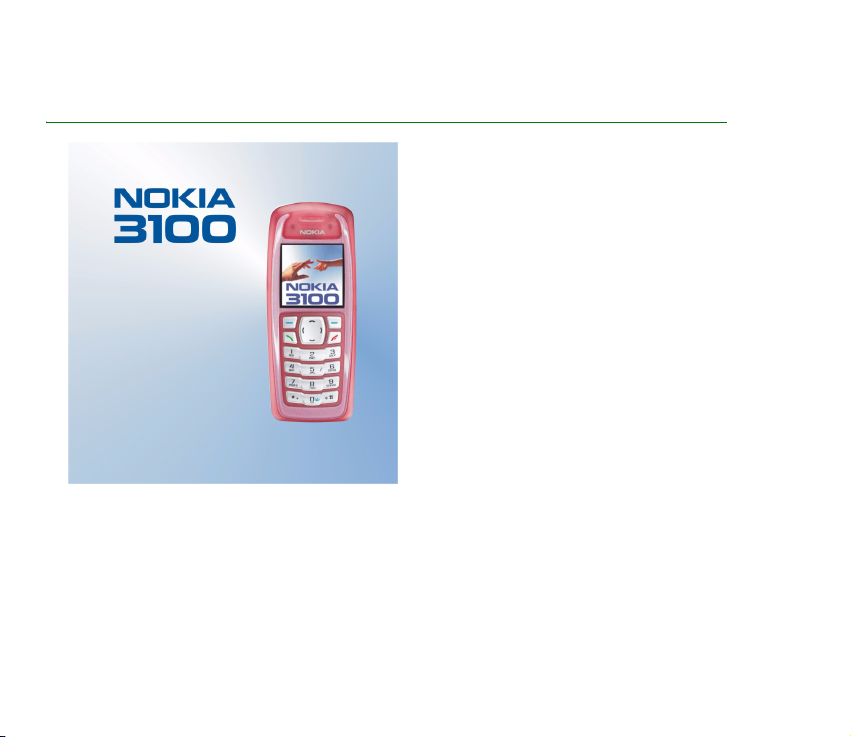
Udvidet brugervejledning
9356711
2. udgave
Page 2
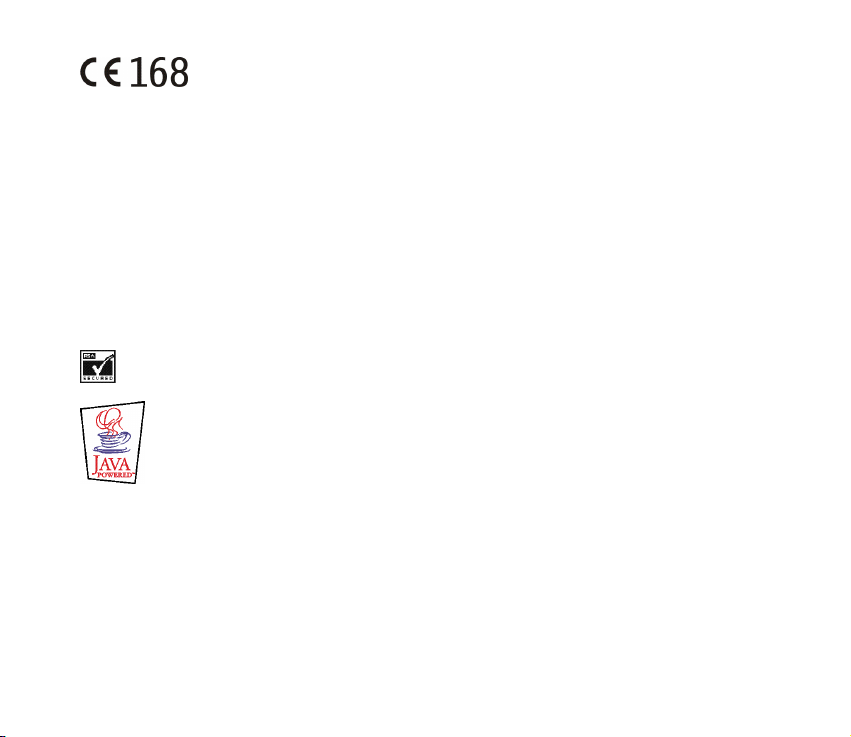
OVERENSSTEMMELSESERKLÆRING
Vi, NOKIA CORPORATION, erklærer som eneansvarlige, at produktet RH-19 er i overensstemmelse med
bestemmelserne i følgende direktiv fra Ministerrådet: 1999/5/EF.
En kopi af Overensstemmelseserklæringen findes på adressen
http://www.nokia.com/phones/declaration_of_conformity/.
Copyright© 2003-2004 Nokia. Alle rettigheder forbeholdes.
Reproduktion, overførsel, distribution eller lagring af en del eller hele indholdet af dette dokument i nogen form uden forudgående
skriftlig tilladelse fra Nokia er ikke tilladt.
Nokia, Nokia Connecting People, Xpress-on og Pop-Port er varemærker eller registrerede varemærker tilhørende Nokia Corporation.
Andre produkt- og firmanavne, der nævnes heri, kan være varemærker eller handelsnavne tilhørende deres respektive ejere.
Nokia tune er et lydmærke tilhørende Nokia Corporation.
US Patent No 5818437 and other pending patents. T9 text input software Copyright (C) 1997-2004. Tegic Communications, Inc.
All rights reserved.
Includes RSA BSAFE cryptographic or security protocol software from RSA Security.
Java is a trademark of Sun Microsystems, Inc.
Nokia udvikler løbende sine produkter. Nokia forbeholder sig ret til at ændre og forbedre de produkter, der er beskrevet i dette
dokument, uden forudgående varsel.
Nokia kan under ingen omstændigheder holdes ansvarlig for tab af data eller indkomst eller nogen som helst form for særskilt
dokumenterede, hændelige eller indirekte skader eller følgeskader, uanset hvordan disse måtte opstå.
Page 3
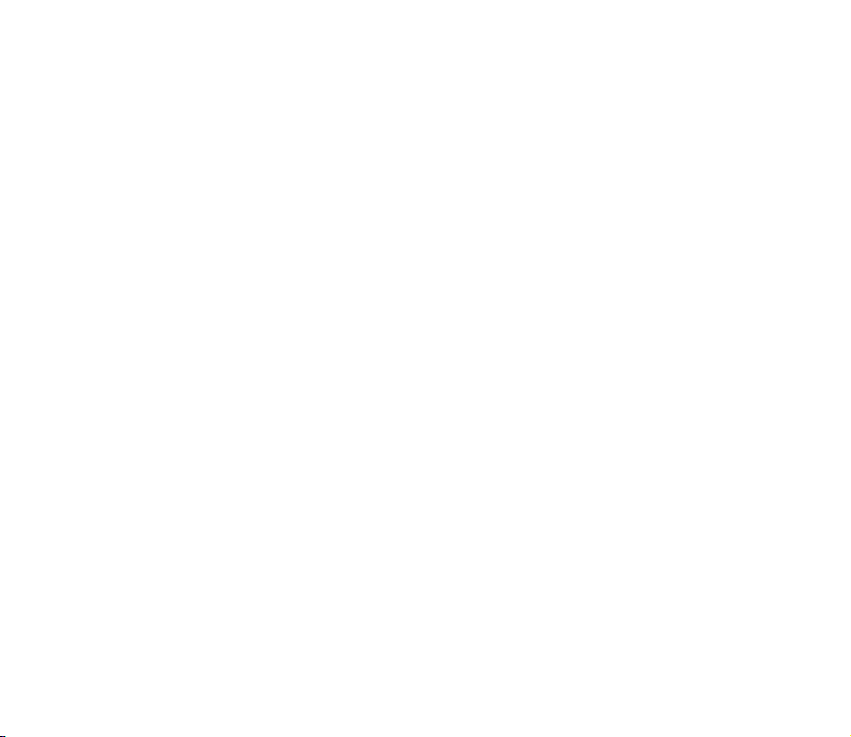
Oplysningerne i dette dokument leveres "som de er og forefindes". Medmindre det kræves af gældende lovgivning, stilles der ikke
nogen garantier, hverken udtrykkelige eller stiltiende, herunder, men ikke begrænset til, stiltiende garantier for salgbarhed og
egnethed til et bestemt formål, i forbindelse med nøjagtigheden, pålideligheden eller indholdet af dette dokument. Nokia
forbeholder sig ret til at ændre dette dokument eller trække det tilbage på et hvilket som helst tidspunkt uden forudgående varsel.
Enkelte produkter føres ikke i visse områder. Forhør dig hos den nærmeste Nokia-forhandler. Bortskaf batterier i henhold til
gældende regler.
Page 4
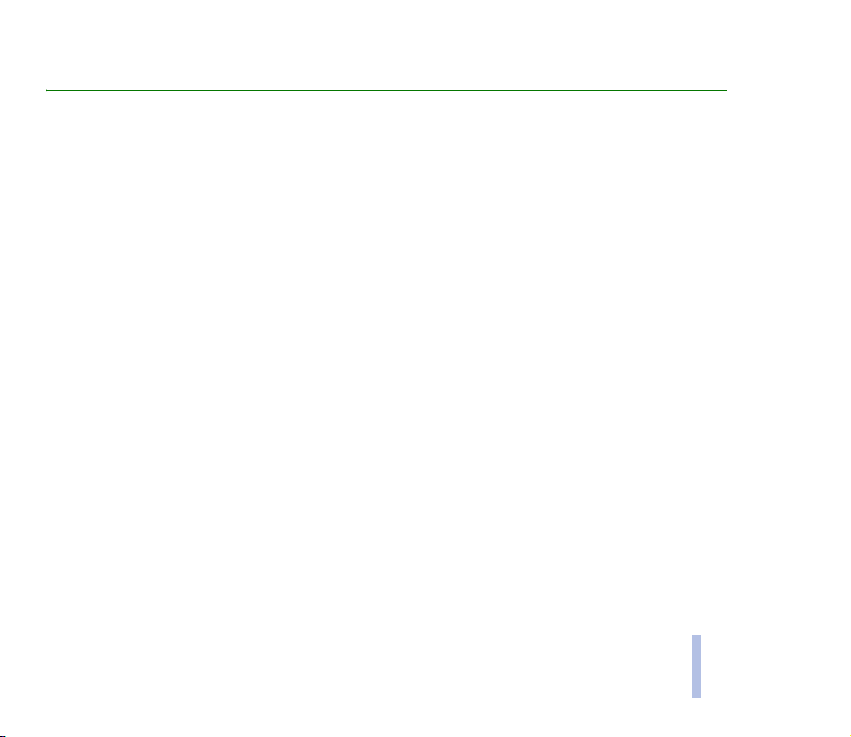
Indholdsfortegnelse
SIKKERHED....................................................................................................................................... 11
Generelle oplysninger...................................................................................................................... 14
Anvendt typografi i denne brugervejledning ........................................................................................................................... 14
Adgangskoder.................................................................................................................................................................................... 14
Oversigt over telefonens funktioner .............................................................................................. 16
MMS-beskedtjeneste (Multimedia) ............................................................................................................................................ 16
Polyfonisk lyd (MIDI)....................................................................................................................................................................... 16
GPRS (General Packet Radio Service)......................................................................................................................................... 17
MIDP JavaTM-programmer ........................................................................................................................................................... 17
Nokia OTA-indstillingstjeneste..................................................................................................................................................... 18
Delt hukommelse.............................................................................................................................................................................. 18
1. Telefonen...................................................................................................................................... 19
Taster og kontakter.......................................................................................................................................................................... 19
Standby-tilstand............................................................................................................................................................................... 20
Baggrund......................................................................................................................................................................................... 21
Pauseskærm.................................................................................................................................................................................... 21
Strømbesparelse............................................................................................................................................................................ 21
Vigtige indikatorer........................................................................................................................................................................ 21
2. Kom godt i gang.......................................................................................................................... 24
Isætning af SIM-kortet og batteriet........................................................................................................................................... 24
Opladning af batteriet .................................................................................................................................................................... 26
Sådan tændes og slukkes telefonen ........................................................................................................................................... 26
Normal position................................................................................................................................................................................ 27
Indholdsfortegnelse
Copyright ©2004 Nokia. All rights reserved.
4
Page 5
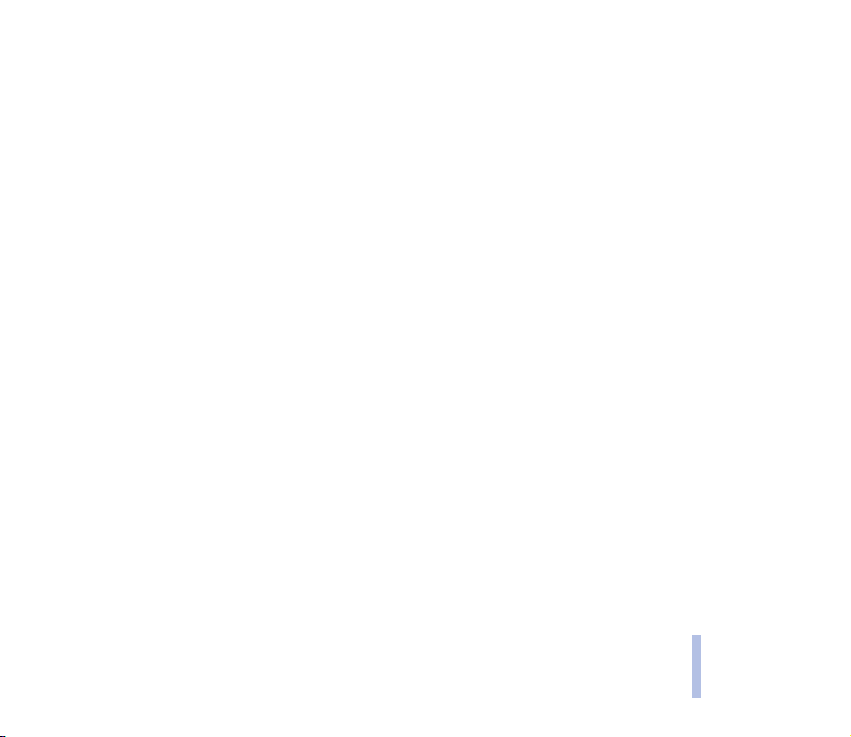
Tastaturlås.......................................................................................................................................................................................... 27
Udskiftning af front- og bagcoveret .......................................................................................................................................... 29
Opladning af det selvlysende cover ............................................................................................................................................ 30
3. Grundlæggende funktioner......................................................................................................... 31
Sådan foretager du et opkald....................................................................................................................................................... 31
Hurtigkald til et telefonnummer .............................................................................................................................................. 32
Konferenceopkald......................................................................................................................................................................... 32
Besvarelse eller afvisning af et indgående opkald ................................................................................................................. 33
Banke på.......................................................................................................................................................................................... 33
Valgmuligheder under et opkald.................................................................................................................................................. 33
Højttaler .......................................................................................................................................................................................... 34
4. Skrivning af tekst ........................................................................................................................ 35
Aktivering eller deaktivering af forprogrammeret tekstinput ............................................................................................. 35
Brug af forprogrammeret tekstinput.......................................................................................................................................... 35
Skrivning af sammensatte ord.................................................................................................................................................. 37
Brug af traditionelt tekstinput..................................................................................................................................................... 37
Tip til skrivning af tekst.................................................................................................................................................................. 37
5. Brug af menuen........................................................................................................................... 39
Adgang til en menufunktion......................................................................................................................................................... 39
Liste over menufunktioner............................................................................................................................................................. 41
Beskeder (Menu 1)........................................................................................................................................................................... 46
Tekstbeskeder................................................................................................................................................................................. 46
Skrivning og afsendelse af beskeder.................................................................................................................................... 46
Valgmuligheder ved afsendelse af en besked ................................................................................................................... 47
Skrivning og afsendelse af SMS-e-mail ............................................................................................................................. 48
Læsning og besvarelse af en besked eller SMS e-mail................................................................................................... 49
Indbakke- og udbakkemapper ............................................................................................................................................... 51
Indholdsfortegnelse
Copyright ©2004 Nokia. All rights reserved.
5
Page 6
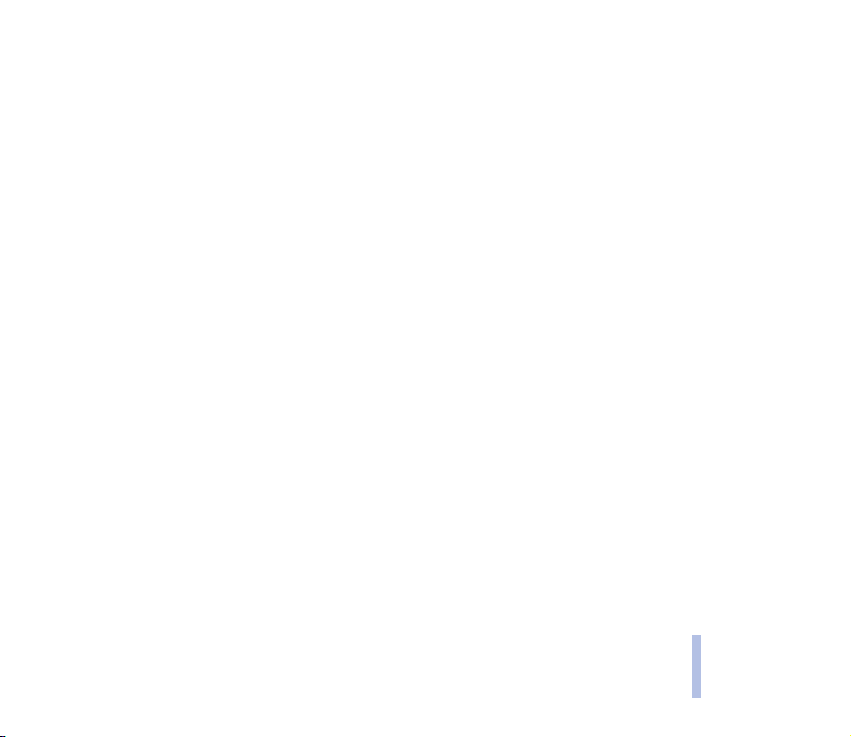
Skabeloner................................................................................................................................................................................... 51
Mappen Arkiv og Mine mapper............................................................................................................................................. 51
Distributionslister...................................................................................................................................................................... 52
Beskedtæller ............................................................................................................................................................................... 53
MMS-beskeder .............................................................................................................................................................................. 53
Skrivning og afsendelse af en MMS-besked ..................................................................................................................... 54
Læsning og besvarelse af en MMS-besked........................................................................................................................ 56
Mappen Indbakke, Udbakke, Gemte beskeder og Sendte beskeder ............................................................................ 57
MMS-hukommelsen er fuld....................................................................................................................................................... 57
Sletning af beskeder .................................................................................................................................................................... 57
Talebeskeder................................................................................................................................................................................... 58
Infobeskeder................................................................................................................................................................................... 59
Beskedindstillinger ....................................................................................................................................................................... 59
Indstillinger for tekst- og e-mail-beskeder ....................................................................................................................... 59
Overskrivning af indstillinger................................................................................................................................................. 60
Indstillinger for MMS-beskeder............................................................................................................................................ 60
Indstilling for skriftstørrelse................................................................................................................................................... 61
Tjenestekommandoer................................................................................................................................................................... 61
Opkaldsinfo (Menu 2) ..................................................................................................................................................................... 62
Lister over seneste opkald.......................................................................................................................................................... 62
Opkalds- og tidstællere............................................................................................................................................................... 63
Kontakter (Menu 3) ......................................................................................................................................................................... 64
Valg af indstillinger for kontakter ........................................................................................................................................... 64
Lagring af navne og telefonnumre (Tilføj kontakt)............................................................................................................. 65
Lagring af flere numre og tekstelementer for en kontakt............................................................................................. 65
Ændring af standardnummeret............................................................................................................................................. 66
Tilføjelse af et billede til et navn eller nummer under Kontakter............................................................................... 66
Søgning efter en kontakt............................................................................................................................................................ 66
Redigering af et navn, nummer, tekstelement eller ændring af et billede .................................................................. 67
Copyright ©2004 Nokia. All rights reserved.
6
Indholdsfortegnelse
Page 7
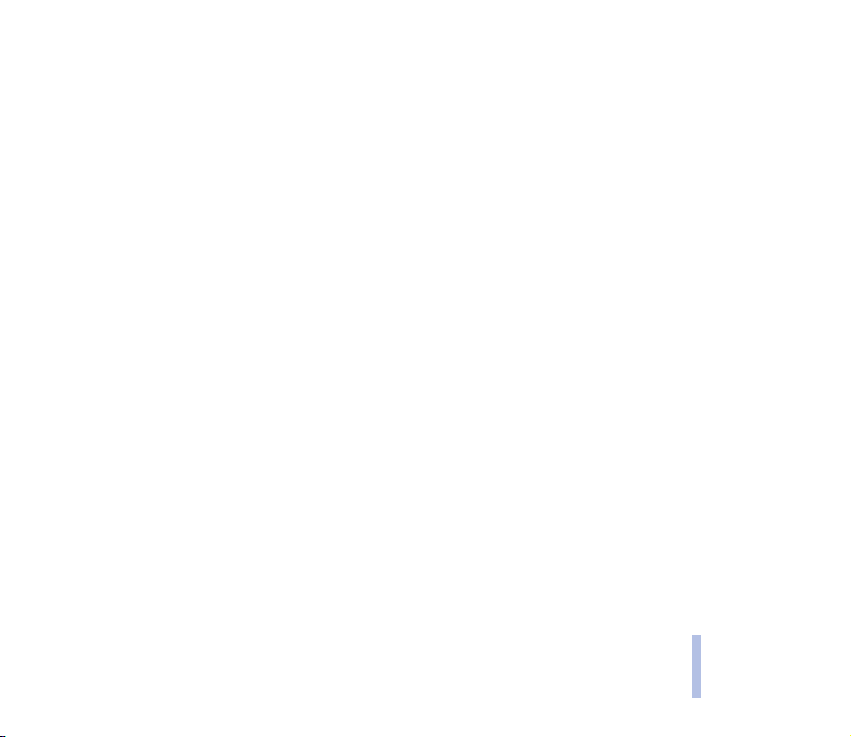
Sletning af kontakter................................................................................................................................................................... 67
Sletning af numre, tekstelementer eller billeder.............................................................................................................. 68
Kopiering af kontakter ................................................................................................................................................................ 68
Afsendelse og modtagelse af visitkort.................................................................................................................................... 68
Hurtigkald....................................................................................................................................................................................... 69
Infonumre ....................................................................................................................................................................................... 69
Tjenestenumre ............................................................................................................................................................................... 70
Egne numre .................................................................................................................................................................................... 70
Opkaldsgrupper ............................................................................................................................................................................. 70
Profiler (Menu 4).............................................................................................................................................................................. 71
Indstillinger (Menu 5).................................................................................................................................................................... 72
Personlige genveje........................................................................................................................................................................ 72
Pauseskærm.................................................................................................................................................................................... 73
Ur- og datoindstillinger.............................................................................................................................................................. 73
Ur ................................................................................................................................................................................................... 73
Dato............................................................................................................................................................................................... 74
Autoopdatering af dato og tid .............................................................................................................................................. 74
Opkaldsindstillinger ..................................................................................................................................................................... 74
Omstilling .................................................................................................................................................................................... 74
Valgfri svartast........................................................................................................................................................................... 75
Automatisk genopkald............................................................................................................................................................. 75
Hurtigkald.................................................................................................................................................................................... 75
Banke på...................................................................................................................................................................................... 76
Oversigt efter opkald................................................................................................................................................................ 76
Send eget opkalds-id ............................................................................................................................................................... 76
Linje til udgående opkald........................................................................................................................................................ 76
Telefonindstillinger....................................................................................................................................................................... 77
Sprog på telefon........................................................................................................................................................................ 77
Automatisk tastaturlås ............................................................................................................................................................ 77
Indholdsfortegnelse
Copyright ©2004 Nokia. All rights reserved.
7
Page 8
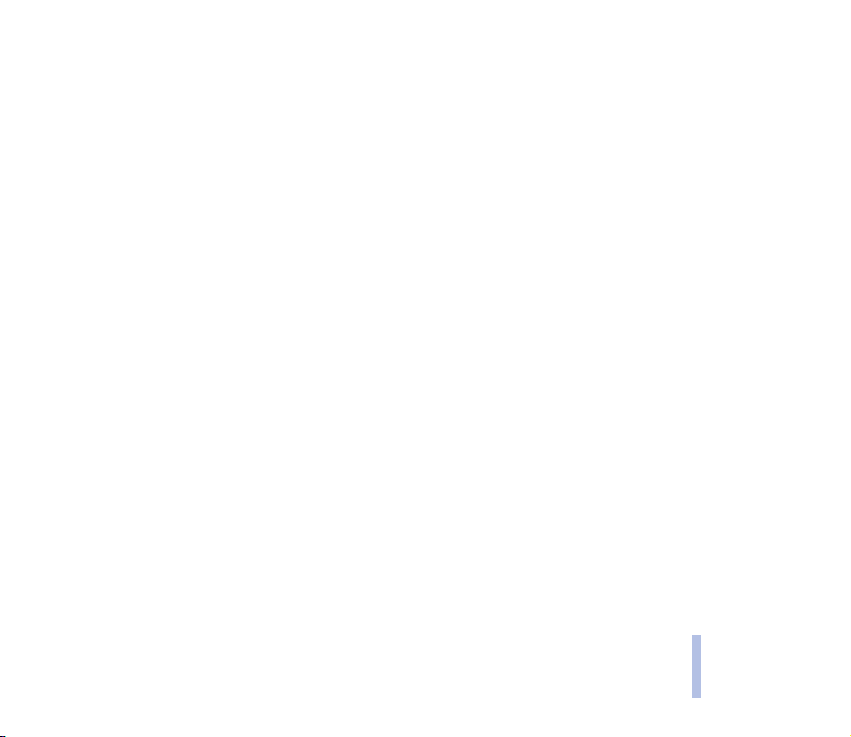
Celleinformation........................................................................................................................................................................ 77
Opstartstekst .............................................................................................................................................................................. 78
Valg af netværk.......................................................................................................................................................................... 78
Bekræft SIM-tjenestehandlinger .......................................................................................................................................... 78
Aktivering af hjælpetekst........................................................................................................................................................ 78
Starttone...................................................................................................................................................................................... 78
Displayindstillinger....................................................................................................................................................................... 79
Baggrund ..................................................................................................................................................................................... 79
Farveskemaer.............................................................................................................................................................................. 79
Operatørlogo............................................................................................................................................................................... 79
Lysstyrke for display ................................................................................................................................................................. 80
Toneindstillinger ........................................................................................................................................................................... 80
Indstillinger for ekstraudstyr..................................................................................................................................................... 81
Sikkerhedsindstillinger ................................................................................................................................................................ 82
Gendannelse af fabriksindstillinger......................................................................................................................................... 83
Alarm (Menu 6)................................................................................................................................................................................. 84
Galleri (Menu 7) ............................................................................................................................................................................... 84
Kalender (Menu 8) ........................................................................................................................................................................... 86
Oprettelse af en kalendernote .................................................................................................................................................. 87
Hvis telefonalarmen lyder for en bemærkning..................................................................................................................... 88
Spil (Menu 9)..................................................................................................................................................................................... 88
Start af et spil................................................................................................................................................................................ 89
Andre valgmuligheder for et spil eller spilsæt.................................................................................................................. 89
Spiloverførsler................................................................................................................................................................................ 89
Hukommelsesstatus for spil....................................................................................................................................................... 90
Spilindstillinger ............................................................................................................................................................................. 90
Programmer (Menu 10).................................................................................................................................................................. 90
Start af et program ...................................................................................................................................................................... 91
Andre valgmuligheder for et program eller et programsæt.......................................................................................... 91
Indholdsfortegnelse
Copyright ©2004 Nokia. All rights reserved.
8
Page 9
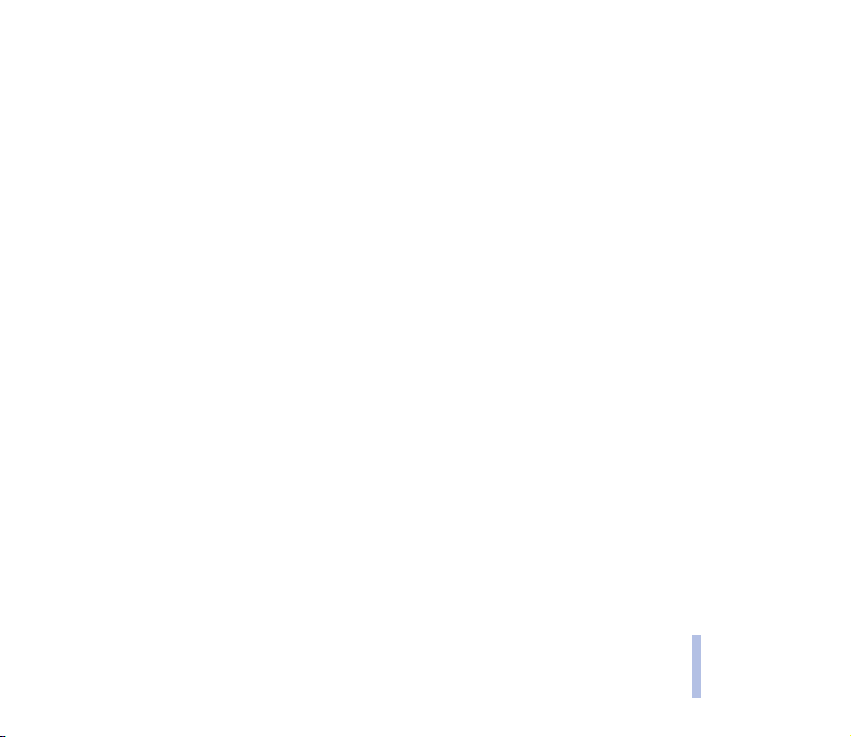
Hentning af et program.............................................................................................................................................................. 92
Hukommelsesstatus for programmer...................................................................................................................................... 94
Tilbehør (Menu 11) .......................................................................................................................................................................... 94
Regnemaskine................................................................................................................................................................................ 94
Valutaomregning....................................................................................................................................................................... 95
Nedtællingsur ................................................................................................................................................................................ 95
Stopur .............................................................................................................................................................................................. 96
Tidsregistrering og mellemtider ............................................................................................................................................ 96
Omgangstider............................................................................................................................................................................. 96
Visning og sletning af tider.................................................................................................................................................... 97
Tjenester (Menu 12) ........................................................................................................................................................................ 97
Grundlæggende trin til at få adgang til og bruge tjenester............................................................................................. 98
Indstilling af telefonen til en tjeneste.................................................................................................................................... 98
Lagring af de tjenesteindstillinger, der modtages som en OTA-besked .................................................................... 98
Manuel indtastning af tjenesteindstillingerne ................................................................................................................. 99
Etablering af forbindelse til en tjeneste............................................................................................................................... 101
Søgning på siderne i en tjeneste............................................................................................................................................ 102
Brug af telefontasterne under søgning............................................................................................................................. 102
Valgmuligheder under søgning ........................................................................................................................................... 103
Direkte opkald.......................................................................................................................................................................... 104
Afbrydelse af forbindelse til en tjeneste.............................................................................................................................. 104
Indstillinger for udseende af en multitilstandsbrowser................................................................................................... 104
Valg af cookie-indstillinger ..................................................................................................................................................... 105
Bogmærker ................................................................................................................................................................................... 105
Modtagelse af et bogmærke................................................................................................................................................ 106
Hentning ....................................................................................................................................................................................... 106
Tjenesteindbakke......................................................................................................................................................................... 106
Indstillinger for tjenesteindbakke....................................................................................................................................... 107
Sletning af cache-hukommelsen ........................................................................................................................................... 107
Indholdsfortegnelse
Copyright ©2004 Nokia. All rights reserved.
9
Page 10
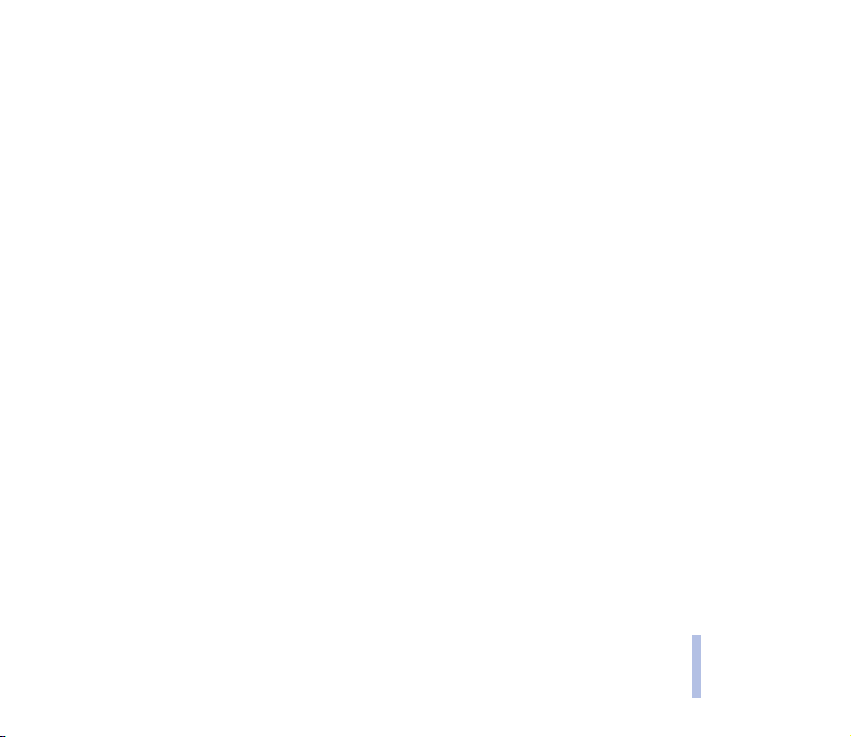
Nøglecentercertifikater............................................................................................................................................................. 108
Visning af listen over nøglecentercertifikater................................................................................................................. 108
Sikkerhedsindikator ................................................................................................................................................................ 108
Gå til (Menu 13)............................................................................................................................................................................. 108
SIM-tjenester (Menu 14) ............................................................................................................................................................. 109
6. Pc-forbindelse............................................................................................................................ 110
PC Suite............................................................................................................................................................................................. 110
7. Batterioplysninger ..................................................................................................................... 112
Opladning og afladning................................................................................................................................................................ 112
VEDLIGEHOLDELSE........................................................................................................................ 114
VIGTIGE OPLYSNINGER OM SIKKERHED...................................................................................... 115
Indholdsfortegnelse
Copyright ©2004 Nokia. All rights reserved.
10
Page 11
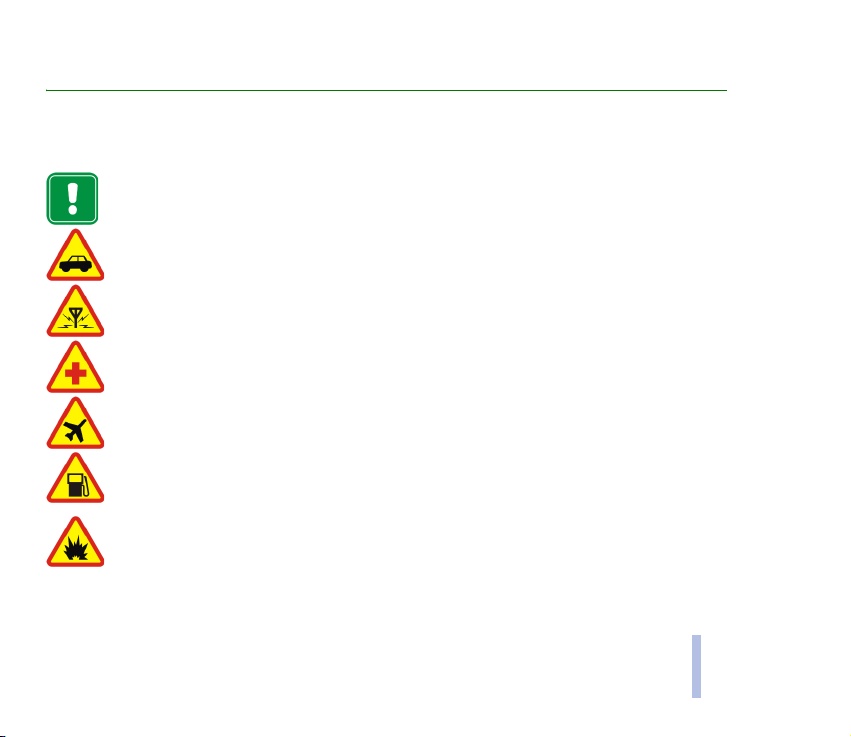
SIKKERHED
Følg nedenstående retningslinier. Andet kan være farligt og/eller ulovligt. Brugervejledningen indeholder flere
oplysninger.
Tænd aldrig telefonen, hvor der er forbud mod anvendelse af trådløse telefoner, eller hvor brug af
telefonen kan forårsage forstyrrelser eller være farligt.
TRAFIKSIKKERHEDEN KOMMER ALTID FØRST
Brug aldrig en håndholdt mobiltelefon under kørslen.
FORSTYRRELSER
Ved alle mobiltelefoner kan der opstå forstyrrelser, der indvirker på sende- og modtageforholdene.
SLUK MOBILTELEFONEN PÅ HOSPITALER
Respekter alle forskrifter og regler. Sluk mobiltelefonen i nærheden af medicinsk udstyr.
SLUK MOBILTELEFONEN I FLYVEMASKINER
Trådløst udstyr kan forårsage forstyrrelser i fly.
SLUK MOBILTELEFONEN PÅ TANKSTATIONER
Anvend ikke mobiltelefonen på tankstationer. Anvend ikke mobiltelefonen i nærheden af brændstof og
kemikalier.
SLUK MOBILTELEFONEN VED SPRÆNGNINGSOMRÅDER
Anvend ikke mobiltelefonen ved sprængningsområder. Respekter restriktioner, og følg eventuelle
forskrifter eller regler.
Copyright ©2004 Nokia. All rights reserved.
SIKKERHED
11
Page 12
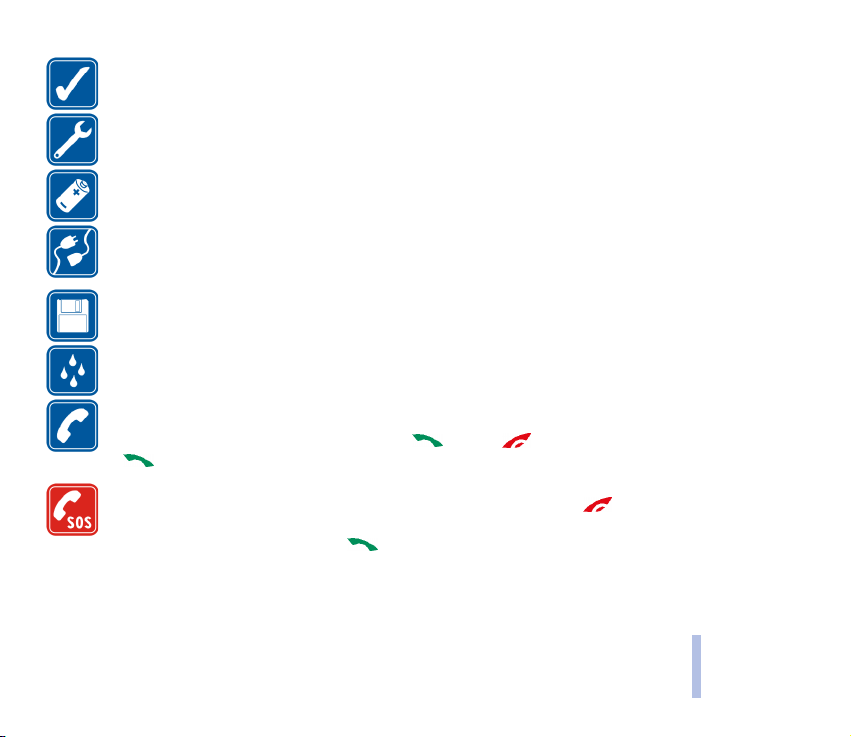
BRUG MOBILTELEFONEN MED OMTANKE
Anvend kun telefonen i normal position. Rør ikke unødigt ved antennen.
SERVICE SKAL UDFØRES AF FAGFOLK
Mobiltelefonudstyret bør installeres og repareres af fagfolk.
TILBEHØR OG BATTERIER
Anvend kun tilbehør og batterier, som er godkendt. Tilslut ikke produkter, der ikke er kompatible.
TILSLUTNING AF ANDET UDSTYR
Læs altid sikkerhedsforskrifterne i vejledningen til det udstyr, der skal tilsluttes. Tilslut ikke produkter,
der ikke er kompatible.
SIKKERHEDSKOPIER
Husk altid at tage sikkerhedskopier af alle vigtige data.
VANDTÆTHED
Telefonen er ikke vandtæt. Sørg derfor for, at telefonen holdes tør.
OPKALD
Tænd telefonen, og kontroller, at den har forbindelse til netværket. Indtast telefonnummeret (inkl.
eventuelt områdenummer), og tryk derefter på . Tryk på for at afslutte et opkald. Tryk på
for at besvare et opkald.
NØDOPKALD
Tænd telefonen, og kontroller, at den har forbindelse til netværket. Tryk på det nødvendige antal
gange (for f.eks. at afslutte et opkald, afslutte en menu osv.) med henblik på at rydde displayet. Indtast
alarmnummeret, og tryk derefter på . Fortæl, hvor du ringer fra. Afslut ikke opkaldet, før
alarmcentralen afslutter samtalen.
Copyright ©2004 Nokia. All rights reserved.
12
SIKKERHED
Page 13
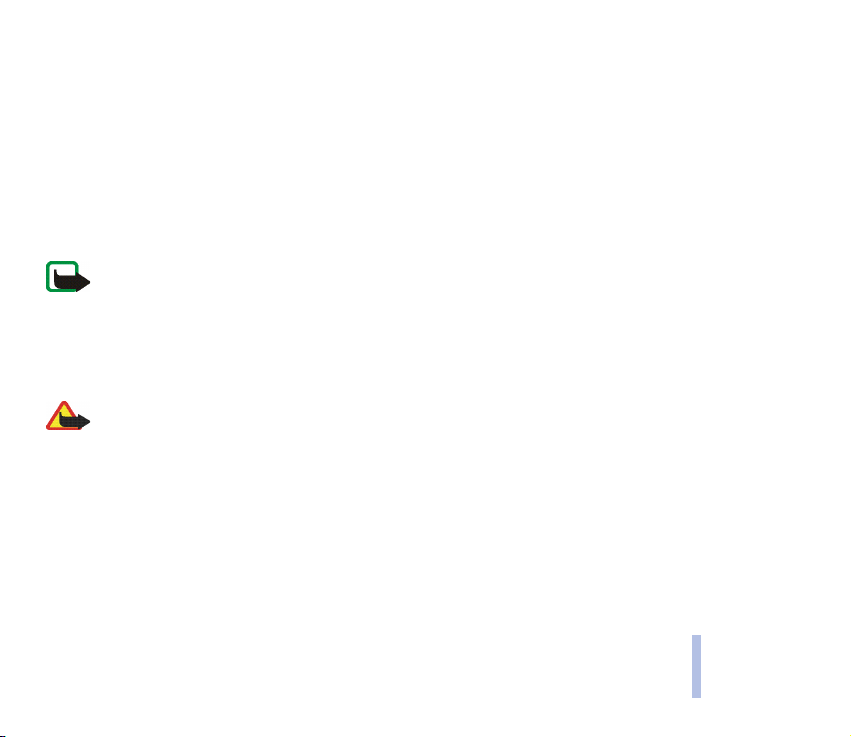
■ Netværkstjenester
Den mobiltelefon, der beskrives i denne brugervejledning, er godkendt til brug i EGSM 900-, GSM 1800- og
GSM 1900-netværk.
Triband er en netværksafhængig funktion. Få oplyst hos den lokale tjenesteudbyder, om det er muligt at tegne
abonnement på og bruge denne funktion.
Nogle af de funktioner, der beskrives i denne brugervejledning, kaldes netværkstjenester. Dette er særlige tjenester,
som du kan få adgang til gennem mobiltjenesteudbyderen. For at få adgang til disse tjenester skal du tegne
abonnement på den eller de ønskede tjenester hos den lokale tjenesteudbyder, hvor du også kan få oplysninger om
brug af de pågældende netværkstjenester.
Bemærk! Der kan være nogle netværk, som ikke understøtter alle sprogspecifikke tegn og/eller tjenester.
■ Om tilbehør
Kontroller modelnummeret på en eventuel oplader, inden apparatet tages i brug. Denne enhed er beregnet til brug
med strømforsyning fra ACP-7, ACP-12 og LCH-12.
Advarsel! Brug kun batterier, opladere og tilbehør, som af telefonproducenten er godkendt til brug
sammen med denne bestemte telefonmodel. Brug af andre typer kan være farligt og kan medføre, at en
eventuel godkendelse af og garanti på telefonen bortfalder.
Kontakt forhandleren for at få oplysninger om godkendt tilbehør.
Når du fjerner netledningen fra eventuelt tilbehør, skal du trække i stikket, ikke i ledningen.
SIKKERHED
Copyright ©2004 Nokia. All rights reserved.
13
Page 14
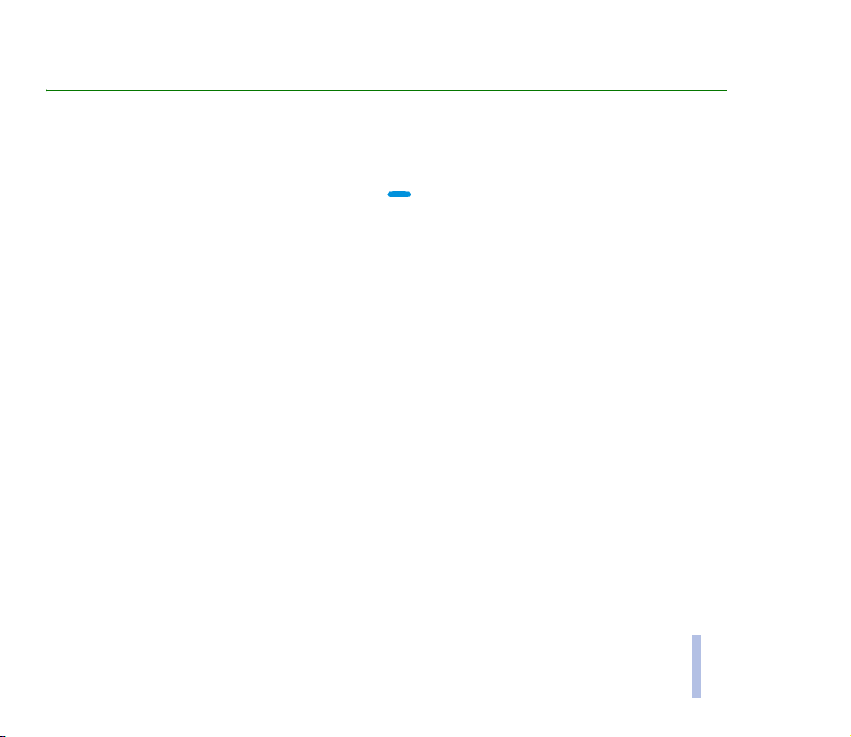
Generelle oplysninger
■ Anvendt typografi i denne brugervejledning
Tekst, der vises på telefonens display, er angivet med blå skriftfarve, f.eks. Indsæt SIM-kort.
Den displaytekst, der er relateret til valgtasterne er angivet med fed og blå skriftfarve, f.eks.
Menu.
■ Adgangskoder
• Sikkerhedskode (5 til 10 cifre): Den sikkerhedskode, der følger med telefonen, beskytter telefonen
mod uautoriseret brug. Den forudindstillede kode er 12345. Skift koden, og opbevar den nye kode
sikkert et andet sted end telefonen. Se Sikkerhedsindstillinger på side 82, hvis du vil ændre koden og
indstille telefonen til at anmode om koden.
• PIN-kode og PIN2-kode (4 til 8 cifre): PIN-koden (Personal Identification Number) beskytter SIM-
kortet mod uautoriseret brug. PIN-koden leveres normalt med SIM-kortet.
Indstil telefonen til at anmode om PIN-koden, hver gang du tænder telefonen, se
Sikkerhedsindstillinger på side 82.
PIN2-koden følger muligvis med SIM-kortet og er nødvendig for at få adgang til nogle funktioner,
f.eks. omkostningstællere.
Hvis du indtaster den forkerte PIN-kode flere gange, vises SIM er spærret, og du bliver bedt om at
indtaste PUK-koden. Kontakt din tjenesteudbyder for at få PUK-koden.
Generelle oplysninger
Copyright ©2004 Nokia. All rights reserved.
14
Page 15
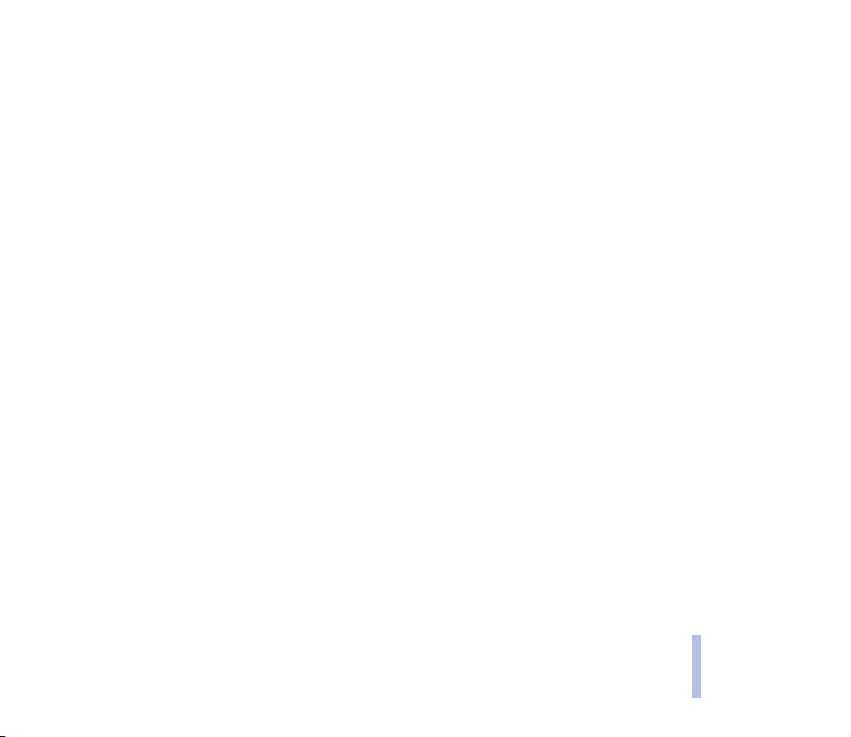
• PUK- og PUK2-kode (8 cifre): PUK-koden (Personal Unblocking Key) er påkrævet, hvis en blokeret
PIN-kode skal ændres. PUK2-koden er påkrævet, hvis du vil ændre en blokeret PIN2-kode.
Hvis koderne ikke følger med SIM-kortet, skal du kontakte den lokale tjenesteudbyder for at få dem.
• Spærringsadgangskode (4 cifre): Spærringsadgangskoden er nødvendig, når du anvender
Opkaldsspærring, se Sikkerhedsindstillinger på side 82. Adgangskoden fås hos tjenesteudbyderen.
Generelle oplysninger
Copyright ©2004 Nokia. All rights reserved.
15
Page 16
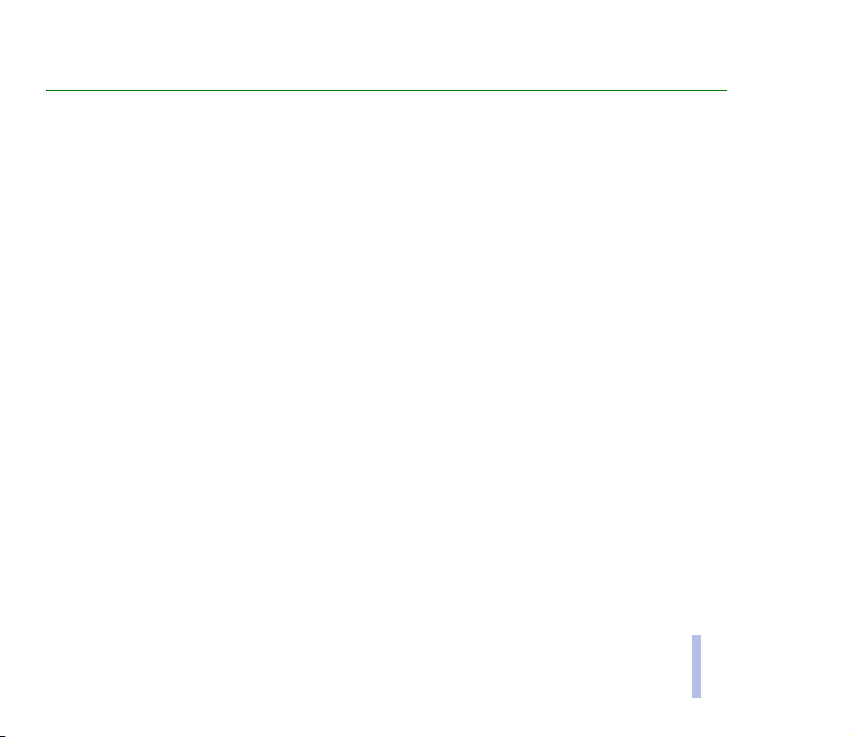
Oversigt over telefonens funktioner
Nokia 3100-telefonen har mange funktioner, der er særdeles nyttige i hverdagen, f.eks. Kalender, Ur,
Alarm, Profiler og mange andre. Desuden findes der en række Nokia Xpress-on
Se Udskiftning af front- og bagcoveret på side 29, hvis du vil skifte cover.
TM
-covers til telefonen.
■ MMS-beskedtjeneste (Multimedia)
Telefonen kan sende MMS-beskeder, der består af tekst og billeder, og modtage beskeder, der
indeholder tekst, billeder og lyde. Du kan gemme billeder og lyde, så du kan gøre din telefon mere
personlig. Se MMS-beskeder på side 53.
■ Polyfonisk lyd (MIDI)
Polyfonisk lyd består af en række lydkomponenter, der afspilles på samme tid, som en rigtig melodi, via
en højttaler. Polyfoniske lyde bruges i ringetoner og beskedsignaler. Din telefon har lydkomponenter
fra over 40 instrumenter, der kan bruges til polyfoniske lyde, men telefonen kan spille fire instrumenter
samtidig. Telefonen understøtter SP-MIDI-formatet (Scalable Polyphonic MIDI).
Du kan modtage polyfoniske ringetoner via MMS-beskedtjenesten, se Læsning og besvarelse af en
MMS-besked på side 56, eller indlæse dem via gallerimenuen, se Galleri (Menu 7) på side 84 eller via
PC Suite, se PC Suite på side 110.
Copyright ©2004 Nokia. All rights reserved.
16
Oversigt over telefonens funktioner
Page 17
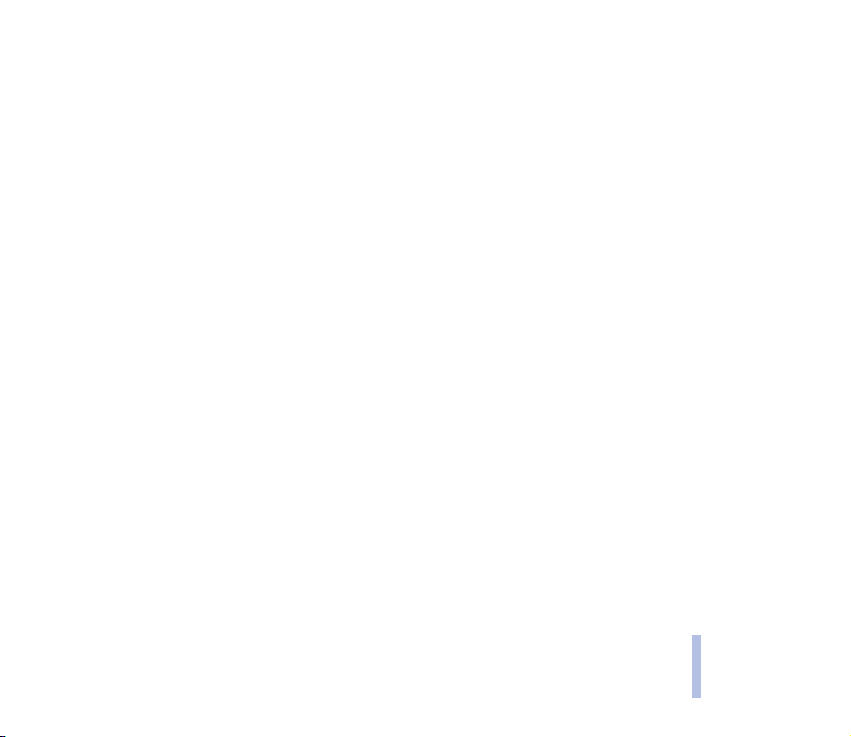
■ GPRS (General Packet Radio Service)
GPRS-teknologi er en netværkstjeneste, der gør det muligt at anvende mobiltelefoner til at sende og
modtage data via et IP-baseret (Internet Protocol) netværk. GPRS er en databærer, der muliggør
trådløs adgang til datanetværk, f.eks. internettet. De programmer, der bruger GPRS, er MMS og SMS
(Short Message Service), browsing-sessioner og Java-programhentning. Bemærk, at telefonen
understøtter to samtidige GPRS-forbindelser. Du kan f.eks. modtage MMS-beskeder og have en aktiv
browsing-session på samme tid.
Inden du kan anvende GPRS-teknologi
• Kontakt netværksoperatøren eller tjenesteudbyderen vedrørende tilgængelighed og oprettelse af
GPRS-abonnement.
• Gem GPRS-indstillingerne for hvert program, der anvendes via GPRS.
Se Indstilling af telefonen til en tjeneste på side 98 og Beskedindstillinger på side 59.
GPRS- og programpriser
Der er fastsat priser for både den aktive GPRS-forbindelse og de programmer, der bruges via GPRS.
Kontakt netværksoperatøren eller tjenesteudbyderen for at få yderligere oplysninger om pris.
■ MIDP JavaTM-programmer
Telefonen understøtter Java-teknologien og indeholder nogle MIDP JavaTM-programmer og -spil, der er
specielt udviklet til mobiltelefoner. Du kan indlæse programmer og nye spil på telefonen, se
Programmer (Menu 10) på side 90.
Oversigt over telefonens funktioner
Copyright ©2004 Nokia. All rights reserved.
17
Page 18
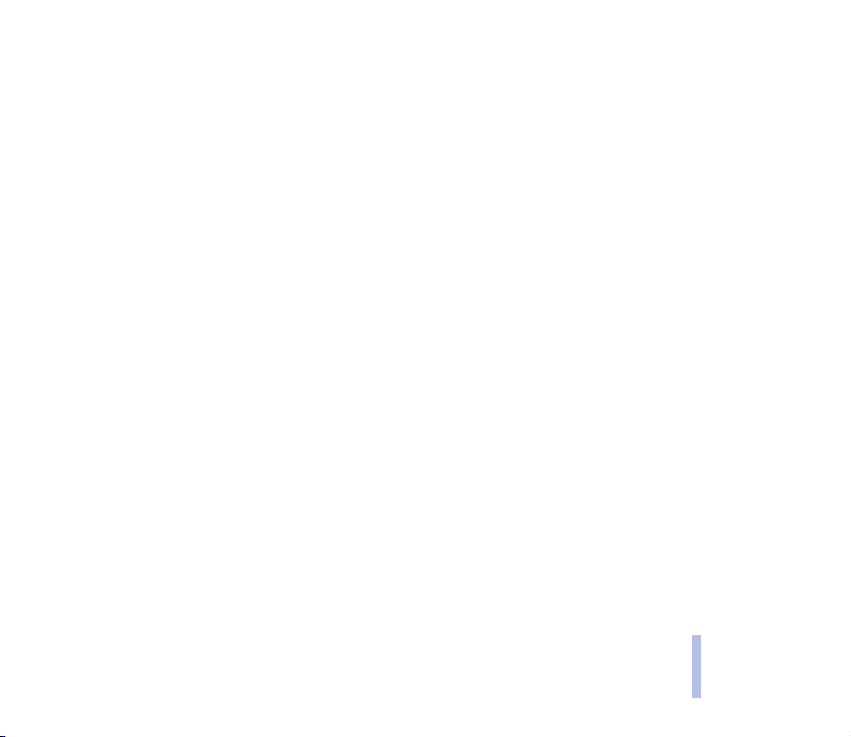
■ Nokia OTA-indstillingstjeneste
Mange tjenester skal bruge korrekte indstillinger i telefonen. Du kan modtage indstillingerne direkte
som en OTA-besked (Over The Air), og du skal blot gemme indstillingerne. Kontakt den nærmeste
autoriserede Nokia-forhandler for at få yderligere oplysninger om tilgængeligheden af disse
indstillinger.
■ Delt hukommelse
Følgende funktioner i denne telefon deler hukommelse: telefonbogens kontaktoversigt, tekstbeskeder
og MMS-beskeder, billeder og ringetoner i galleriet, kalender, bogmærker samt Java-spil og programmer. Brug af sådanne funktioner kan reducere den hukommelse, der er tilgængelig for
funktioner, som deler hukommelse. Dette gør sig især gældende, når funktionerne bruges meget. Hvis
du f.eks. gemmer mange billeder, Java-programmer osv., kan de fylde hele den delte hukommelse, og
telefonen viser muligvis en besked om, at hukommelsen er fuld. I dette tilfælde skal du slette nogle af
de programmer eller poster, der er gemt i de funktioner, som deler hukommelse, inden du fortsætter.
Oversigt over telefonens funktioner
Copyright ©2004 Nokia. All rights reserved.
18
Page 19
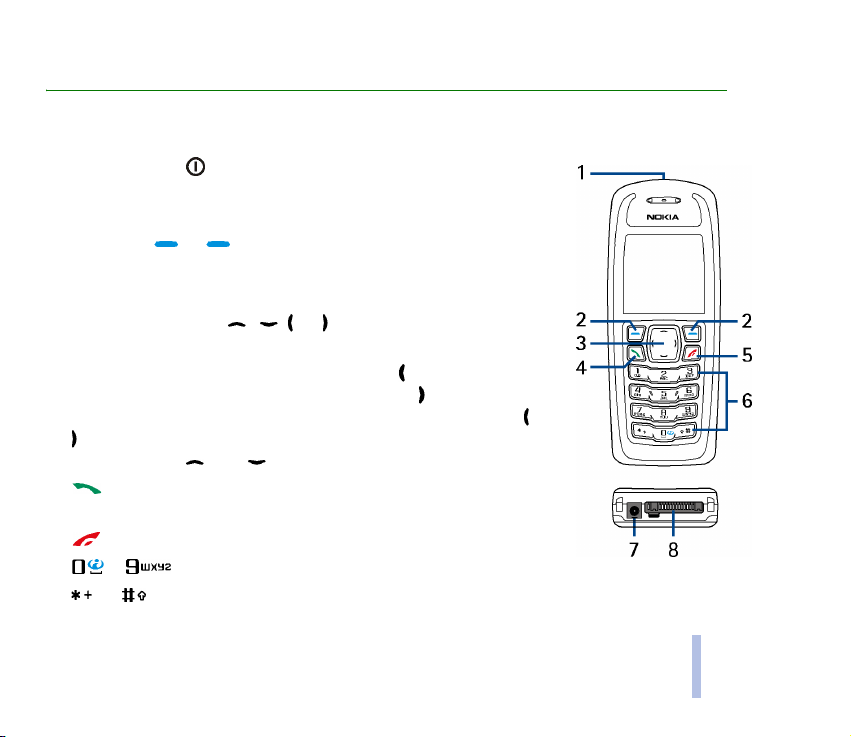
1. Telefonen
■ Taster og kontakter
1. Tænd/sluk-tast,
Tænder og slukker telefonen. Når tastaturet er låst, tændes telefonens
display f.eks. i ca. 15 sekunder, når du trykker på tænd/sluk-tasten.
2. Valgtaster og
Disse tasters funktion afhænger af den vejledende tekst, der vises i
displayet over tasterne, f.eks. Menu og Kontakt. i standby-tilstand.
3. 4-vejs piletaster med , og
Gør det muligt at rulle gennem navne, telefonnumre, menuer eller
indstillinger og i kalenderen. Hvis du trykker på i standby-tilstand,
åbnes menuen Opret besked, og hvis du trykker på , åbnes menuen
Kalender. Under et opkald, justerer du lydstyrken ved at trykke på og
. I standbytilstand og under et opkald åbner du listen over kontakter
ved at trykke på eller .
4. ringer op til et telefonnummer og besvarer et opkald. I standbytilstand vises det senest kaldte nummer.
5. afslutter et aktivt opkald. Afslutter en vilkårlig funktion.
6. - indtast tegn og tal.
og anvendes til forskellige formål i forbindelse med forskellige funktioner.
Telefonen
Copyright ©2004 Nokia. All rights reserved.
19
Page 20
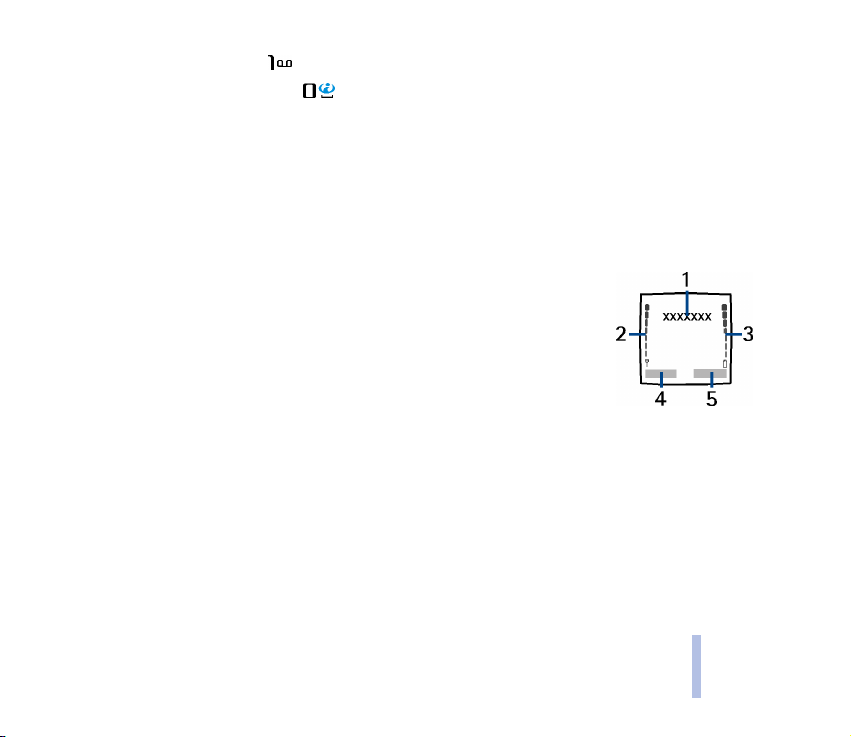
Hvis du trykker på og holder nede i standby-tilstand, ringes der til telefonsvareren.
Hvis du trykker på internettasten i standbytilstand, åbnes hjemmesiden for den aktive
tjeneste, se Etablering af forbindelse til en tjeneste på side 101.
7. Opladerstik
8. Pop-Port
TM
-stik til f.eks. headset og datakabel
■ Standby-tilstand
Når telefonen er klar til brug, og du ikke har indtastet nogen tegn, er telefonen i standby-tilstand.
1. Angiver operatørlogoet.
2. Viser det trådløse netværks signalstyrke for din aktuelle placering. Jo højere
søjlen er, des stærkere er signalet.
3. Viser batteriopladningsniveauet. Jo højere søjlen er, des mere strøm er der på
batteriet.
4. Venstre valgtast i standby-tilstand er Menu.
5. Højre valgtast i standby-tilstand er Kontakt. eller Gå til (personlig genvej). Hvis du trykker på den
højre valgtast, når den er
• Kontakt., kan du få adgang til menuen Kontakter.
• Gå til, du kan så rulle til den pågældende funktion (personlig genvej) og vælge den. Se
Personlige genveje på side 72, hvis du vil angive funktionerne for din personlige genvej. De
samme funktioner kan også aktiveres, hvis du vælger menuen Gå til, se Gå til (Menu 13) på
side 108.
Se også Vigtige indikatorer på side 21.
Telefonen
Copyright ©2004 Nokia. All rights reserved.
20
Page 21
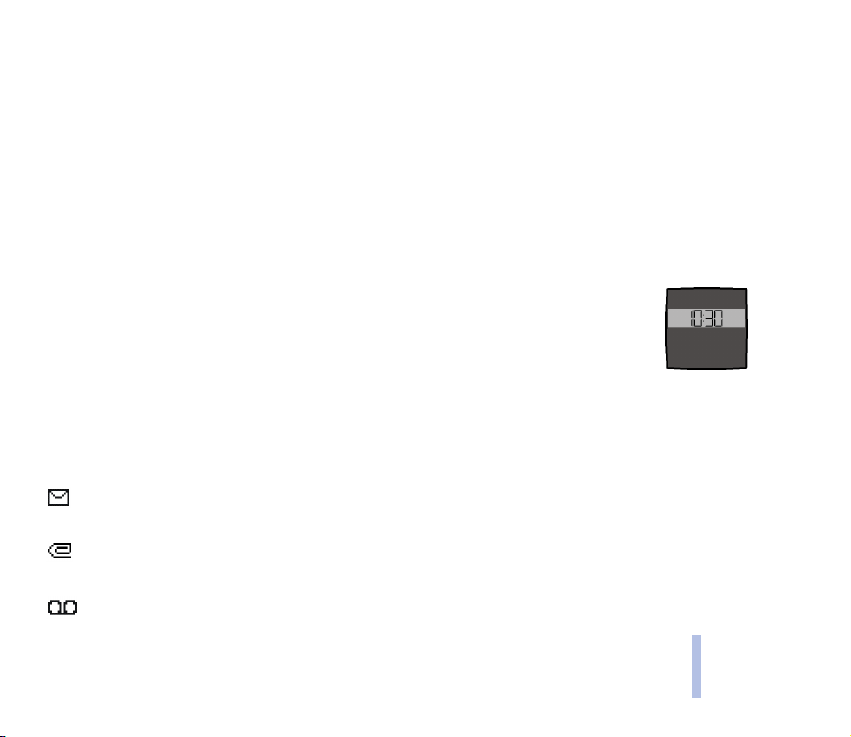
Baggrund
Du kan indstille telefonen til at vise et baggrundsbillede – en baggrund – når telefonen er i standbytilstand. Se Baggrund på side 79.
Pauseskærm
Du kan indstille din telefon til at vise en pauseskærm, når telefonen er i standby-tilstand. Se
Pauseskærm på side 73.
Strømbesparelse
Pauseskærmen med det digitale ur aktiveres automatisk for at spare strøm, når
telefonen ikke er blevet betjent i en bestemt tidsperiode. Tryk på en vilkårlig tast for at
deaktivere pauseskærmen.
00:00 vises, hvis du ikke har indstillet uret. Se Ur på side 73, hvis du vil indstille tiden.
Det er desuden muligt at angive en pauseskærm fra Galleri. Se også Pauseskærm på
side 73.
Vigtige indikatorer
Du har modtaget en eller flere tekst- eller billedbeskeder. Se Læsning og besvarelse af en
besked eller SMS e-mail på side 49.
Du har modtaget en eller flere MMS-beskeder. Se Læsning og besvarelse af en MMS-besked på
side 56.
Du har modtaget en eller flere talebeskeder. Se Talebeskeder på side 58.
Telefonen
Copyright ©2004 Nokia. All rights reserved.
21
Page 22
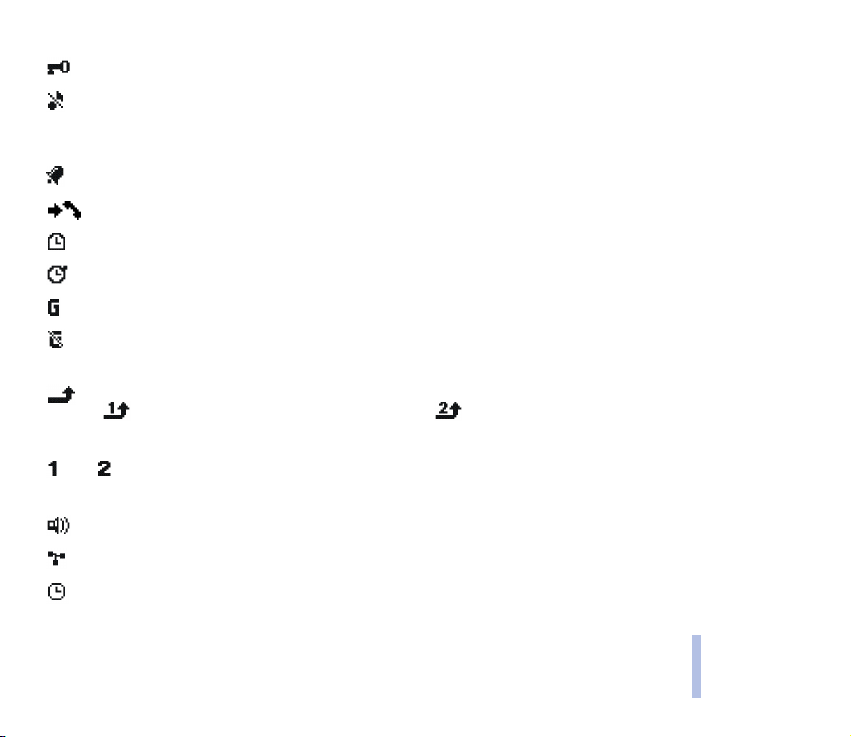
Telefonens tastatur er låst. Se Tastaturlås på side 27.
Telefonen ringer ikke ved et indgående opkald eller en indgående tekstbesked, hvis Ringesignal
er indstillet til Fra, og Signal ved SMS-besked er indstillet til Fra. Se Toneindstillinger på
side 80.
Alarmen er indstillet til Til. Se Alarm (Menu 6) på side 84.
Telefonen har registreret et ubesvaret opkald. Se Opkaldsinfo (Menu 2) på side 62.
Nedtællingsuret er i gang. Se Nedtællingsur på side 95.
Tidtagningen med stopuret kører i baggrunden. Se Stopur på side 96.
Der er etableret en GPRS-opkaldsforbindelse. Indikatoren vises øverst til venstre på displayet.
Der er et indgående eller udgående opkald eller en tekstbesked via en GPRS-
opkaldsforbindelse. GPRS-forbindelsen afbrydes.
Alle opkald omstilles til et andet nummer, Omstil alle taleopkald. Hvis du har to telefonlinjer, er
omstillingsindikator for den første linje, og er omstillingsindikator for den anden
linje. Se Omstilling på side 74.
eller Angiver den valgte telefonlinje, hvis du har to telefonlinjer. Se Linje til udgående opkald på
side 76.
Højttaleren er blevet aktiveret, se Højttaler på side 34.
Opkaldene er begrænset til en lukket brugergruppe. Se Sikkerhedsindstillinger på side 82.
Den tidsindstillede profil er valgt. Se Profiler (Menu 4) på side 71.
Telefonen
Copyright ©2004 Nokia. All rights reserved.
22
Page 23
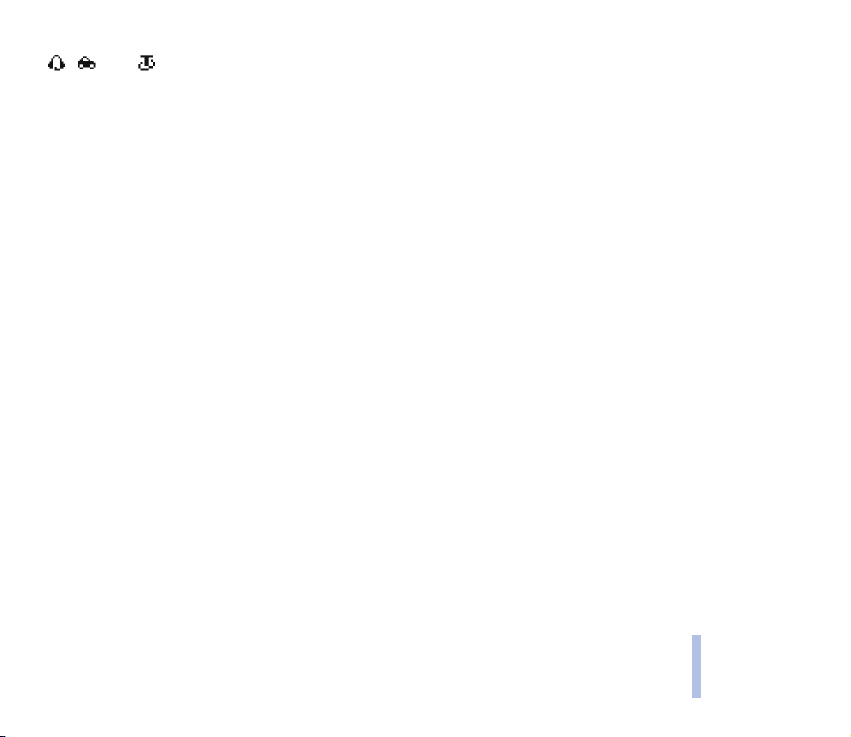
, eller
Headset, håndfrit tilbehør eller ekstraudstyret teleslynge er tilsluttet telefonen.
Hvis telefonen skal indstilles til at vise klokkeslæt og dato i standby-tilstand, skal du se Ur på side 73
og Dato på side 74.
Telefonen
Copyright ©2004 Nokia. All rights reserved.
23
Page 24
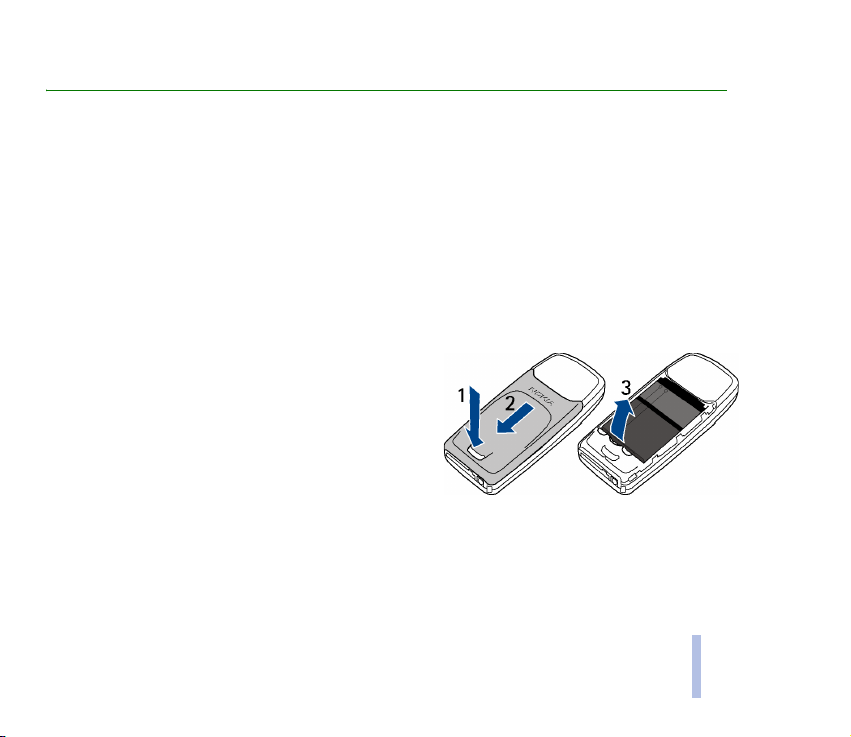
2. Kom godt i gang
■ Isætning af SIM-kortet og batteriet
Sørg for, at alle SIM-kort opbevares utilgængeligt for små børn.
• SIM-kortet og dets kontakter kan nemt blive beskadiget, hvis kortet ridses eller bøjes. Vær derfor
forsigtig, når du håndterer, isætter eller fjerner kortet.
• Inden du installerer SIM-kortet, skal du altid sørge for, at telefonen er slukket og koblet fra enhver
udvidelse.
1. Sådan fjernes telefonens bagcover:
Vend telefonens bagside opad, tryk på bagcoverets udløserknap (1), og skub bagcoveret af (2).
Fjern batteriet ved at løfte det med
fingergrebet (3).
Kom godt i gang
Copyright ©2004 Nokia. All rights reserved.
24
Page 25
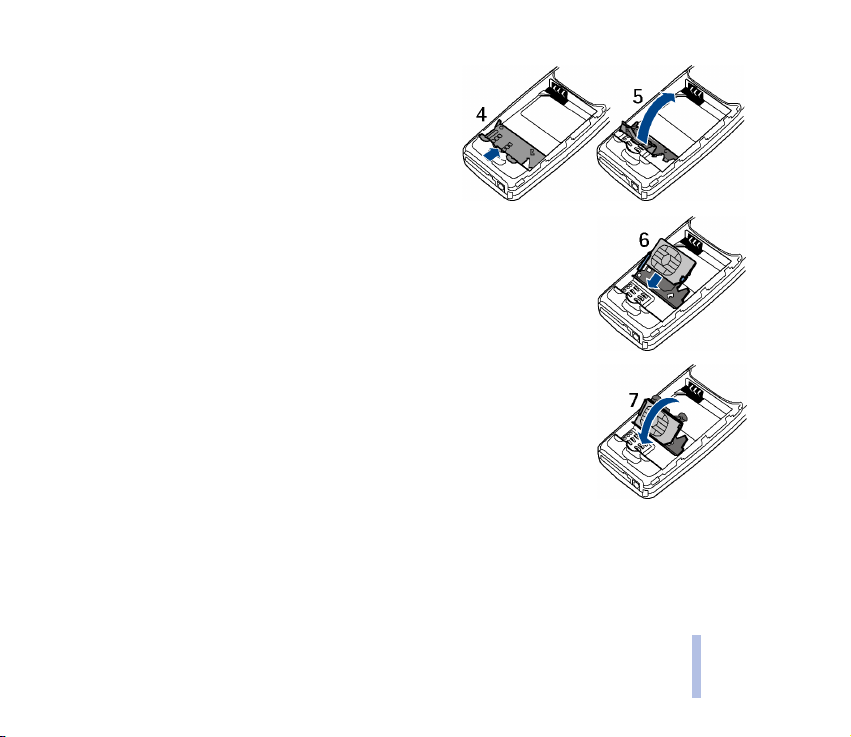
2. Frigør SIM-kortholderen ved forsigtigt at trække i
kortholderens låseclips (4) og åbne den (5).
3. Isæt SIM-kortet i SIM-kortholderen (6). Kontroller, at
SIM-kortet er isat korrekt, og at det gyldne kontaktområde på kortet
vender som vist.
4. Luk SIM-kortholderen (7), og tryk på den, indtil den klikker i position.
Kom godt i gang
Copyright ©2004 Nokia. All rights reserved.
25
Page 26
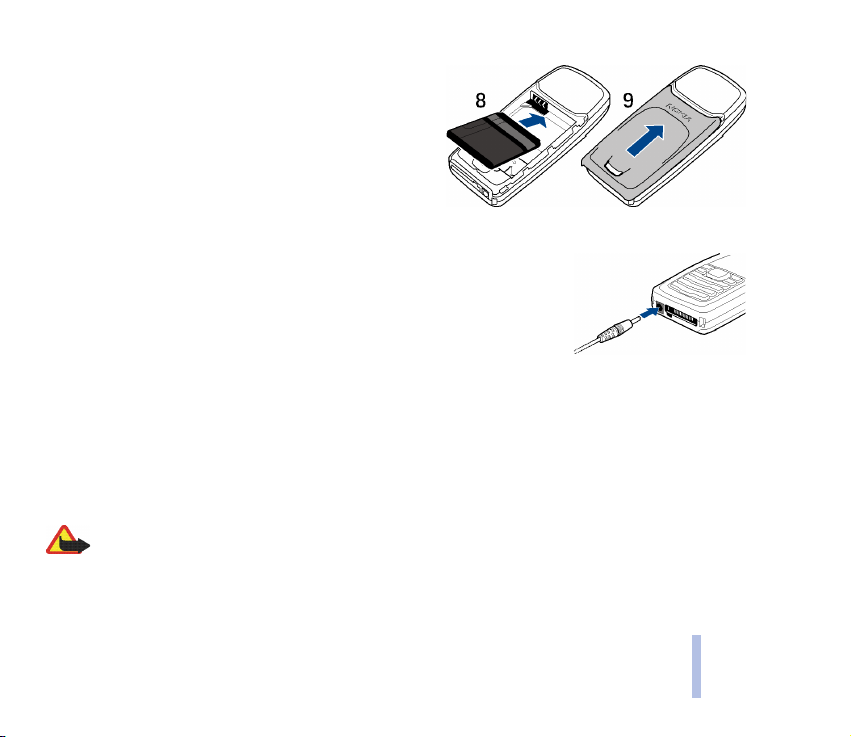
5. Sæt batteriet i (8).
6. Skub coveret på plads (9).
■ Opladning af batteriet
1. Slut ledningen fra opladeren til stikket i bunden af telefonen.
2. Slut opladeren til en stikkontakt.
Teksten Oplader vises kortvarigt, hvis telefonen er tændt. Hvis
batteriet er helt opbrugt, varer det muligvis et par minutter, inden
opladningsindikatoren vises i displayet, eller inden du kan foretage
opkald.
Du kan anvende telefonen under opladningen.
Opladningstiden afhænger af opladeren og det anvendte batteri. Det tager f.eks. op til tre timer at
oplade et BL-5C-batteri med ACP-7-opladeren i standby-tilstand.
■ Sådan tændes og slukkes telefonen
Advarsel! Tænd aldrig telefonen, hvor der er forbud mod anvendelse af trådløse telefoner, eller hvor brug
af telefonen kan forårsage forstyrrelser eller være farligt.
Kom godt i gang
Copyright ©2004 Nokia. All rights reserved.
26
Page 27
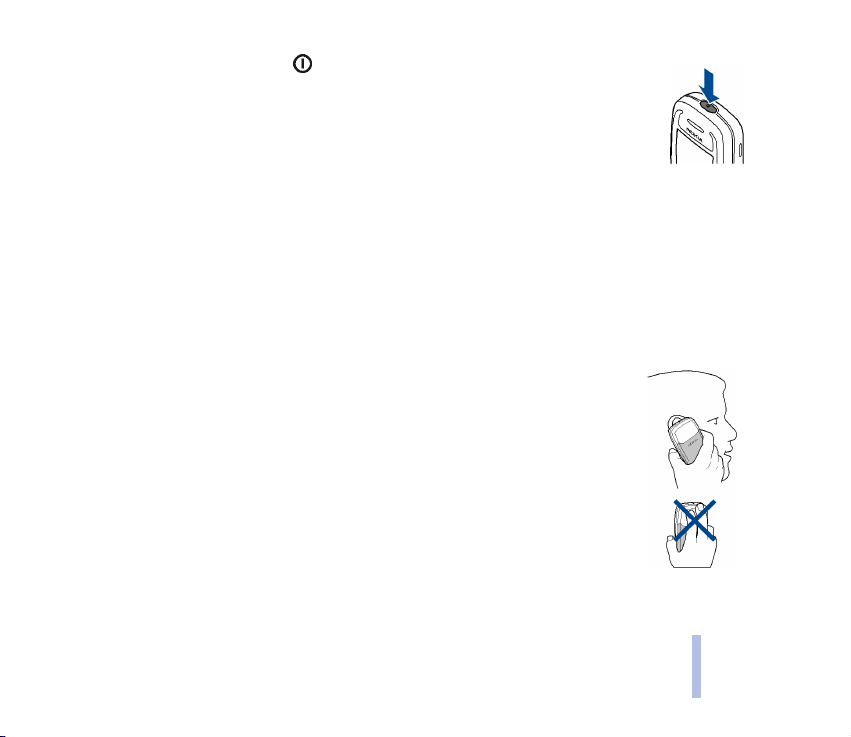
Tryk på og hold tænd/sluk-knappen nede.
Kontakt netværksoperatøren eller tjenesteudbyderen, hvis telefonen viser beskeden
Indsæt SIM-kort, selvom SIM-kortet er isat korrekt, eller SIM-kort ikke understøttet.
Telefonen understøtter ikke SIM-kort på 5 volt, og kortet skal muligvis udskiftes.
• Hvis telefonen anmoder om en PIN-kode, skal du indtaste PIN-koden (vises som ****)
og trykke på OK.
Se også PIN-kodeanmodning under Sikkerhedsindstillinger på side 82 og Adgangskoder på side 14.
• Hvis telefonen anmoder om en sikkerhedskode, skal du indtaste sikkerhedskoden (vises som ****) og
trykke på OK.
Se også Adgangskoder på side 14.
■ Normal position
Brug kun telefonen i normal position.
Din telefon er udstyret med en indbygget antenne. Undgå, som ved alt andet
radiotransmissionsudstyr, at berøre antennen unødigt, når telefonen er tændt. Hvis antennen
berøres, kan det have indflydelse på sende- og modtageforholdene, og telefonen kan bruge
mere strøm end nødvendigt.
Når antennen ikke berøres under et opkald, optimeres både antennens ydeevne og telefonens
taletid.
■ Tastaturlås
Tastaturlåsen forhindrer, at taster trykkes ned ved en fejltagelse, når telefonen
f.eks. ligger i en taske.
Kom godt i gang
Copyright ©2004 Nokia. All rights reserved.
27
Page 28
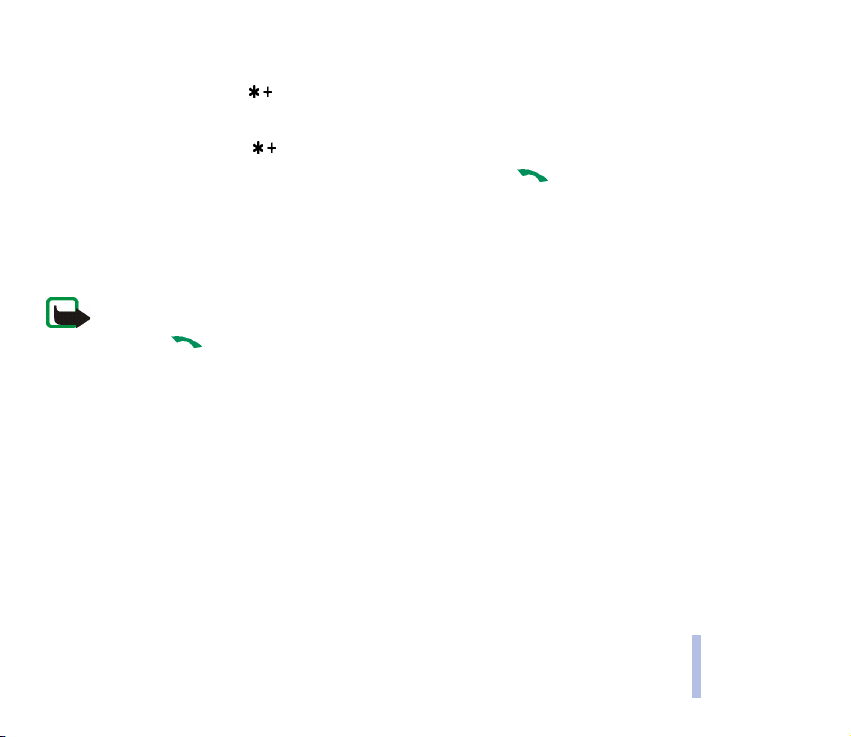
• Sådan låser du tastaturet
Tryk på Menu og derefter inden for 1,5 sekund, mens telefonen er i standby-tilstand.
• Sådan låser du tastaturet op
Tryk på Lås op og derefter inden for 1,5 sekunder.
Hvis du vil besvare et opkald, når tastaturet er låst, skal du trykke på . Du kan betjene telefonen på
normal vis under et opkald. Når du afslutter eller afviser et opkald, låses tastaturet automatisk igen.
Se Automatisk tastaturlås på side 77 for at få oplysninger om automatisk tastaturlås.
Se Valgmuligheder under et opkald på side 33 for at få oplysninger om låsning af tastaturet under et
opkald.
Bemærk! Når tastaturlåsen er aktiveret, kan det være muligt at foretage nødopkald til det alarmnummer,
som er indkodet i telefonen (f.eks. 112, 119 eller et andet officielt alarmnummer). Indtast alarmnummeret,
og tryk på . Først når det sidste ciffer er indtastet, vil nummeret kunne ses på displayet.
Kom godt i gang
Copyright ©2004 Nokia. All rights reserved.
28
Page 29

■ Udskiftning af front- og bagcoveret
Strømmen skal altid slås fra og telefonen skal kobles fra opladeren eller andet udstyr, inden frontcoveret udskiftes.
Undgå at berøre elektroniske komponenter, men du udskifter covers. Telefonen skal altid opbevares og anvendes
med coveret på.
1. Fjern telefonens bagcover.
Vend telefonens bagside opad, tryk på bagcoverets udløserknap (1), og
skub bagcoveret af (2).
2. Fjern frontcoveret ved forsigtigt at adskille den
bageste del af telefonen fra frontcoveret, idet
du starter nederst på telefonen.
3. Placer tastaturet på det nye frontcover.
Kom godt i gang
Copyright ©2004 Nokia. All rights reserved.
29
Page 30
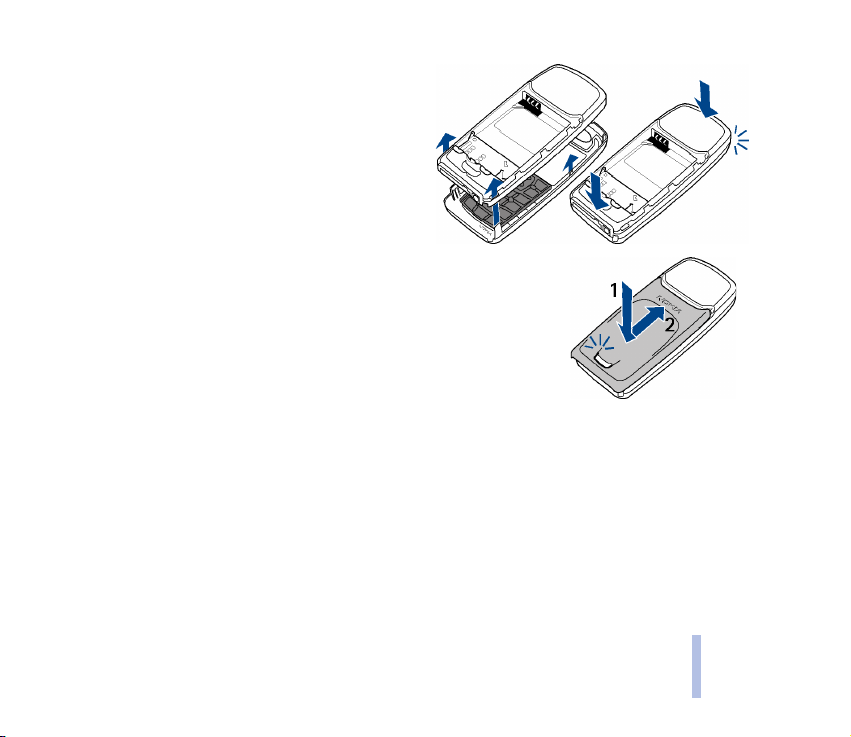
4. Frontcoveret fastgøres ved først at sætte
telefonen og frontcoveret korrekt sammen og
derefter forsigtigt skubbe på den øverste del af
telefonen, indtil låsen er korrekt fastlåst.
5. Sæt bagcoveret og telefonen korrekt sammen (1)
og skub bagcoveret på plads (2), indtil bagcoverets udløserknap er
korrekt fastlåst.
■ Opladning af det selvlysende cover
Frontcoveret på din Nokia 3100 har et selvlysende cover. Du skal udsætte det for en skarp lyskilde i
minimum 15 minutter for at få coveret til at lyse.
Kom godt i gang
Copyright ©2004 Nokia. All rights reserved.
30
Page 31

3. Grundlæggende funktioner
■ Sådan foretager du et opkald
1. Indtast det ønskede telefonnummer, inkl. områdenummer. Hvis du indtaster et forkert nummer, skal
du trykke på Slet for at slette det.
Hvis du vil foretage internationale opkald, skal du trykke to gange på for at angive det
internationale præfiks (plustegnet erstatter den internationale adgangskode). Indtast derefter
landekoden, områdekoden uden det indledende 0, hvis det er nødvendigt, og telefonnummeret.
2. Tryk på for at foretage opkald til nummeret.
3. Tryk på for at afslutte opkaldet eller annullere opkaldsforsøget.
Se også Valgmuligheder under et opkald på side 33.
Opkald ved hjælp af oversigten over kontakter
• Tryk på eller i standby-tilstand, hvis du vil finde navnet eller indtaste de(t) første tegn i det
navn, du søger. Se også Søgning efter en kontakt på side 66 og Lagring af navne og telefonnumre
(Tilføj kontakt) på side 65. Tryk på for at ringe til nummeret på displayet.
Opkald til det senest kaldte nummer
• Tryk én gang på i standby-tilstand for at få adgang til listen på op til de 20 numre, som du
senest har foretaget eller forsøgt at foretage opkald til. Rul til det ønskede nummer eller navn, og
tryk på for at foretage opkald til nummeret.
Grundlæggende funktioner
Copyright ©2004 Nokia. All rights reserved.
31
Page 32

Opkald til telefonsvareren
• Tryk på og hold nede i standby-tilstand, eller tryk på og .
Hvis telefonen anmoder om nummeret til telefonsvareren, skal du indtaste det og trykke på OK.
Se også Talebeskeder på side 58.
Hurtigkald til et telefonnummer
Tildel et telefonnummer til én af hurtigkaldstasterne, fra til , se Hurtigkald på side 69.
Foretag opkald til nummeret på en af følgende måder:
• Tryk på den ønskede hurtigkaldstast, og tryk derefter på .
•Hvis Hurtigkald er aktiveret, skal du trykke på og holde en hurtigkaldstast nede, indtil der ringes op.
Se Hurtigkald på side 75.
Konferenceopkald
Konferenceopkald er en netværkstjeneste, der gør det muligt for op til seks personer at deltage i et
konferenceopkald.
1. Foretag et opkald til den første deltager.
2. Hvis du vil foretage et opkald til en ny deltager, skal du trykke på Valg og vælge Nyt opkald.
3. Indtast eller find telefonnummeret på den nye deltager på listen over kontakter, og tryk på Ring op.
Det første opkald sættes i venteposition.
4. Føj den første deltager til konferenceopkaldet, når det nye opkald besvares. Tryk på Valg, og vælg
Konference.
5. Hvis du vil føje en ny deltager til opkaldet, skal du gentage trin 2 til 4.
Grundlæggende funktioner
Copyright ©2004 Nokia. All rights reserved.
32
Page 33

6. Hvis du ønsker en privat samtale med én af deltagerne, skal du:
Tryk på Valg, og vælg Privat og den ønskede deltager. Deltag i konferenceopkaldet igen som
beskrevet i trin 4.
7. Tryk på , når du vil afslutte konferenceopkaldet.
■ Besvarelse eller afvisning af et indgående opkald
Tryk på for at besvare det indgående opkald, og tryk på for at afslutte opkaldet.
Tryk på for at afvise det indgående opkald.
Tryk på Lydløs, hvis det er muligt, for at gøre ringetonen lydløs. Derefter kan du enten besvare eller
afvise opkaldet.
Tip! Hvis funktionen Omstil ved optaget er aktiveret til omstilling af opkaldene, f.eks. til
telefonsvareren, medfører afvisning af et indgående opkald, at opkaldet omstilles. Se Omstilling
på side 74.
Banke på
Tryk på for at besvare det ventende opkald under et opkald. Det første opkald sættes i
venteposition. Tryk på for at afslutte det aktive opkald. Se Banke på på side 76, hvis du vil
aktivere funktionen Banke på.
■ Valgmuligheder under et opkald
Mange af de funktioner, du kan benytte under et opkald, er netværkstjenester.
Tryk på Valg under et opkald for at vælge mellem følgende muligheder:
Grundlæggende funktioner
Copyright ©2004 Nokia. All rights reserved.
33
Page 34

Lyd fra eller Lyd til, Afslut opkald, Afslut alle, Kontakter, Menu og Standby eller Tilbage, Nyt opkald,
Konference, Privat, Besvar, Afvis og Højttaler eller Håndsæt.
Lås tastatur for at aktivere tastaturlåsen.
Send DTMF anvendes til at sende DTMF-tonestrenge, f.eks. adgangskoder eller bankkontonumre.
Indtast DTMF-strengen, eller find den under kontakter, og tryk på OK. Bemærk, at du kan indtaste
ventetegnet w og pausetegnet p ved at trykke på gentagne gange.
Skift anvendes til at skifte mellem det aktive og det ventende opkald, Overfør anvendes til at forbinde
et ventende opkald med et aktivt opkald og til at koble dig selv fra opkaldene.
Højttaler
Du kan bruge den integrerede højttaler under et opkald til at have telefonens håndfrie funktioner.
Advarsel! Hold ikke telefonen op til øret, når højttaleren er aktiveret, da lydstyrkeniveauet kan
være meget højt.
Hvis du vil aktivere højttaleren, skal du trykke på Valg og vælge Højttaler eller trykke på valgtasten
Højttaler, hvis den er tilgængelig.
Hvis du vil deaktivere højttaleren under et opkald, skal du trykke på Valg og vælge Håndsæt eller trykke
på valgtasten Håndsæt, hvis den er tilgængelig.
Hvis du har tilsluttet den håndfri enhed CARK126 eller headset'et til telefonen, ændres Håndsæt på
listen over valgmuligheder til Håndfri eller Headset og valgtasten Håndsæt til henholdsvis Håndfri
eller Headset.
Grundlæggende funktioner
Copyright ©2004 Nokia. All rights reserved.
34
Page 35

4. Skrivning af tekst
Du kan indtaste tekst, for eksempel når du skriver beskeder, ved hjælp af traditionelt eller
forprogrammeret tekstinput.
Når du skriver tekst, angives det forprogrammerede tekstinput af , og det traditionelle tekstinput
angives af øverst til venstre i displayet. Store og små bogstaver angives af , eller ud
for tekstinputindikatoren. Du kan ændre små og store bogstaver ved at trykke på . Taltilstanden
angives ved hjælp af , og du kan skifte mellem bogstav- og taltilstand ved at trykke på og
holde den nede.
■ Aktivering eller deaktivering af forprogrammeret tekstinput
Tryk på Valg, og vælg Ordbog, når du skriver tekst.
• Vælg et sprog på ordbogens liste over valgmuligheder for at aktivere det forprogrammerede
tekstinput. Forprogrammeret tekstinput er kun tilgængeligt for de sprog, der vises på listen.
• Hvis du vil vende tilbage til det traditionelle tekstinput, skal du vælge Ordbog fra.
Tip! Hvis du hurtigt vil foretage aktivering eller deaktivering af det forprogrammerede
tekstinput, når du skriver tekst, skal du trykke to gange på eller trykke på og holde Valg
nede.
■ Brug af forprogrammeret tekstinput
Det er muligt at indtaste et vilkårligt bogstav ved hjælp af et enkelt tastetryk. Det forprogrammerede
tekstinput er baseret på en indbygget ordbog, som du også kan føje nye ord til.
Skrivning af tekst
Copyright ©2004 Nokia. All rights reserved.
35
Page 36

1. Begynd at skrive et ord ved brug af tasterne til . Tryk kun én gang på den enkelte tast
for hvert bogstav. Ordet ændres efter hvert tastetryk.
Eksempel:Prøv at skrive Nokia, når den engelske ordbog er valgt, ved at trykke én gang på
for N, én gang på for o, én gang på for k, én gang på for i og én
gang på for a:
Hvis du vil indsætte et tal, mens du arbejder i bogstavstilstand, skal du trykke på og holde den
ønskede nummertast nede.
Se Tip til skrivning af tekst på side 37, hvis du ønsker yderligere oplysninger om skrivning af tekst.
2. Når du er færdig med at skrive ordet, og det er korrekt, skal du bekræfte det ved at tilføje et
mellemrum ved hjælp af eller ved at trykke på en piletast. Når du trykker på en piletast, flyttes
markøren også.
Hvis ordet ikke er korrekt, skal du trykke på gentagne gange eller trykke på Valg og vælge
Matcher. Når det ønskede ord vises, skal du bekræfte det.
Tegnet ? vises efter ordet, hvilket betyder, at det ord, du ville skrive, ikke findes i ordbogen. Hvis du
vil føje ordet til ordbogen, skal du trykke på Stav, indtaste ordet (der anvendes traditionelt
tekstinput) og trykke på Gem. Når ordbogen bliver fyldt, erstatter det nye ord det ældste ord, der
blev tilføjet.
3. Begynd at skrive det næste ord.
Skrivning af tekst
Copyright ©2004 Nokia. All rights reserved.
36
Page 37

Skrivning af sammensatte ord
Indtast den første del af ordet, og bekræft det ved at trykke på . Skriv den sidste del af ordet, og
bekræft det.
■ Brug af traditionelt tekstinput
Tryk på en nummertast, til , indtil det ønskede tegn vises. Det er ikke alle tilgængelige
tegn, som hører til en nummertast, der er angivet på tasten. De tilgængelige tegn afhænger af det
sprog, der er valgt i menuen Sprog på telefon, se Sprog på telefon på side 77.
Hvis du vil indsætte et tal, mens du arbejder i bogstavstilstand, skal du trykke på og holde den ønskede
nummertast nede.
• Hvis det næste bogstav, du vil indtaste, er angivet på den samme tast som det nuværende bogstav,
skal du vente, indtil markøren vises, eller trykke på en af piletasterne og derefter indtaste bogstavet.
• De mest almindelige tegnsætningstegn og specialtegn er tilgængelige ved hjælp af nummertasten
.
Se Tip til skrivning af tekst på side 37, hvis du ønsker yderligere oplysninger om skrivning af tekst.
■ Tip til skrivning af tekst
Følgende funktioner er muligvis også tilgængelige ved skrivning af tekst:
• Tryk på for at indsætte et mellemrum.
• Tryk på piletasterne , , eller for at flytte markøren til henholdsvis højre eller venstre eller
op og ned.
Copyright ©2004 Nokia. All rights reserved.
37
Skrivning af tekst
Page 38

•Tryk på Slet for at slette tegnet til venstre for markøren. Tryk på og hold Slet nede for at foretage
hurtigere sletning af de pågældende tegn.
Hvis du vil slette alle tegn på en gang, når du skriver en besked, skal du trykke på Valg og vælge Slet
tekst.
• Hvis du vil indsætte et ord, når du bruger forprogrammeret tekstinput, skal du trykke på Valg og
vælge Indsæt ord. Skriv ordet ved hjælp af traditionelt tekstinput, og tryk på Gem. Ordet føjes også
til ordbogen.
•Tryk på Valg for at indsætte et specialtegn, og vælg Indsæt symbol, eller tryk på , når du bruger
traditionelt tekstinput, eller tryk på og hold , når du bruger forprogrammeret tekstinput.
Tryk på en af piletasterne for at finde et tegn, og tryk på Anvend for at vælge tegnet.
Du kan også rulle til et tegn ved at trykke på , , eller og vælge tegnet ved at
trykke på .
•Tryk på Valg for at indsætte en smiley, og vælg Indsæt symbol eller tryk på to gange, når du
bruger traditionelt tekstinput, eller tryk på og hold , når du bruger forprogrammeret tekstinput,
for at få vist en tabel med specialtegnene, og tryk på igen.
Tryk på en af piletasterne for at rulle til en smiley, og tryk på Anvend for at indsætte den valgte
smiley.
Du kan også finde en smiley ved at trykke på , , eller og vælge smileyen ved
at trykke på .
• Hvis du vil indsætte et tal, mens du arbejder i bogstavstilstand, skal du trykke på Valg og vælge
Indsæt nummer. Indtast telefonnummeret, eller find det under kontakter, og tryk på OK.
•Tryk på Valg, hvis du vil indsætte et navn fra kontakter, og vælg Indsæt kontakt. Hvis du vil indsætte
et telefonnummer eller et tekstelement, der er tilknyttet navnet, skal du trykke på Valg og vælge Vis
detaljer. Vælg den ønskede detalje, og tryk på Vælg.
Copyright ©2004 Nokia. All rights reserved.
38
Skrivning af tekst
Page 39

5. Brug af menuen
Telefonen er udstyret med en lang række funktioner, der er inddelt i menuer. De fleste menufunktioner
er forsynet med en kort hjælpetekst. Hvis du vil se hjælpeteksten, skal du rulle til den ønskede
menufunktion og vente i ca. 15 sekunder. Tryk på Tilbage for at afslutte hjælpeteksten. Se Aktivering af
hjælpetekst på side 78.
■ Adgang til en menufunktion
Ved hjælp af piletasterne
1. Tryk på Menu for at få adgang til menuen.
2. Gennemse menuen ved hjælp af eller , og vælg f.eks. Indstillinger ved at trykke på Vælg.
3. Hvis menuen indeholder undermenuer, skal du vælge den ønskede undermenu, f.eks.
Opkaldsindstillinger.
4. Gentag trin 3, hvis den valgte undermenu indeholder yderligere undermenuer. Vælg den næste
undermenu, f.eks. Valgfri svartast.
5. Vælg den ønskede indstilling.
6. Tryk på Tilbage for at vende tilbage til det forrige menuniveau, og tryk på Afslut for at afslutte
menuen.
Ved hjælp af en genvej
Menuer, undermenuer og indstillinger er nummererede, og de fleste af dem kan aktiveres ved hjælp af
de genvejsnumre, der hører til den enkelte menu, undermenu eller indstilling.
Brug af menuen
Copyright ©2004 Nokia. All rights reserved.
39
Page 40

Tryk på Menu for at få adgang til menuen. Indtast hurtigt (inden to sekunder) indeksnummeret på den
menufunktion, du vil aktivere. Bemærk, at du kan få adgang til menufunktionerne i menu 1 ved at
trykke på Menu og indtaste og . Derefter kan du indtaste resten af cifrene i det ønskede
genvejsnummer.
Tryk på Tilbage for at vende tilbage til det forrige menuniveau, og tryk på Afslut for at afslutte
menuen.
Brug af menuen
Copyright ©2004 Nokia. All rights reserved.
40
Page 41

■ Liste over menufunktioner
1. Beskeder
1. Tekstbeskeder
1. Opret besked
2. Indbakke
3. Opret SMS-e-mail
4. Sendte beskeder
5. Arkiv
6. Skabeloner
7. Mine mapper
8. Distributionslister
9. Slet beskeder
10.Beskedtæller
2. MMS-beskeder
1. Opret besked
2. Indbakke
3. Udbakke
4. Sendte beskeder
5. Gemte beskeder
6. Slet beskeder
3. Talebeskeder
1. Aflyt talebeskeder
2. Nummer til telefonsvarer
4. Infobeskeder
1. Infotjeneste
1. Denne menu vises kun, hvis der modtages infobeskeder.
2. Emner
3. Sprog
4. Infoemner gemt på SIM-kortet
1
5. Læs
5. Beskedindstilling.
1. Tekstbeskeder
2. MMS-beskeder
3. Andre indstillinger
6. Rediger kommand.
2. Opkaldsinfo
1. Ubesvarede opkald
2. Indgående opkald
3. Udgående opkald
4. Slet seneste opkaldslister
1. Alle
2. Ubesvarede
3. Indgående
4. Udgående
5. Opkaldsvarighed
1. Varighed af seneste opkald
2. Varighed af indgående opkald
3. Varighed af udgående opkald
4. Varighed af alle opkald
Copyright ©2004 Nokia. All rights reserved.
Brug af menuen
41
Page 42

5. Nulstil tidstællere
6. Opkaldspriser
1. Seneste opkaldsenheder
2. Alle opkald i enheder
3. Indstillinger for opkaldspriser
7. GPRS-datatæller
1. Data sendt i seneste session
2. Data modtaget i seneste session
3. Alle sendte data
4. Alle modtagede data
5. Nulstil tællere
8. Timer for GPRS-forbindelse
1. Varighed af seneste session
2. Varighed af alle sessioner
3. Nulstil timere
3. Kontakter
1. Søg
2. Tilføj kontakt
3. Slet
4. Kopiér
5. Indstillinger
1. Hukommelse i brug
2. Kontaktvisning
1. Vises kun, hvis funktionen understøttes af SIM-kortet. Kontakt netværksoperatøren
eller tjenesteudbyderen for at få oplysninger om tilgængelighed.
2. Hvis Infonumre, Tjenestenumre eller begge ikke understøttes, ændres nummeret på dette menupunkt tilsvarende.
3. Hukommelsesstatus
6. Hurtigkald
7. Infonumre
8. Tjenestenumre
9. Egne numre
10.Opkaldsgrupper
1
1
2
2
4. Profiler
1. Normal
1. Aktivér
2. Tilpas
3. Tidsindstillet
2. Lydløs (samme undermenuer som i Normal)
3. Diskret (samme undermenuer som i
Normal)
4. Høj (samme undermenuer som i Normal)
5. Min 1. profil (samme undermenuer som i
Normal)
6. Min 2. profil (samme undermenuer som i
Normal)
5. Indstillinger
1. Personlige genveje
Copyright ©2004 Nokia. All rights reserved.
Brug af menuen
42
Page 43

1. Højre valgtast
2. Vælg indstillinger for Gå til
3. Organiser indstillinger for Gå til
2. Pauseskærm
1. Til
2. Fra
3. Vælg pauseskærm
4. Timeout
3. Ur- og datoindstillinger
1. Ur
2. Dato
3. Autoopdatering af dato/tid
4. Opkaldsindstillinger
1. Omstilling
2. Valgfri svartast
3. Automatisk genopkald
4. Hurtigkald
5. Banke på
6. Oversigt efter opkald
7. Send eget opkalds-id
8. Linie til udgående opkald
1
5. Telefonindstillinger
1. Sprog på telefon
2. Automatisk tastaturlås
1. Yderligere oplysninger om tilgængelighed fås hos netværksoperatøren eller tjenesteudbyderen.
2. Denne menu vises kun, hvis telefonen er eller har været tilsluttet kompatibelt tilbehør som f.eks. et headset,
en håndfri enhed, spilcover eller en teleslynge.
3. Celleinformation
4. Opstartstekst
5. Valg af netværk
6. Bekræft SIM-tjenestehandlinger
7. Aktivering af hjælpetekst
8. Starttone
6. Displayindstillinger
1. Baggrund
2. Farveskemaer
3. Operatørlogo
4. Lysstyrke for display
7. Toneindstillinger
1. Ringesignal
2. Ringetone
3. Ringestyrke
4. Vibrationssignal
5. Signal ved SMS-besked
6. Tastaturtoner
7. Advarselstoner
8. Rytmisk baggrundslys
9. Ringesignal for
8. Indstillinger for ekstraudstyr
1. Headset
2. Håndfri
Copyright ©2004 Nokia. All rights reserved.
Brug af menuen
2
43
Page 44

3. Teleslynge
4. Spilcover
9. Sikkerhedsindstillinger
1. PIN-kodeanmodning
2. Opkaldsspærring
3. Begrænsede numre
4. Lukket brugergruppe
5. Sikkerhedsniveau
6. Adgangskoder
10.Gendan fabriksindstillinger
6. Alarm
1. Alarmtid
2. Alarmtone
7. Galleri
1. Vis mapper
1. Billeder
2. Toner
2. Tilføj mappe
3. Slet mappe
4. Omdøb mappe
5. Gallerioverførsler
8. Kalender
1. Dagens noter
2. Opret note
3. Gå til dato
4. Indstillinger
9. Spil
1. Vælg spil
2. Spiloverførsler
3. Hukommelse
4. Indstillinger
1. Lyde
2. Lys
3. Vibrationer
10.Programmer
1. Vælg program
2. Pgr.overførsler
3. Hukommelse
11.Tilbehør
1. Regnemaskine
2. Nedtællingsur
3. Stopur
12.Tjenester
1. Startside
2. Bogmærker
3. Overførselslinks
1. Toneoverførsler
2. Billedoverførsler
Copyright ©2004 Nokia. All rights reserved.
Brug af menuen
44
Page 45

3. Spiloverførsler
4. Pgr.overførsler
4. Tjenesteindbakke
5. Indstillinger
1. Forbindelsesindstillinger
6. Gå til adresse
7. Tøm cache
13.Gå til
14.SIM-tjenester
1
2. Indstillinger for udseende
3. Sikkerhedsindstillinger
4. Tjenesteindbakkeindstillinger
1. Vises kun, hvis funktionen understøttes af SIM-kortet. Navnet og indholdet afhænger af SIM-kortet
Copyright ©2004 Nokia. All rights reserved.
Brug af menuen
45
Page 46

■ Beskeder (Menu 1)
Det er muligt at læse, skrive, sende og gemme tekst-, MMS- og e-mail-beskeder. Alle
beskederne er placeret i mapper.
Inden du kan sende en tekst-, billed- eller e-mail-besked, skal du gemme nummeret på
beskedcentralen, se Beskedindstillinger på side 59.
Tekstbeskeder
Ved hjælp af SMS-beskeder kan telefonen sende og modtage beskeder, der består af flere almindelige
tekstbeskeder (netværkstjeneste). Fakturering kan være baseret på antallet af dele, som er nødvendige
for beskeden. Hvis du bruger specialtegn (Unicode), kræves der muligvis flere dele til beskeden end
ellers. Bemærk, at forprogrammeret tekstinput kan benytte Unicode-tegn.
Du kan også sende og modtage tekstbeskeder, der indeholder billeder.
Bemærk! Funktionen til billedbeskeder kan kun anvendes, hvis den understøttes af netværksoperatøren
eller tjenesteudbyderen. Kun telefoner med billedbeskedfunktioner kan modtage og vise billedbeskeder.
Skrivning og afsendelse af beskeder
1. Tryk på Menu, og vælg Beskeder, Tekstbeskeder og Opret besked.
Tip! Hvis du hurtigt vil åbne menuen Opret besked, skal du trykke på i standby-tilstand.
2. Indtast en besked. Se Skrivning af tekst på side 35. Antallet af tilgængelige tegn/det aktuelle
delnummer for en besked, der består af flere dele, vises øverst til højre i displayet, f.eks. 120/2.
•Tryk på Valg, hvis du vil indsætte en tekstskabelon, og vælg Brug skabelon. Vælg den skabelon,
du vil indsætte.
Brug af menuen
Copyright ©2004 Nokia. All rights reserved.
46
Page 47

•Tryk på Valg for at indsætte et billede. Vælg Indsæt billede, og vælg et billede for at vise det. Tryk
på Indsæt for at indsætte billedet i beskeden. Indikatoren i beskedens header angiver, at der
er vedhæftet et billede. Antallet af tegn, som en besked kan indeholde, afhænger af billedets
størrelse. Hver billedbesked består af flere tekstbeskeder. Det kan derfor være dyrere at sende en
billedbesked end en tekstbesked.
Tryk på Valg, og vælg Vis, hvis du vil se teksten og billedet sammen, inden du sender beskeden.
•Tryk på Valg, hvis du vil indsætte en smiley, og vælg Indsæt smiley. Vælg den smiley, du vil
indsætte.
•Tryk på Valg, hvis du vil indsætte et navn, og vælg Indsæt kontakt. Søg efter et navn i Kontakter,
og vælg det navn, du vil indsætte.
•Tryk på Valg, hvis du vil indsætte et nummer, og vælg Indsæt nummer. Indtast nummeret, eller
søg efter et telefonnummer, og tryk på Kontakter.
3. Hvis du vil sende beskeden, skal du trykke på Valg og vælge Send.
4. Indtast modtagerens telefonnummer, eller find telefonnummeret i kontakter.
Tryk på OK for at sende beskeden.
Ophavsrettighederne kan betyde, at nogle billeder, ringetoner og andet indhold ikke kan kopieres,
ændres, overføres eller videresendes.
Bemærk! Ved afsendelse af beskeder via SMS-netværkstjenesten kan telefonen vise følgende ord
Beskeden er sendt. Dette betyder, at beskeden er sendt fra telefonen til nummeret på beskedcentralen,
som er indkodet i telefonen. Det betyder ikke, at beskeden er modtaget af modtageren. Kontakt din
tjenesteudbyder for at få flere oplysninger om SMS-tjenester.
Valgmuligheder ved afsendelse af en besked
Når du har skrevet en besked, skal du trykke på Valg og vælge Sendevalg.
Brug af menuen
Copyright ©2004 Nokia. All rights reserved.
47
Page 48

• Hvis du vil sende en besked til flere modtagere, skal du vælge Send til flere. Tryk på Udført, når du
har sendt beskeden til alle de ønskede modtagere.
• Vælg Send til liste, hvis du vil sende en besked til en foruddefineret distributionsliste. Mens
beskeden sendes til modtagerne, vises det antal beskeder, der mangler at blive sendt, på displayet.
Se Distributionslister på side 52, hvis du vil definere og redigere distributionslister.
• Hvis du vil sende en besked ved hjælp af en SMS-profil, skal du først vælge Sendeprofil og derefter
den ønskede SMS-profil.
Se Beskedindstillinger på side 59, hvis du vil definere en beskedprofil.
Skrivning og afsendelse af SMS-e-mail
Før du kan sende en e-mail via SMS, skal du gemme indstillingerne for afsendelse af e-mail. Se
Beskedindstillinger på side 59. Kontakt netværksoperatøren eller tjenesteudbyderen vedrørende
tilgængelighed og abonnement på e-mail-tjenesten. Se Lagring af flere numre og tekstelementer for
en kontakt på side 65 for at få oplysninger om, hvordan du gemmer en e-mail-adresse på listen over
kontakter.
1. Tryk på Menu, og vælg Beskeder, Tekstbeskeder og Opret SMS-e-mail.
2. Indtast modtagerens e-mail-adresse, eller find den på listen over kontakter, og tryk på OK. Hvis du
vil indtaste tegnet @, skal du trykke på og vælge tegnet på listen.
3. Hvis du vil, kan du indtaste emnet for e-mailen og trykke på OK.
4. Indtast e-mail-beskeden. Se Skrivning af tekst på side 35. Det antal tegn, som du kan indtaste, vises
øverst til højre i displayet. E-mail-adressen og emnet er indeholdt i det samlede antal tegn.
•Tryk på Valg, hvis du vil indsætte en tekstskabelon, og vælg Brug skabelon. Vælg den skabelon,
du vil indsætte.
Brug af menuen
Copyright ©2004 Nokia. All rights reserved.
48
Page 49

•Tryk på Valg, hvis du vil indsætte en smiley, og vælg Indsæt smiley. Vælg den smiley, du vil
indsætte.
•Tryk på Valg, hvis du vil indsætte et navn, og vælg Indsæt kontakt. Søg efter et navn i Kontakter,
og vælg det navn, du vil indsætte.
•Tryk på Valg, hvis du vil indsætte et nummer, og vælg Indsæt nummer. Indtast nummeret, eller
søg efter et telefonnummer, og tryk på Kontakter.
Det er ikke muligt at indsætte et billede.
5. Hvis du vil sende e-mailen, skal du trykke på Valg og vælge Send e-mail. Hvis du ikke har gemt
indstillingerne for afsendelse af e-mail, beder telefonen om nummeret på e-mail-serveren.
Tryk på OK for at sende e-mailen.
Bemærk! Ved afsendelse af e-mails via SMS-netværkstjenesten kan telefonen vise følgende ord: Beskeden
er sendt. Dette betyder, at e-mail-beskeden er blevet sendt fra telefonen til e-mail-serveren. Det betyder
ikke, at e-mail-beskeden er blevet modtaget af modtageren. Kontakt tjenesteudbyderen for at få flere
oplysninger om e-mail-tjenester.
Læsning og besvarelse af en besked eller SMS e-mail
Når du modtager en besked eller en e-mail, vises indikatoren og antallet af nye beskeder efterfulgt
af SMS-beskeder er modtaget i displayet.
Modtagne beskeder gemmes automatisk i den delte hukommelse. Se Delt hukommelse på side 18.
Det blinkende symbol angiver, at hukommelsen til beskeder er fuld. Du er nødt til at slette de
gamle beskeder, inden du kan modtage nye beskeder.
1. Tryk på Vis for at vise beskeden, eller tryk på Afslut for at vise den på et senere tidspunkt.
Brug af menuen
Copyright ©2004 Nokia. All rights reserved.
49
Page 50

Læsning af beskeden på et senere tidspunkt:
Tryk på Menu, og vælg Beskeder, Tekstbeskeder og Indbakke.
2. Hvis du modtager mere end én besked, skal du vælge den besked, du vil læse. En ulæst tekstbesked
angives af foran den.
3. Tryk på Valg, mens du læser eller viser beskeden.
Du kan vælge en indstilling, f.eks. for at slette, videresende eller redigere beskeden som en
tekstbesked eller en e-mail, flytte eller omdøbe den besked, du er ved at læse.
Vælg Kopiér til kalender, hvis du vil kopiere tekst fra starten på beskeden til telefonens kalender som
en påmindelse.
Vælg Beskeddetaljer, hvis du vil have vist afsenderens navn og telefonnummer, den anvendte
beskedcentral samt modtagelsesdatoen og -tidspunktet.
Vælg Brug detalje, hvis du vil hente numre, e-mail-adresser og webstedadresser fra den aktuelle
besked.
Når du læser en billedbesked, skal du vælge Gem billede, hvis du vil gemme billedet i mappen
Skabeloner.
4. Vælg Besvar for at besvare en besked. Vælg Oprindelig tekst, hvis du vil medtage den oprindelige
besked i svaret, vælg et standardsvar, som skal medtages i svaret, eller vælg Tomt display.
Når du besvarer en e-mail, skal du først bekræfte eller redigere e-mail-adressen og emnet. Skriv et
svar på beskeden.
5. Tryk på Valg, vælg Send, og tryk på OK for at sende beskeden til det viste nummer.
Brug af menuen
Copyright ©2004 Nokia. All rights reserved.
50
Page 51

Indbakke- og udbakkemapper
Telefonen gemmer de indgående tekstbeskeder i mappen Indbakke og de sendte beskeder i mappen
Sendte beskeder i undermenuen Tekstbeskeder.
De tekstbeskeder, som du vil sende senere, kan du gemme i mappen Arkiv, Mine mapper eller
Skabeloner.
Skabeloner
Telefonen er udstyret med tekstskabeloner, der angives med samt billedskabeloner, der angives med
.
Hvis du vil have adgang til listen over skabeloner, skal du trykke på Menu og vælge Beskeder,
Tekstbeskeder og Skabeloner.
Mappen Arkiv og Mine mapper
Hvis du ønsker at sortere dine beskeder, kan du flytte nogle af beskederne til mappen Arkiv eller føje
nye mapper til beskederne.
Tryk på Valg, mens du læser en besked. Vælg Flyt, rul til den mappe, som du vil flytte beskeden til, og
tryk på OK.
Hvis du vil tilføje eller slette en mappe, skal du trykke på Menu og vælge Beskeder, Tekstbeskeder og
Mine mapper.
• Hvis du vil tilføje en mappe, skal du trykke på Valg og vælge Tilføj mappe.
• Hvis du vil slette en mappe, skal du rulle hen til den mappe, du vil slette, trykke på Valg og vælge
Slet mappe.
Brug af menuen
Copyright ©2004 Nokia. All rights reserved.
51
Page 52

Distributionslister
Hvis du ofte har brug for at sende beskeder til en bestemt gruppe af modtagere, kan du definere en
distributionsliste, der indeholder de pågældende modtagere, og bruge denne liste, når du sender en
besked. Du kan definere op til 7 distributionslister, der kan indeholde op til 20 modtagere.
Bemærk! Når du opretter en distributionsliste bruges kontakter, der er gemt i telefonens
hukommelse. De kontakter, der gemmes på SIM-kortet, kan kopieres til telefonens
hukommelse, se Kopiering af kontakter på side 68.
Tryk på Menu, og vælg Beskeder, Tekstbeskeder og Distributionslister, hvis du vil have vist og redigere
distributionslister.
Tryk på Valg for at få følgende muligheder for at redigere en distributionsliste:
• Vis liste for at få vist navnene på den valgte distributionsliste.
Tryk på Valg for at redigere indholdet på en distributionsliste:
• Tilføj kontakt for at føje et navn til distributionslisten.
• Vis detaljer for at få vist detaljer for det valgte navn.
• Slet kontakt for at slette det valgte navn på distributionslisten.
• Tilføj liste for at tilføje en ny distributionsliste.
• Omdøb liste for at omdøbe den valgte distributionsliste.
• Ryd liste for at slette alle navnene på den valgte distributionsliste.
• Slet liste for at slette den valgte distributionsliste.
Brug af menuen
Copyright ©2004 Nokia. All rights reserved.
52
Page 53

Hvis det ikke lykkes at sende en besked til en eller flere modtagere, gemmes beskeden i Ikke leverede,
som du kan finde på listen over Distributionslister. Ikke leverede vises kun, hvis det ikke lykkedes at
sende en besked. Vælg Ikke leverede, og tryk på Valg for at få følgende muligheder for at håndtere den
ikke-leverede besked:
• Send igen for at sende beskeden igen til de modtagere, der ikke har modtaget beskeden.
• Vis liste for at få vist listen over de modtagere, der ikke har modtaget beskeden.
• Slet liste for at slette listen over de modtagere, der ikke har modtaget beskeden.
• Vis besked for at få vist den ikke-leverede besked.
Beskedtæller
Med beskedtælleren har du et overblik over de sendte og modtagne tekstbeskeder.
Tryk på Menu, og vælg Beskeder, Tekstbeskeder, Beskedtæller og Sendte beskeder eller Modtagne
beskeder for at få vist en tæller.
Hvis du vil nulstille tællerne, skal du vælge Nulstil tællere.
MMS-beskeder
Bemærk! Denne funktion kan kun anvendes, hvis den understøttes af netværksoperatøren eller
tjenesteudbyderen. Det er kun telefoner med MMS-beskedfunktioner, der kan modtage og vise MMSbeskeder.
En MMS-besked kan indeholde tekst, et billede og lyd. Telefonen understøtter MMS-beskeder, der
fylder op til 45 KB. Hvis maksimumstørrelsen er nået, kan du ikke modtage eller sende beskeden på
telefonen. Afhængigt af netværket modtager du muligvis en tekstbesked, der indeholder en
internetadresse, hvor du kan se MMS-beskeden.
Brug af menuen
Copyright ©2004 Nokia. All rights reserved.
53
Page 54

Hvis beskeden indeholder et billede, skalerer telefonen det, så det passer til displayet.
Bemærk! Hvis Tillad modtagelse af MMS-beskeder er indstillet til Ja eller I hjemmenetværk, er det muligt,
at operatøren eller tjenesteudbyderen kræver et beløb for hver besked, du modtager.
MMS understøtter følgende formater:
• Billeder: JPEG, GIF, PNG og BMP.
• Lyd: Skalerbare polyfoniske MIDI-ringetoner (SP-MIDI) og monofoniske ringetoner.
Hvis den modtagede besked indeholder elementer, der ikke understøttes, erstattes de muligvis af
filnavnet og teksten Objektformatet understøttes ikke.
Bemærk, at du ikke kan modtage MMS-beskeder, hvis du er i gang med et opkald, et spil, eller der køres
et andet Java-program eller en aktiv tjenesteforbindelse via GSM-data (se Manuel indtastning af
tjenesteindstillingerne på side 99). Da levering af MMS-beskeder kan mislykkes af flere årsager, må du
aldrig anvende dem som eneste kommunikationsmulighed i situationer, hvor kommunikation er af
yderste vigtighed.
Skrivning og afsendelse af en MMS-besked
Se Indstillinger for MMS-beskeder på side 60, hvis du vil angive de nødvendige indstillinger for MMSbeskeder. Kontakt netværksoperatøren eller tjenesteudbyderen for at få oplysninger om
tilgængelighed og abonnement på MMS-tjenesten.
1. Tryk på Menu, og vælg Beskeder, MMS-beskeder og Opret besked.
2. Indtast en besked. Se Skrivning af tekst på side 35.
Copyright ©2004 Nokia. All rights reserved.
54
Brug af menuen
Page 55

•Tryk på Valg, hvis du vil indsætte et billede eller et lydklip, og vælg Indsæt billede eller Indsæt
lydklip henholdsvis. Listen over tilgængelige mapper under Galleri vises. Åbn en bestemt mappe,
rul til det ønskede billede eller den ønskede lyd, og tryk på Valg, og vælg Indsæt. Indikatorerne
eller i beskedens header angiver, at der er vedhæftet et billede eller en lyd.
Ophavsrettighederne kan betyde, at nogle billeder, ringetoner og andet indhold ikke kan
kopieres, ændres, overføres eller videresendes.
•Tryk på Valg, hvis du vil indsætte et navn fra kontakter, vælg Flere valg og Indsæt kontakt. Rul til
det ønskede navn, og tryk på Valg, og vælg Indsæt kontakt.
•Tryk på Valg, hvis du vil indsætte et nummer, og vælg Flere valg og Indsæt nummer. Indtast
nummeret, eller find det under kontakter, og tryk på OK.
3. Hvis du vil se beskeden, inden du sender den, skal du trykke på Valg og vælge Vis.
4. Hvis du vil sende beskeden, skal du trykke på Valg og vælge Send til nummer (eller Send til e-mail
eller Send til flere).
5. Indtast modtagerens telefonnummer (eller e-mail-adresse), eller find telefonnummeret (eller email-adressen) under kontakter. Tryk på OK, og beskeden flyttes til mappen Udbakke, hvorfra den
bliver sendt.
Det tager længere tid at sende en MMS-besked end en tekstbesked. Under afsendelsen vises den
animerede indikator , og du kan bruge telefonens andre funktioner. Hvis afsendelsen afbrydes,
forsøger telefonen at sende beskeden igen et par gange. Hvis afsendelsen ikke lykkes, bliver
beskeden i mappen Udbakke, og du kan forsøge at sende den igen senere.
De sendte beskeder gemmes i mappen Sendte beskeder, hvis indstillingen Gem sendte beskeder er
angivet til Ja. Se Indstillinger for MMS-beskeder på side 60.
Brug af menuen
Copyright ©2004 Nokia. All rights reserved.
55
Page 56

Læsning og besvarelse af en MMS-besked
Når telefonen modtager en MMS-besked, vises den animerede indikator . Når beskeden er
modtaget, vises indikatoren og teksten MMS-besked modtaget.
Det blinkende symbol angiver, at hukommelsen til MMS-beskeder er fuld, se MMS-hukommelsen
er fuld på side 57.
1. Tryk på Vis for at vise beskeden, eller tryk på Afslut for at vise den på et senere tidspunkt.
Læsning af beskeden på et senere tidspunkt:Tryk på Menu, og vælg Beskeder, MMS-beskeder og
Indbakke.
2. Rul for at få vist beskeden. Tryk på Valg, og nogle af de følgende indstillinger bliver muligvis
tilgængelige.
• Slet besked for at slette en gemt besked.
• Besvar eller Svar til alle for at besvare beskeden. Se Skrivning og afsendelse af en MMS-besked
på side 54 for at få oplysninger om, hvordan du sender svarbeskeden.
• Videresend til nr. eller Vid.send til e-mail eller Send til flere for at videresende beskeden.
• Rediger for at redigere en besked. Du kan kun redigere de beskeder, som du selv har oprettet. Se
Skrivning og afsendelse af en MMS-besked på side 54.
• Beskeddetaljer for at se emnet, størrelsen og kategorien for beskeden.
• Detaljer for at få vist detaljer for det valgte billede eller den valgte lyd.
• Afspil for at lytte til lyden i beskeden.
• Gem lydklip for at gemme lyden i Galleri.
• Gem billede for at gemme billedet i Galleri.
Se også Galleri, see Galleri (Menu 7) på side 84 for at få oplysninger om filindstillinger.
Copyright ©2004 Nokia. All rights reserved.
56
Brug af menuen
Page 57

Mappen Indbakke, Udbakke, Gemte beskeder og Sendte beskeder
Telefonen gemmer de modtagede MMS-beskeder i mappen Indbakke i undermenuen MMS-beskeder.
De MMS-beskeder, der skal sendes, flyttes til mappen Udbakke i undermenuen MMS-beskeder.
De MMS-beskeder, som du vil sende senere, kan du gemme i mappen Gemte beskeder i undermenuen
MMS-beskeder.
De sendte MMS-beskeder gemmes i mappen Sendte beskeder i undermenuen MMS-beskeder.
MMS-hukommelsen er fuld
Modtagede beskeder gemmes automatisk i den delte hukommelse. Se Delt hukommelse på side 18.
Når du har en indkommende MMS-besked og hukommelsen for beskeder er fuld, blinker indikatoren
, og MMS-hukom. er fuld. Se ventende besked vises. Tryk på Vis for at se den besked, der er i
venteposition. Hvis du vil gemme beskeden, skal du trykke på Valg og vælge Gem besked og slette
gamle beskeder ved først at vælge mappen og derefter den gamle besked, der skal slettes.
Tryk på Afslut og Ja for at afvise den besked, der er i venteposition. Hvis du trykker på Nej, kan du få
vist beskeden.
Sletning af beskeder
1. Hvis du vil slette tekstbeskederne, skal du trykke på Menu og vælge Beskeder, Tekstbeskeder og Slet
beskeder.
Hvis du vil slette MMS-beskederne, skal du trykke på Menu og vælge Beskeder, MMS-beskeder og
Slet beskeder.
Brug af menuen
Copyright ©2004 Nokia. All rights reserved.
57
Page 58

2. Hvis du vil slette samtlige læste beskeder i en mappe, skal du vælge den mappe, hvor de beskeder,
du vil slette, er, og trykke på OK to gange. Hvis mappen indeholder ulæste beskeder, bliver du
spurgt, om du også vil slette disse.
Hvis du vil slette alle beskeder fra alle mapperne med tekstbeskeder, skal du vælge Alle beskeder, og
når Vil du slette alle beskeder fra alle mapper? vises, skal du trykke på OK. Hvis mapperne indeholder
ulæste beskeder, bliver du spurgt, om du også vil slette dem.
Talebeskeder
Telefonsvareren er en netværkstjeneste, som du muligvis er nødt til at tegne abonnement på. Kontakt
tjenesteudbyderen, hvis du ønsker at modtage yderligere oplysninger og få oplyst nummeret til
telefonsvareren.
Tryk på Menu, og vælg Beskeder og Talebeskeder. Vælg
• Aflyt talebeskeder for at ringe til telefonsvareren på det nummer, du har gemt i menuen Nummer til
telefonsvarer.
Hver telefonlinje har muligvis sit eget nummer til telefonsvareren. Se Linje til udgående opkald på
side 76.
• Nummer til telefonsvarer for at indtaste, vise eller redigere nummeret på telefonsvareren, og tryk på
OK for at gemme det.
Hvis netværket understøtter denne tjeneste, angiver indikatoren , at der er nye talebeskeder. Tryk
på Aflyt for at ringe til nummeret på telefonsvareren.
Tip! Hvis du trykker på og holder nede i standby-tilstand, ringer telefonen til
telefonsvareren.
Brug af menuen
Copyright ©2004 Nokia. All rights reserved.
58
Page 59

Infobeskeder
Ved hjælp af netværkstjenesten Infobeskeder kan du modtage beskeder om forskellige emner, f.eks. om
vejr- og trafikforhold, fra tjenesteudbyderen. Kontakt tjenesteudbyderen for at få oplysninger om de
tilgængelige emner og de tilknyttede numre.
Hvis GPRS-forbindelse er indstillet til Altid online, er det muligvis ikke muligt at modtage infobeskeder.
I så fald kan du indstille GPRS-forbindelse til Efter behov, se Indstillinger, hvis GPRSer den valgte
databærer på side 100.
Beskedindstillinger
Beskedindstillingerne har indvirkning på, hvordan beskederne sendes, modtages eller vises.
Indstillinger for tekst- og e-mail-beskeder
1. Tryk på Menu, og vælg Beskeder, Beskedindstilling., Tekstbeskeder og Sendeprofil.
2. Hvis SIM-kortet understøtter mere end ét sæt SMS-profiler, skal du vælge det sæt, du vil ændre.
• Vælg Nummer på beskedcentral for at gemme telefonnummeret på den beskedcentral, der skal
bruges ved afsendelse af tekstbeskeder. Dette nummer fås hos tjenesteudbyderen.
• Vælg SMS-beskeder sendes som for at vælge beskedtypen Tekst eller E-mail, Personsøger og Fax.
• Vælg SMS-beskeden afventer i for at vælge, hvor længe netværket skal forsøge at levere din
besked.
• For beskedtypen Tekst, skal du vælge Standardmodtagernummer for at gemme et
standardnummer til afsendelse af beskeder for denne beskedprofil.
For beskedtypen E-mail skal du vælge E-mail-server for at gemme nummeret på e-mail-
serveren.
Brug af menuen
Copyright ©2004 Nokia. All rights reserved.
59
Page 60

• Vælg Leveringsrapporter for at anmode netværket om at sende transmissionsrapporter om dine
beskeder (netværkstjeneste).
• Vælg Brug GPRS for at indstille GPRS som den foretrukne SMS-bærer.
• Vælg Svar via samme central for at gøre det muligt for modtageren af din besked at sende dig en
svarbesked via beskedcentralen (netværkstjeneste).
• Vælg Omdøb sendeprofil, hvis du vil ændre navnet på den valgte beskedprofil. SMS-
profilsættene vises kun, hvis SIM-kortet understøtter mere end ét sæt.
Overskrivning af indstillinger
Når hukommelsen til tekstbeskeder er fuld, kan telefonen ikke modtage eller sende nye beskeder. Du
kan dog indstille telefonen til automatisk at erstatte gamle tekstbeskeder i mapperne Indbakke og
Sendte beskeder med de nye beskeder.
Tryk på Menu, og vælg Beskeder, Beskedindstilling., Tekstbeskeder og Overskrivning i indbakken eller
Overskrivning i Sendte beskeder. Vælg Tilladt for at indstille telefonen til at erstatte de gamle
tekstbeskeder med nye i mappen Indbakke eller Sendte beskeder.
Indstillinger for MMS-beskeder
Tryk på Menu, og vælg Beskeder, Beskedindstilling. og MMS-beskeder. Vælg
• Gem sendte beskeder. Vælg Ja for at indstille telefonen til at gemme de sendte MMS-beskeder i
mappen Sendte beskeder. Hvis du vælger Nej, gemmes de sendte beskeder ikke.
• Leveringsrapporter for at bede netværket om at sende leveringsrapporter om dine beskeder
(netværkstjeneste).
Brug af menuen
Copyright ©2004 Nokia. All rights reserved.
60
Page 61

• Tillad modtagelse af MMS-beskeder. Vælg Nej, Ja eller I hjemmenetværk for at bruge MMStjenesten. Hvis du vælger I hjemmenetværk, kan du ikke modtage MMS-beskeder uden for dit
hjemmenetværk.
• Indgående MMS-beskeder. Vælg Hent for at indstille telefonen til automatisk at hente modtagede
MMS-beskeder, eller vælg Afvis, hvis du ikke vil modtage MMS-beskeder.
• Forbindelsesindstillinger. Definer indstillinger for tjenesteforbindelse til hentning af MMSbeskeder. Aktiver det sæt, hvor du vil gemme forbindelsesindstillingerne, og rediger dem derefter.
Du kan muligvis modtage tjenesteindstillingerne som en OTA-besked fra den tjenesteudbyder, hvis
tjeneste du vil bruge. Kontakt tjenesteudbyderen, hvis du ønsker yderligere oplysninger. Se
Indstilling af telefonen til en tjeneste på side 98.
• Tillad reklamer. Du kan acceptere eller afvise reklamer.
Indstilling for skriftstørrelse
Hvis du vil vælge skriftstørrelsen til læsning og skrivning af beskeder, skal du trykke på Menu og vælge
Beskeder, Beskedindstilling., Andre indstillinger og Skriftstørrelse.
Tjenestekommandoer
Tryk på Menu, og vælg Beskeder og Rediger kommand.. Indtast og send tjenesteanmodninger (også
kendt som USSD-kommandoer), f.eks. aktiveringskommandoer i forbindelse med netværkstjenester, til
tjenesteudbyderen.
Brug af menuen
Copyright ©2004 Nokia. All rights reserved.
61
Page 62

■ Opkaldsinfo (Menu 2)
Telefonen registrerer telefonnumrene for ubesvarede, indgående og udgående opkald
samt den omtrentlige varighed af og prisen på dine opkald.
Telefonen registrerer kun ubesvarede og indgående opkald, hvis netværket understøtter disse
funktioner, og telefonen er tændt og inden for netværkets tjenesteområde.
Hvis du trykker på Valg i menuen Ubesvarede opkald, Indgående opkald og Udgående opkald, kan du
f.eks. få vist datoen og klokkeslættet for opkaldet, redigere eller slette telefonnummeret på listen,
gemme nummeret i kontakter eller sende en besked til nummeret.
Lister over seneste opkald
Tryk på Menu, vælg Opkaldsinfo, og vælg derefter
• Ubesvarede opkald, hvis du vil se en liste over de sidste ti telefonnumre på de personer, der har
forsøgt at ringe til dig (netværkstjeneste). Nummeret foran (navnet eller) telefonnummeret angiver
det antal gange, som vedkommende har forsøgt at ringe op.
Tip! Når der vises en besked om ubesvarede opkald, skal du trykke på Liste for at få adgang
til listen over telefonnumre. Rul til det nummer, du vil ringe tilbage til, og tryk på .
• Indgående opkald for at få vist listen over de sidste ti telefonnumre, hvorfra du senest har
accepteret opkald (netværkstjeneste).
• Udgående opkald for at se en liste over de 20 telefonnumre, som du senest har foretaget eller
forsøgt at foretage opkald til. Se også Opkald til det senest kaldte nummer på side 31.
Brug af menuen
Copyright ©2004 Nokia. All rights reserved.
62
Page 63

• Slet seneste opkaldslister for at slette listerne over de seneste opkald. Vælg, om du vil slette
samtlige telefonnumre i de seneste opkaldslister, eller om du kun vil slette de numre, der optræder
på listerne over ubesvarede, indgående eller udgående opkald. Det er ikke muligt at fortryde
handlingen.
Opkalds- og tidstællere
Bemærk! Fakturering af samtaler og anvendelse af netværkets tjenester kan variere afhængigt af de
enkelte netværkstjenester, hvordan der afrundes ved afregning osv.
Tryk på Menu, vælg Opkaldsinfo, og vælg derefter
• Opkaldsvarighed. Rul for at se den omtrentlige varighed af de indgående og udgående opkald i
timer, minutter og sekunder. Du skal bruge sikkerhedskoden, hvis du vil nulstille timerne.
Alle telefonlinjer har deres egne tidstællere, og tidstællerne for den valgte linje vises. Se Linje til
udgående opkald på side 76.
• Opkaldspriser (netværkstjeneste). Vælg Seneste opkaldsenheder eller Alle opkald i enheder for at få
vist prisen for det seneste eller samtlige opkald i de enheder, der er angivet under Vis priser i.
Vælg Indstillinger for opkaldspriser, og vælg Nulstil tællere for at nulstille tællerne, eller vælg Vis
priser i for at indstille telefonen til at vise den resterende taletid i takstenheder, Enheder eller
valutaenheder, Valuta. Kontakt tjenesteudbyderen for at få oplyst prisen på takstenheder.
Vælg Begrænset beløb, hvis du vil begrænse samtaleprisen til en bestemt mængde takst- eller
valutaenheder. Du skal bruge PIN2-koden i forbindelse med indstillinger for samtalepris.
Bemærk! Når der ikke er flere taletidsenheder eller valutaenheder tilbage, er det kun muligt at
foretage nødopkald til alarmnummeret, der er indkodet i telefonens hukommelse (f.eks. 112, 911 eller
et andet officielt alarmnummer).
Brug af menuen
Copyright ©2004 Nokia. All rights reserved.
63
Page 64

• GPRS-datatæller og rul for at se mængden af de sendte og modtagne data i sidste session, den
samlede mængde af sendte og modtagne data og for at nulstille tællerne. Tællerenheden er byte.
Du skal bruge sikkerhedskoden, hvis du vil nulstille tællerne.
• Timer for GPRS-forbindelse og rul for at se varigheden af den sidste GPRS-forbindelse eller den
samlede GPRS-forbindelse. Du kan også nulstille tællerne. Du skal bruge sikkerhedskoden, hvis du
vil nulstille timerne.
■ Kontakter (Menu 3)
Det er muligt at gemme navne og telefonnumre i telefonens oversigt over kontakter
og i SIM-kortets hukommelse.
• Telefonens oversigt over kontakter kan gemme navne med numre og tekstbemærkninger for hvert
navn. Du kan også gemme et billede for et bestemt antal navne. Hvor mange navne, der kan
gemmes, afhænger af navnenes længde samt antallet af og længden på telefonnumre og
tekstelementer.
Telefonens oversigt over kontakter bruger delt hukommelse, se Delt hukommelse på side 18.
• Telefonen understøtter SIM-kort, der kan lagre op til 250 navne og telefonnumre. Navne og numre,
der er gemt i SIM-kortets hukommelse, angives ved hjælp af .
Valg af indstillinger for kontakter
Tryk på Menu, og vælg Kontakter og Indstillinger. Vælg
• Hukommelse i brug for at vælge den liste over kontakter, du vil bruge. Vælg Telefon og SIM for at
hente navne og numre fra begge lister over kontakter. Navnene og numrene gemmes i telefonens
oversigt over kontakter.
Brug af menuen
Copyright ©2004 Nokia. All rights reserved.
64
Page 65

• Kontaktvisning for at vælge den måde, som navne, telefonnumre og billeder skal vises under
kontakter.
• Vælg Hukommelsesstatus for at få vist den ledige og anvendte hukommelseskapacitet for
kontakter.
Lagring af navne og telefonnumre (Tilføj kontakt)
Navne og numre gemmes i den anvendte hukommelse, se Valg af indstillinger for kontakter ovenfor.
1. Tryk på Menu, og vælg Kontakter og Tilføj kontakt.
2. Indtast navnet, og tryk på OK. Se Brug af traditionelt tekstinput på side 37.
3. Indtast telefonnummeret, og tryk på OK. Se Sådan foretager du et opkald på side 31, hvis du ønsker
oplysninger om indtastning af numrene.
4. Tryk på Udført, når navnet og nummeret er gemt.
Tip! Hurtig lagring Indtast telefonnummeret i standby-tilstand. Tryk Valg, og vælg Gem.
Indtast navnet, og tryk på OK og Udført.
Lagring af flere numre og tekstelementer for en kontakt
Du kan gemme forskellige typer telefonnumre og korte tekstelementer pr. navn i telefonens oversigt
over kontakter.
Det første gemte nummer indstilles automatisk til at være standardnummer, hvilket angives med en
ramme rundt om nummertypeindikatoren, f.eks. . Når du vælger et navn fra Kontakter, f.eks. for at
foretage et opkald, er det standardnummeret, der anvendes, medmindre du vælger et andet nummer.
1. Kontroller, at den anvendte hukommelse enten er Telefon eller Telefon og SIM. Se Valg af
indstillinger for kontakter på side 64.
Brug af menuen
Copyright ©2004 Nokia. All rights reserved.
65
Page 66

2. Tryk på eller i standby-tilstand, hvis du vil have adgang til en liste over navne og
telefonnumre.
3. Rul til det navn, du vil føje et nyt nummer eller tekstelement til, og tryk på Detaljer.
4. Tryk på Valg, og vælg Tilføj nummer eller Tilføj detalje. Hvis navnet er gemt i SIM-kortets
hukommelse, flyttes navnet til telefonens oversigt over kontakter.
5. Vælg én af følgende nummertyper: Normal, Mobil, Hjem, Kontor og Fax,
eller teksttyper E-mail-adresse, Webadresse, Postadresse og Note.
Hvis du vil ændre nummer- eller teksttype, skal du vælge Skift type på listen over valgmuligheder.
6. Indtast det ønskede nummer eller tekstelement, og tryk på OK for at gemme det.
7. Tryk på Tilbage og derefter på Afslut for at vende tilbage til standby-tilstand.
Ændring af standardnummeret
Tryk på eller i standby-tilstand, rul til det ønskede navn, og tryk på Detaljer. Rul til det
nummer, du vil indstille til at være standardnummer. Tryk på Valg, og vælg Standardnummer.
Tilføjelse af et billede til et navn eller nummer under Kontakter
Du kan føje et billede i et understøttet format til et navn eller nummer i telefonens interne oversigt
over kontakter. Billedet vises, når du modtager et opkald fra et givet telefonnummer.
Tryk på i standby-tilstand, rul til det navn (det nummer), der skal føjes til et billede, og tryk på
Detaljer. Tryk på Valg, og vælg Tilføj billede. Telefonen åbner listen over mapper i Galleri. Rul til det
ønskede billede, tryk på Valg, og vælg Gem i Kontakter. En kopi af billedet føjes til kontakten.
Søgning efter en kontakt
1. Tryk på Menu, og vælg Kontakter og Søg.
Copyright ©2004 Nokia. All rights reserved.
66
Brug af menuen
Page 67

2. Du kan indtaste de første tegn i det navn, du søger efter, i pop-up-vinduet.
Tryk på og for at rulle gennem navnene på listen samt og for at flytte markøren i pop-
up-vinduet.
3. Rul til det ønskede navn, og tryk på Detaljer. Rul for at få vist detaljer for det valgte navn.
Tip! Tryk på eller i standby-tilstand, hvis du hurtigt vil finde et navn og et
telefonnummer. Indtast det første bogstav (eller flere af de første bogstaver) i navnet, og/eller
rul til det ønskede navn.
Redigering af et navn, nummer, tekstelement eller ændring af et billede
Søg efter det navn (og nummer), du vil ændre, og tryk på Detaljer. Rul til det navn, nummer eller
tekstelement, du vil ændre, og tryk på Valg. Vælg Rediger navn, Rediger nummer, Rediger detalje eller
Skift billede, og rediger navnet, nummeret eller teksten, eller skift billedet, og tryk på OK.
Sletning af kontakter
Tryk på Menu, og vælg Kontakter og Slet.
• Hvis du vil slette kontakter enkeltvis, skal du vælge Enkeltvis og derefter rulle til den kontakt, du
ønsker at slette. Tryk på Slet, og tryk på OK for at bekræfte.
• Hvis du vil slette alle kontakter samtidigt, skal du vælge Slet alle og derefter rulle til hukommelsen
Telefon eller SIM-kort og trykke på Slet. Tryk på OK, og foretag bekræftelse ved hjælp af
sikkerhedskoden.
Brug af menuen
Copyright ©2004 Nokia. All rights reserved.
67
Page 68

Sletning af numre, tekstelementer eller billeder
Tryk på i standby-tilstand, rul til det ønskede navn (og nummer), og tryk på Detaljer. Rul til det
nummer eller tekstelement, der skal slettes, tryk på Valg, og vælg henholdsvis Slet nummer eller Slet
detalje. Hvis der er et billede tilknyttet navnet eller nummeret, og du vil slette det, skal du trykke på
Valg og vælge Slet billede. Når et billede slettes fra Kontakter, slettes det ikke fra Galleri.
Kopiering af kontakter
Det er muligt at kopiere navne og telefonnumre fra telefonens oversigt over kontakter til SIM-kortets
hukommelse og omvendt.
1. Tryk på Menu, og vælg Kontakter og Kopiér.
2. Vælg, hvad du vil kopiere fra og til (Fra telefon til SIM-kort eller Fra SIM-kort til telefon).
3. Vælg Enkeltvis, Alle eller Standardnumre.
• Hvis du vælger Enkeltvis, skal du rulle til det navn, du vil kopiere, og trykke på Kopiér.
Standardnumre vises, hvis du kopierer fra telefonen til SIM-kortet. Det er kun standardnumrene,
der kopieres.
4. For at vælge om du vil beholde eller slette den oprindelige kontakt, skal du enten vælge Behold
original eller Slet original.
• Hvis du vælger Alle eller Standardnumre, skal du trykke på OK, når Start kopiering? eller Start
flytning? vises.
Afsendelse og modtagelse af visitkort
Det er muligt at sende og modtage en persons kontaktoplysninger som et visitkort som en OTA-besked ,
hvis dette understøttes af netværket.
Copyright ©2004 Nokia. All rights reserved.
68
Brug af menuen
Page 69

Modtagelse af visitkort
Når du har modtaget et visitkort, vises Vis. Vælg Gem for at gemme visitkortet i telefonens oversigt
over kontakter. Du kan afvise visitkortet ved at trykke på Afslut og derefter OK.
Afsendelse af visitkort
Det er muligt at sende et visitkort til en kompatibel telefon eller en anden håndholdt enhed, der
understøttter vCard-standarden.
Søg efter den kontakt, du vil sende fra listen over kontakter, og tryk på Detaljer og Valg, og vælg Send
visitkort og Via SMS.
Hurtigkald
Se Hurtigkald til et telefonnummer på side 32, hvis du vil foretage et opkald ved hjælp af
hurtigkaldstasterne.
Tildeling af et nummer til en hurtigkaldstast
Tryk på Menu, og vælg Kontakter og Hurtigkald, og rul, indtil du kommer til det ønskede
hurtigkaldsnummer.
Tryk på Tildel, tryk på Søg, og vælg først det navn og derefter det nummer, du vil tilknytte. Hvis
nummeret allerede er tildelt tasten, skal du trykke på Valg, hvorefter du kan få vist, ændre eller slette
det tildelte nummer.
Infonumre
Du kan foretage opkald til tjenesteudbyderens informationsnumre, hvis SIM-kortet indeholder disse
numre.
Brug af menuen
Copyright ©2004 Nokia. All rights reserved.
69
Page 70

Tryk på Menu, og vælg Kontakter og Infonumre. Rul til en kategori for et informationsnummer, og tryk
på for at ringe nummeret op.
Tjenestenumre
Du kan foretage opkald til tjenesteudbyderens tjenestenumre, hvis SIM-kortet indeholder disse numre.
Tryk på Menu, og vælg Kontakter og Tjenestenumre. Rul til et tjenestenummer, og tryk på for at
ringe nummeret op.
Egne numre
De telefonnumre, der er tildelt SIM-kortet, gemmes i Egne numre, hvis kortet tillader det. Du kan få vist
numrene ved at trykke på Menu og vælge Kontakter og Egne numre. Rul til det ønskede navn eller
nummer, og tryk på Vis.
Opkaldsgrupper
Du kan inddele de navne og telefonnumre, der er gemt i kontakter, i opkaldsgrupper. For hver
opkaldsgruppe er det muligt at indstille telefonen til at afspille en bestemt ringetone og vise et valgt
logo i displayet, når du modtager et opkald fra et telefonnummer i gruppen, se nedenfor. Se
Ringesignal for i afsnittet Toneindstillinger på side 80, hvis du vil indstille telefonen til kun at ringe,
når du modtager opkald fra de telefonnumre, der hører til en bestemt opkaldsgruppe.
Tryk på Menu, og vælg Kontakter og Opkaldsgrupper, og vælg den ønskede opkaldsgruppe. Vælg
• Gruppenavn, indtast et nyt navn for opkaldsgruppen, og tryk på OK.
• Grupperingetone, og vælg den ønskede ringetone til gruppen. Standard er den valgte ringetone for
den aktuelt aktive profil.
Brug af menuen
Copyright ©2004 Nokia. All rights reserved.
70
Page 71

• Gruppelogo, og vælg Til for at indstille telefonen, så den viser gruppelogoet. Vælg Fra, hvis
telefonen ikke skal vise logoet, eller vælg Vis for at vise logoet.
• Gruppemedlemmer for at føje et navn til opkaldsgruppen, og tryk på Valg, og vælg Tilføj kontakt.
Rul til det navn, du vil føje til gruppen, og tryk på Tilføj.
Hvis du vil fjerne et navn fra opkaldsgruppen, skal du rulle til det navn, du vil fjerne, trykke på Valg
og vælge Fjern kontakt.
■ Profiler (Menu 4)
Telefonen har forskellige indstillingsgrupper (profiler), for hvilke du kan tilpasse
telefonens toner til forskellige aktiviteter og omgivelser. Indstil først profilerne, som
du vil have dem. Derefter skal du blot aktivere en profil for at anvende den. Tilgængelige profiler:
Normal, Lydløs, Diskret, Høj, Min 1. profil og Min 2. profil.
Tryk Menu, og vælg Profiler. Rul til en profil, og tryk på Vælg.
• Vælg Aktivér for at aktivere den valgte profil.
• Vælg Tidsindstillet,og angiv det tidspunkt, hvor profilindstillingen slutter, hvis du vil angive, at
profilen skal være aktiv indtil et bestemt tidspunkt op til 24 timer. Når tidsperioden for profilen
udløber, aktiveres den tidligere profil, der ikke var tidsindstillet.
• Vælg Tilpas for at tilpasse en profil. Vælg den indstilling, du vil ændre, og foretag ændringerne.
Toneindstillingerne kan også ændres i menuen Toneindstillinger, se Toneindstillinger på side 80.
Indstillingerne for spilcovers kan også ændres i menuen Indstillinger for ekstraudstyr, se
Indstillinger for ekstraudstyr på side 81.
Det er desuden muligt at omdøbe en profil, Profilnavn. Profilen Normal kan ikke omdøbes.
Brug af menuen
Copyright ©2004 Nokia. All rights reserved.
71
Page 72

Tip! Hvis du ønsker at foretage en hurtig ændring af profilen i standby-tilstand, skal du trykke
på tænd/sluk-knappen , rulle til den profil, du vil aktivere, og trykke på Vælg.
■ Indstillinger (Menu 5)
Personlige genveje
Du kan føje nogle specifikke funktioner til din personlige genvejsliste og aktivere dem enten i standbytilstand ved at trykke på Gå til eller ved at åbne menuen Gå til. Se Standby-tilstand på side 20 og Gå til
(Menu 13) på side 108.
Tryk på Menu, og vælg Indstillinger og Personlige genveje, hvis du vil vælge navnet for den højre
valgtast og funktionerne for din personlige genvejsliste.
• Vælg Højre valgtast, hvis du vil vælge navnet for den højre valgtast i standby-tilstand. Vælg Gå til
eller Kontakt..
• Hvis du vil vælge de ønskede funktioner til din personlige genvejsliste, skal du vælge Vælg
indstillinger for Gå til, og der vises en liste over tilgængelige funktioner.
Rul til den ønskede funktion, og tryk på Markér for at føje den til genvejslisten.
Hvis du vil fjerne en funktion fra listen, skal du trykke på Fjern mar..
• Hvis du vil omarrangere funktionerne på listen, skal du vælge Organiser indstillinger for Gå til og
derefter den ønskede funktion. Tryk på Flyt, og vælg, hvor du vil flytte funktionen hen.
Copyright ©2004 Nokia. All rights reserved.
72
Brug af menuen
Page 73

Pauseskærm
Pauseskærmen aktiveres, når telefonen er i standby-tilstand, og ingen af telefonens funktioner har
været brugt i et stykke tid. Tryk på en vilkårlig tast for at deaktivere pauseskærmen. Pauseskærmen
deaktiveres også, når telefonen er uden for netværksdækningen.
Tryk på Menu, og vælg Indstillinger og Pauseskærm.
•Med Vælg pauseskærm kan du vælge en animation eller et stillbillede som pauseskærm i Galleri.
• Vælg, hvornår pauseskærmen skal aktiveres, i Timeout. Under Andet kan du angive længden af
timeout fra 5 sekunder til 10 minutter (minutter:sekunder).
• Vælg Til for at aktivere pauseskærmen.
Uafhængigt af indstillingerne for pauseskærmen bliver et digitalt ur aktiveret for at spare strøm, når
telefonen ikke er blevet betjent i en bestemt tidsperiode. Se Strømbesparelse på side 21.
Bemærk, at pauseskærmen tilsidesætter al grafik og tekst i displayet, når telefonen er i standbytilstand.
Ur- og datoindstillinger
Ur
Tryk på Menu, og vælg Indstillinger, Ur- og datoindstillinger og Ur.
Vælg Vis uret for at få vist uret øverst til højre i displayet i standby-tilstand. Vælg Indstil tiden for at
justere tiden, så der vises det korrekte klokkeslæt, og Tidsformat for at vælge 12-timers eller 24-timers
formatet.
Uret er f.eks. udstyret med funktionerne Beskeder, Opkaldsinfo, Alarm, tidsindstillede Profiler ,
Kalender og Pausesk ærm.
Brug af menuen
Copyright ©2004 Nokia. All rights reserved.
73
Page 74

Hvis batteriet fjernes fra telefonen i længere tid, skal du muligvis indstille uret igen.
Dato
Tryk på Menu, og vælg Indstillinger, Ur- og datoindstillinger og Dato. Vælg
• Vis dato og datoen vises i displayet, når telefonen er i standby-tilstand.
• Indstil datoen for at ændre datoen.
• Datoformat for at vælge datoformatet.
• Datoseparator for at indstille separatoren i det valgte datoformat.
Autoopdatering af dato og tid
Tryk på Menu, og vælg Indstillinger, Ur- og datoindstillinger og Autoopdatering af dato/tid
(netværkstjeneste). Vælg Til, hvis du vil indstille telefonen til automatisk at opdatere tidspunktet og
datoen i overensstemmelse med den aktuelle tidszone. Vælg Bekræft først, hvis du vil indstille
telefonen til at anmode om en bekræftelse inden opdateringen.
Automatisk opdatering af dato og klokkeslæt ændrer ikke de tidspunkter, du har indstillet i alarmen,
kalenderen eller bemærkningsalarmerne. Disse er indstillet til lokal tid. Opdateringen kan medføre, at
nogle af de alarmer, du har indstillet, udløber.
Opkaldsindstillinger
Omstilling
Tryk på Menu, og vælg Indstillinger, Opkaldsindstillinger og Omstilling (netværkstjeneste). Ved hjælp
af omstillingsfunktionen kan du omstille indgående opkald til et andet nummer, f.eks. telefonsvarerens
nummer. Kontakt tjenesteudbyderen, hvis du ønsker yderligere oplysninger. Omstillingsfunktioner, der
ikke understøttes af SIM-kortet eller netværksoperatøren, vises muligvis ikke.
Brug af menuen
Copyright ©2004 Nokia. All rights reserved.
74
Page 75

Vælg den ønskede omstillingsfunktion, f.eks. Omstil ved optaget, hvis du vil omstille taleopkald, når dit
nummer er optaget, eller hvis du afviser et indgående opkald.
Hvis du vil aktivere omstillingsfunktionen, skal du vælge Aktivér og derefter vælge en timeout for,
hvornår opkaldet skal viderestilles, hvis dette er en tilgængelig omstillingsfunktion. Vælg Annuller eller
Kontrollér status for at kontrollere, om omstillingsindstillingen aktiveres eller ej. Flere
omstillingsfunktioner kan være aktiveret på samme tid.
Hvis du vil annullere alle de aktive opkaldsomstillinger, skal du vælge indstillingen Annuller alle
omstillinger.
Se Standby-tilstand på side 20, hvis du vil se omstillingsindikatorerne i standby-tilstand.
Valgfri svartast
Tryk på Menu, og vælg Indstillinger, Opkaldsindstillinger og derefter Valgfri svartast. Vælg Til,
hvorefter du kan besvare et indgående opkald ved at trykke kort på en vilkårlig tast, med undtagelse af
, valgtasterne og og .
Automatisk genopkald
Tryk på Menu, og vælg Indstillinger, Opkaldsindstillinger og Automatisk genopkald. Vælg Til, hvorefter
telefonen forsøger at etablere forbindelse op til ti gange efter et opkald, der ikke blev besvaret.
Hurtigkald
Tryk på Menu, og vælg Indstillinger, Opkaldsindstillinger og Hurtigkald. Vælg Til, hvorefter du kan
foretage opkald til de navne og de telefonnumre, der er tildelt hurtigkaldstasterne – fra til
– ved at trykke på og holde den tilsvarende nummertast nede.
Brug af menuen
Copyright ©2004 Nokia. All rights reserved.
75
Page 76

Banke på
Tryk på Menu, og vælg Indstillinger, Opkaldsindstillinger og Banke på. Vælg Aktivér, hvorefter
netværket informerer dig om indgående opkald, mens du er i gang med et andet opkald
(netværkstjeneste). Se Banke på på side 33.
Oversigt efter opkald
Tryk på Menu, og vælg Indstillinger, Opkaldsindstillinger og Oversigt efter opkald. Vælg Til, hvorefter
telefonen kortvarigt viser varigheden af og prisen for det seneste opkald (netværkstjeneste).
Send eget opkalds-id
Tryk på Menu, og vælg Indstillinger, Opkaldsindstillinger og Send eget opkalds-id. Vælg Ja, hvorefter
dit telefonnummer vises for den person, som du ringer til (netværkstjeneste). Vælg Netværksafhæng.,
hvorefter den indstilling, der er aftalt med tjenesteudbyderen, bruges.
Linje til udgående opkald
Linje til udgående opkald er en netværkstjeneste, der anvendes til at vælge, hvilket
abonnementsnummer (dvs. linje 1 eller 2) der skal bruges til at foretage opkald.
Tryk på Menu, og vælg Indstillinger, Opkaldsindstillinger og Linie til udgående opkald. Du kan ikke
foretage opkald, hvis du vælger Linie 2, og du ikke har abonnement på denne netværkstjeneste. Opkald
på begge linjer kan dog besvares, uanset hvilken linje der er valgt.
Hvis du vælger indstillingen Lås, og denne funktion understøttes af SIM-kortet, kan du forhindre valg
af linje.
Yderligere oplysninger om tilgængelighed fås hos netværksoperatøren eller tjenesteudbyderen.
Tip! I standby-tilstand kan du skifte mellem linjerne ved at trykke på og holde nede.
Brug af menuen
Copyright ©2004 Nokia. All rights reserved.
76
Page 77

Telefonindstillinger
Sprog på telefon
Vælg telefonens displaysprog. Tryk på Menu, og vælg Indstillinger, Telefonindstillinger og Sprog på
telefon. Hvis Automatisk er valgt, vælger telefonen sprog i overensstemmelse med oplysningerne på
SIM-kortet.
Automatisk tastaturlås
Bemærk! Når tastaturlåsen er aktiveret, kan det være muligt at foretage nødopkald til det alarmnummer,
som er indkodet i telefonen (f.eks. 112, 119 eller et andet officielt alarmnummer). Indtast alarmnummeret,
og tryk på . Først når det sidste ciffer er indtastet, vil nummeret kunne ses på displayet.
Du kan indstille tastaturlåsen på telefonen, så den låses automatisk efter en forudindstillet
tidsforsinkelse. Du kan indstille tidsforsinkelsen (minutter:sekunder) fra 10 sekunder op til 60 minutter,
og når tiden er gået, låses tastaturet automatisk, hvilket forhindrer utilsigtede tastetryk.
Tryk på Menu, og vælg Indstillinger, Telefonindstillinger og Automatisk tastaturlås.
• Hvis du vil aktivere den automatiske tastaturlås, skal du vælge Til, hvorefter telefonen viser Indstil
forsinkelse:. Indtast tidspunktet, og tryk på OK.
• Hvis du vil deaktivere den automatiske tastaturlås, skal du vælge Fra.
Se også Tastaturlås på side 27.
Celleinformation
Tryk på Menu, og vælg Indstillinger, Telefonindstillinger og Celleinformation (netværkstjeneste). Vælg
Til for at indstille telefonen til at vise, om den anvendes i et trådløst netværk, der er baseret på MCN-
teknologien (Micro Cellular Network).
Brug af menuen
Copyright ©2004 Nokia. All rights reserved.
77
Page 78

Hvis GPRS-forbindelse er indstillet til Altid online, er det muligvis ikke muligt at modtage infobeskeder.
I så fald kan du indstille GPRS-forbindelse til Efter behov, se Indstillinger, hvis GPRSer den valgte
databærer på side 100.
Opstartstekst
Tryk på Menu, og vælg Indstillinger, Telefonindstillinger og Opstartstekst. Indtast den tekst, du ønsker
at få vist kortvarigt, når telefonen tændes. Tryk på Valg for at gemme teksten, og vælg Gem.
Valg af netværk
Tryk på Menu, og vælg Indstillinger, Telefonindstillinger og Valg af netværk. Vælg Automatisk,
hvorefter telefonen automatisk vælger et af de trådløse netværk, der er tilgængeligt i dit område.
Hvis du vælger Manuelt, kan du vælge et netværk, der har en roaming-aftale med den lokale
netværksoperatør. Hvis Ingen adgang vises, skal du vælge et andet netværk. Telefonen forbliver i
manuel tilstand, indtil den automatiske tilstand vælges, eller et andet SIM-kort indsættes i telefonen.
Bekræft SIM-tjenestehandlinger
Se SIM-tjenester (Menu 14) på side 109.
Aktivering af hjælpetekst
Hvis du vil indstille telefonen til at vise eller undlade at vise hjælpeteksten, skal du trykke på Menu og
derefter vælge Indstillinger, Telefonindstillinger og Aktivering af hjælpetekst.
Se også Brug af menuen på side 39.
Starttone
Hvis du vil indstille telefonen til at afspille eller undlade at afspille en starttone, når telefonen tændes,
skal du trykke på Menu, vælge Indstillinger, Telefonindstillinger og Starttone.
Copyright ©2004 Nokia. All rights reserved.
78
Brug af menuen
Page 79

Displayindstillinger
Baggrund
Du kan indstille telefonen til at vise et baggrundsbillede – en baggrund – når telefonen er i standbytilstand. Nogle billeder er gemt på forhånd i menuen Galleri. Du kan også modtage billeder via MMSbeskeder, hente dem fra tjenestesider eller overføre dem via PC Suite fra pc'en og derefter gemme dem
i Galleri. Telefonen understøtter formaterne JPEG, GIF, BMP og PNG.
Valg af baggrund
1. Tryk på Menu, og vælg Indstillinger, Displayindstillinger og Baggrund.
2. Vælg Vælg billede, og mappelisten i menuen Galleri vises.
3. Vælg den ønskede mappe, og rul til det ønskede billede.
4. Hvis du vil gemme billedet som baggrund, skal du trykke på Valg og vælge Brug til baggrund.
Aktivering eller deaktivering af baggrund
Tryk på Menu, og vælg Indstillinger, Displayindstillinger og Baggrund. Hvis du vil aktivere/deaktivere
baggrunden, skal du vælge henholdsvis Til/Fra.
Farveskemaer
Du kan ændre den farve, der bruges i display-komponenterne, f.eks. indikatorer og signalsøjler.
Tryk på Menu, og vælg Indstillinger, Displayindstillinger og Farveskemaer. Vælg det ønskede
farveskema.
Operatørlogo
Hvis du vil indstille telefonen til at vise eller skjule operatørlogoet, skal du trykke på Menu og vælge
Indstillinger, Displayindstillinger og Operatørlogo.
Brug af menuen
Copyright ©2004 Nokia. All rights reserved.
79
Page 80

Bemærk, at operatørlogoet ikke vises, når pauseskærmen i telefonen aktiveres.
Hvis du vil have yderligere oplysninger om tilgængeligheden af et operatørlogo via SMS, MMS eller
internet, skal du kontakte netværksoperatøren og/eller tjenesteudbyderen. Se også PC Suite på
side 110.
Lysstyrke for display
Du kan ændre den lysstyrke, der bruges i telefonens display.
Tryk på Menu, og vælg Indstillinger, Displayindstillinger og Lysstyrke for display. Gennemse med
og for at gøre lysstyrken større eller mindre, og tryk på OK for at bekræfte det.
Toneindstillinger
Tryk på Menu, og vælg Indstillinger og derefter Toneindstillinger. De samme indstillinger findes også i
menuen Profiler, se Profiler (Menu 4) på side 71. Bemærk, at de indstillinger, du angiver, ændrer
indstillingerne i den aktive profil. Vælg
• Ringesignal for at vælge, hvordan telefonen skal give dig besked om et indgående taleopkald.
Valgmulighederne er Ringetoner, Stigende, Ring én gang, Enkelt bip og Fra.
• Ringetone for indgående taleopkald. Hvis du vil vælge ringetoner, der er gemt i Galleri, skal du
vælge Åbn Galleri på listen over ringetoner.
• Ringestyrke for indgående taleopkald og indgående beskeder.
• Vibrationssignal for indgående taleopkald og indgående beskeder. Vibrationssignalet fungerer ikke,
når telefonen er tilsluttet en oplader, en bordholder eller et bilsæt.
Brug af menuen
Copyright ©2004 Nokia. All rights reserved.
80
Page 81

• Signal ved SMS-besked for at indstille signalet for indgående beskeder, Tastaturtoner, eller
Advarselstoner for at indstille telefonen til at udsende toner, f.eks. når batteriet trænger til at blive
opladet.
• Tastaturtoner for at indstille lydstyrken for tonen.
• Advarselstoner for at indstille telefonen til at udsende toner, f.eks. når batteriet trænger til at blive
opladet.
• Rytmisk baggrundslys indstiller telefonens lys til at blinke, idet det følger rytmen i det aktuelle
SMS-signal eller det indgående opkalds signal, når du modtager en besked eller et indgående
opkald.
• Ringesignal for for at indstille telefonen til kun at ringe ved opkald fra telefonnumre, der hører til en
valgt opkaldsgruppe. Rul til den ønskede opkaldsgruppe eller Alle opkald, og tryk på Markér.
Tip! Hvis du modtager en ringetone via OTA eller via indlæsning, kan du gemme ringetonen i
Galleri.
Indstillinger for ekstraudstyr
Denne menu vises kun, når telefonen tilsluttes eller har været tilsluttet en af følgende typer
ekstraudstyr: HDB-4-headset, håndfri enhed CARK126, Xpress-on
teleslynger
LPS-4.
Tryk på Menu, og vælg Indstillinger og Indstillinger for ekstraudstyr. Du kan vælge Headset, Håndfri,
Teleslynge, eller Spilcover, hvis det tilsvarende ekstraudstyr er eller har været tilsluttet telefonen. Vælg
• Standardprofil for at vælge den profil, som du vil aktivere automatisk, når du tilslutter det valgte
ekstraudstyr. Det er muligt at vælge en anden profil, mens ekstraudstyret er tilsluttet.
TM
spilcover eller mobile induktive
Brug af menuen
Copyright ©2004 Nokia. All rights reserved.
81
Page 82

• Vælg Automatisk svar for at indstille telefonen til automatisk at besvare indgående opkald efter
fem sekunder. Hvis Ringesignal er indstillet til Enkelt bip eller Fra, er automatisk besvarelse ikke
tilgængelig.
• Lys for at indstille lyset til permanent at være Tændt. Vælg Automatisk for at indstille lyset til at
være aktiveret 15 sekunder efter et tastetryk. Indstillingen Lys er kun tilgængelig, når Håndfri er
valgt.
• Lys for cover for at aktivere og deaktivere lysene, når du bruger et Xpress-onTM-spilcover. Bemærk,
at aktivering af coverlysene kan opbruge telefonens batteri hurtigere.
Bemærk! Deaktiver altid coverlysene, når de kan medføre forvrængelse.
Sikkerhedsindstillinger
Bemærk! Selvom du har slået forskellige former for opkaldsbegrænsning til (opkaldsspærring, lukket
gruppe og begrænsede numre), er det i nogle netværk muligt at foretage nødopkald til visse alarmnumre
(f.eks. 112, 911 eller et andet officielt alarmnummer).
Tryk på Menu, og vælg Indstillinger og Sikkerhedsindstillinger. Vælg
• PIN-kodeanmodning, hvis du vil indstille telefonen til at anmode om PIN-koden, hver gang du
tænder telefonen. Nogle SIM-kort tillader ikke, at PIN-kodeanmodningen deaktiveres.
• Opkaldsspærring (netværkstjeneste), hvis du vil begrænse indgående og udgående opkald. Der
kræves en spærringsadgangskode til dette formål.
Brug af menuen
Copyright ©2004 Nokia. All rights reserved.
82
Page 83

• Begrænsede numre for at begrænse de udgående opkald til bestemte telefonnumre, hvis denne
funktion understøttes af SIM-kortet. PIN2-koden er påkrævet til dette formål. Når begrænsede
numre er aktiveret, kan der ikke oprettes GPRS-forbindelser, undtagen når der sendes tekstbeskeder
via en GPRS-forbindelse. I dette tilfælde skal modtagerens telefonnummer og nummeret på
beskedcentralen medtages på listen over begrænsede numre.
• Lukket brugergruppe. En lukket brugergruppe er en netværkstjeneste, der angiver den gruppe af
personer, du kan ringe til, og som kan ringe til dig. Yderligere oplysninger fås hos
netværksoperatøren eller tjenesteudbyderen.
• Sikkerhedsniveau. Den forudindstillede sikkerhedskode er 12345.
Hvis du vælger Telefon, indstilles telefonen til at anmode om sikkerhedskoden, når der sættes et nyt
SIM-kort i telefonen.
Hvis du vælger Hukommelse, indstilles telefonen til at anmode sikkerhedskoden, når SIM-kortets
hukommelse vælges, og du vil ændre den anvendte hukommelse (se Valg af indstillinger for
kontakter på side 64), eller kopier fra en hukommelse til en anden (Kopiering af kontakter på
side 68).
• Adgangskoder for at ændre sikkerhedskoden, PIN-koden, PIN2-koden eller spærringsadgangskoden.
Koderne må kun indeholde tal fra 0 til 9.
Gendannelse af fabriksindstillinger
Hvis du vil nulstille nogle af menuindstillingerne til fabriksindstillingerne, skal du trykke på Menu og
vælge Indstillinger og Gendan fabriksindstillinger. Indtast sikkerhedskoden, og tryk på OK. Bemærk, at
de data, du har indtastet eller hentet, f.eks. navne og telefonnumre der er gemt i listen over kontakter,
ikke bliver slettet.
Brug af menuen
Copyright ©2004 Nokia. All rights reserved.
83
Page 84

■ Alarm (Menu 6)
Alarmen benytter det tidsformat, der er indstillet for uret.
Tryk Menu, og vælg Alarm.
• Vælg Alarmtid og indtast alarmtidspunktet, når du vil indstille alarmen. Vælg Til, hvis du vil ændre
tidspunktet, når alarmtidspunktet er indstillet.
• Vælg Alarmtone for at indstille alarmtonen, og vælg den ønskede tone.
Når alarmtidspunktet nås
Telefonen udsender et signal, og Alarm! og det aktuelle tidspunkt vises på displayet.
Tryk på Stop for at afbryde alarmen. Hvis du lader telefonens alarm lyde i et minut, eller hvis du trykker
på Udsæt, stopper alarmen i ca. ti minutter, hvorefter den starter igen.
Hvis alarmtiden nås, mens telefonen er slukket, tænder den automatisk og begynder at afspille alarmtonen. Hvis du
trykker på Stop, bliver du spurgt, om du vil aktivere telefonen. Tryk på Nej for at slukke telefonen eller på Ja for at
tænde for telefonen.
Bemærk! Tryk ikke på Ja, hvor der er forbud mod anvendelse af trådløse telefoner, eller hvor brug af
telefonen kan forårsage forstyrrelser eller være farligt.
■ Galleri (Menu 7)
Du kan gemme billeder og ringetoner, der f.eks. er blevet modtaget i en MMS-besked, i
mapperne i galleriet. Se Læsning og besvarelse af en MMS-besked på side 56.
Galleriet bruger delt hukommelse, se Delt hukommelse på side 18.
Brug af menuen
Copyright ©2004 Nokia. All rights reserved.
84
Page 85

Bemærk! Denne funktion kan kun anvendes, hvis telefonen er tændt. Tænd aldrig telefonen, hvor der er
forbud mod anvendelse af trådløse telefoner, eller hvor brug af telefonen kan forårsage forstyrrelser eller
være farligt.
1. Tryk på Menu, og vælg Galleri. Listen over valgmulighederne vises.
2. Vælg Vis mapper for at åbne listen over mapper.
Der findes følgende andre valgmuligheder:
• Tilføj mappe for at tilføje en ny mappe. Indtast et navn for mappen, og tryk på OK.
• Slet mappe for at vælge den mappe, du vil slette. Du kan ikke slette originalmapperne i
telefonen.
• Omdøb mappe for at vælge den mappe, du vil give et nyt navn. Du kan ikke omdøbe
originalmapperne i telefonen.
• Gallerioverførsler for at hente flere billeder og toner. Vælg Billedoverførsler eller
Toneoverførsler. Listen over tilgængelige bogmærker vises. Vælg Flere bogmærker for at få
adgang til listen over bogmærker i menuen Tjenester. Se Bogmærker på side 105.
Vælg det korrekte bogmærke for at oprette forbindelse til den ønskede side. Hvis det ikke lykkes
at etablere forbindelse, kan du muligvis ikke få adgang til siden fra den tjeneste, hvis
forbindelsesindstillinger aktuelt er aktive. I så fald skal du gå ind i menuen Tjenester og aktivere
et andet sæt tjenesteindstillinger, se Etablering af forbindelse til en tjeneste på side 101. Forsøg
at etablere forbindelse til siden igen.
Kontakt netværksoperatøren og/eller tjenesteudbyderen, hvis du ønsker yderligere oplysninger
om de forskellige tjenester og priser.
3. Vælg den ønskede mappe, hvorefter listen over filerne i mappen vises. Billeder og Toner er
telefonens originalmapper.
Brug af menuen
Copyright ©2004 Nokia. All rights reserved.
85
Page 86

4. Rul for at få vist den ønskede fil. Tryk på Valg, og nogle af de følgende indstillinger bliver muligvis
tilgængelige.
• Åbn for at åbne den valgte fil.
• Slet for at slette den valgte fil.
• Send for at sende filen med en MMS-besked.
• Flyt for at flytte en fil til en anden mappe.
• Omdøb for at give filen et nyt navn.
• Brug til baggrund for at indstille den valgte fil som baggrund.
• Brug til ringetone for at indstille den valgte fil som ringetone.
• Detaljer for at få vist detaljer for filen, f.eks. størrelsen.
• Sortér for at sortere filerne og mapperne efter dato, type, navn eller størrelse.
■ Kalender (Menu 8)
Kalenderen hjælper dig med at holde styr på påmindelser, opkald, du skal foretage,
samt fødselsdage.
Kalenderen bruger delt hukommelse, se Delt hukommelse på side 18.
Bemærk! Telefonen skal være tændt, for at du kan bruge funktionerne i menuen Kalender. Tænd aldrig
telefonen, hvor der er forbud mod anvendelse af trådløse telefoner, eller hvor brug af telefonen kan
forårsage forstyrrelser eller være farligt.
Tryk Menu, og vælg Kalender.
Tip! Hvis du hurtigt vil åbne menuen Kalender, skal du trykke på i standby-tilstand.
Brug af menuen
Copyright ©2004 Nokia. All rights reserved.
86
Page 87

Rul til den ønskede dag. Den aktuelle dag vises med en ramme rundt om dagen. Hvis der er angivet en
bemærkning for dagen, vises dagen med fed skrift. Hvis du vil se alle bemærkninger for dagen, skal du
trykke på Valg og vælge Dagens noter.
Tip! Hvis du vil rulle gennem bemærkningerne i listen over bemærkningerne dag for dag, skal du
trykke på eller .
Hvis du vil se en enkelt bemærkning, skal du rulle til den bemærkning, du vil se, trykke på Valg og vælge
Vis. Notevisningen gør det muligt for dig at vise detaljer for den valgte note. Du kan rulle gennem
noten.
Tip! Hvis du vil rulle gennem bemærkningerne for dagen efter bemærkninger, skal du trykke på
eller .
Andre muligheder for kalendervisning omfatter muligvis:
• Mulighed for at oprette en bemærkning, sende en bemærkning til en anden telefon eller kopiere en
bemærkning til en anden dag.
• Mulighed for at slette, redigere, flytte eller gentage en bemærkning.
• Indstillinger for at indstille dato, klokkeslæt, dato- og tidsformat eller ugens første dag. Ved hjælp
af Autoslet kan du indstille telefonen til automatisk sletning af gamle bemærkninger efter et
bestemt tidsrum. Tilbagevendende noter, f.eks. fødselsdagsnoter, slettes dog ikke.
Oprettelse af en kalendernote
Oplysninger om indtastning af bogstaver og tal findes i Skrivning af tekst på side 35.
Brug af menuen
Copyright ©2004 Nokia. All rights reserved.
87
Page 88

Tryk Menu, og vælg Kalender. Rul til den ønskede dato, tryk på Valg, og vælg Opret note. Vælg én af
følgende notestyper:
• Påmindelse – Indtast et emne for påmindelsen, tryk på Valg, og vælg Gem. Hvis du vil indstille
en alarm for noten, skal du vælge Alarm til og derefter indstille alarmtidspunktet.
• Ring til – Indtast telefonnummeret, og tryk på Valg, og vælg Gem. Indtast navnet, og tryk på
Valg, og vælg Gem. (I stedet for at indtaste telefonnummeret kan du trykke på Valg for at søge efter
navnet og nummeret i kontakter). Indtast derefter tidspunktet for opkaldet, og tryk på OK. Hvis du
vil indstille en alarm for noten, skal du vælge Med tone eller Lydløs (ingen alarmtone) og derefter
indstille alarmtidspunktet.
• Fødselsdag – Indtast personens navn (eller tryk på Valg, og find navnet under kontakter), tryk på
Valg, og vælg Gem. Indtast derefter fødselsåret, og tryk på OK. Hvis du vil indstille en alarm for
noten, skal du vælge Med tone eller Lydløs (ingen alarmtone) og derefter indstille alarmtidspunktet.
Når du har indstillet alarmen, vises indikatoren , når du får vist noterne.
Hvis telefonalarmen lyder for en bemærkning
Telefonen udsender bip-lyde, og bemærkningen vises. Ved hjælp af en opkaldsnote på displayet kan
du foretage opkald til det viste nummer ved at trykke på . Hvis du vil afbryde alarmen og vise
noten, skal du trykke på Vis. Hvis du vil afbryde alarmen uden at se noten, skal du trykke på Afslut.
■ Spil (Menu 9)
Telefonsoftwaren indeholder nogle spil, der er specielt udviklet til denne Nokiatelefon.
Brug af menuen
Copyright ©2004 Nokia. All rights reserved.
88
Page 89

Bemærk! Denne funktion kan kun anvendes, hvis telefonen er tændt. Tænd aldrig telefonen, hvor der er
forbud mod anvendelse af trådløse telefoner, eller hvor brug af telefonen kan forårsage forstyrrelser eller
være farligt.
Start af et spil
1. Tryk på Menu, og vælg Spil og Vælg spil.
2. Gennemse, indtil du kommer til et spil eller et spilsæt (navnet afhænger af spillet).
3. Tryk på Valg, og vælg Åbn eller tryk på . Hvis du vælger et enkelt spil, starter det.
Ellers vises der en liste over spillene i det valgte spilsæt. Hvis du vil starte et enkelt spil, skal du
gennemse, indtil du finder det ønskede spil, og trykke på Valg og vælge Åbn eller trykke på .
Bemærk, at brug af visse spil muligvis opbruger telefonens batteri hurtigere (og du skal måske slutte
telefonen til opladeren).
Andre valgmuligheder for et spil eller spilsæt
Valgmuligheder for spil – se Andre valgmuligheder for et program eller et programsæt på side 91.
Spiloverførsler
Tryk på Menu, og vælg Spil og Spiloverførsler. Listen over tilgængelige bogmærker vises. Vælg Flere
bogmærker for at få adgang til listen over bogmærker i menuen Tjenester. Se Bogmærker på side 105.
Vælg det korrekte bogmærke for at oprette forbindelse til den ønskede tjeneste. Hvis det ikke lykkes at
etablere forbindelse, kan du muligvis ikke få adgang til den tjeneste, hvis forbindelsesindstillinger
aktuelt er aktive. I så fald skal du gå ind i menuen Tjenester og aktivere et andet sæt
tjenesteindstillinger, se Etablering af forbindelse til en tjeneste på side 101. Forsøg at etablere
forbindelse til tjenesten igen.
Copyright ©2004 Nokia. All rights reserved.
89
Brug af menuen
Page 90

Kontakt netværksoperatøren og/eller tjenesteudbyderen, hvis du ønsker yderligere oplysninger om de
forskellige tjenester og priser.
Bemærk, at når du henter et spil eller et program, bliver det muligvis gemt i menuen Programmer i
stedet for i menuen Spil.
Bemærk, at Nokia indestår ikke for programmer fra websteder, der ikke er Nokias. Hvis du vælger at hente
programmer fra disse, skal du tage de samme forholdsregler vedrørende sikkerhed og indhold, som du ville
tage ved brug af ethvert andet websted.
Hukommelsesstatus for spil
Hvis du vil have vist størrelsen på den hukommelse, der kan bruges til spil- og programinstallationer,
skal du trykke på Menu og vælge Spil og Hukommelse.
Spillene bruger delt hukommelse, se Delt hukommelse på side 18.
Spilindstillinger
Tryk på Menu, og vælg Spil og Indstillinger for at angive lyd-, lys- og vibrationsindstillinger for spillet.
■ Programmer (Menu 10)
Denne menu tillader håndtering af de Java-programmer, der er installeret på
telefonen. Telefonsoftwaren indeholder nogle Java-programmer, der er specielt
udviklet til denne Nokia-telefon. Flere tjenesteudbydere tilbyder andre programmer. Før du kan bruge
et af disse programmer, skal du hente det til telefonen.
Brug af menuen
Copyright ©2004 Nokia. All rights reserved.
90
Page 91

Bemærk! Denne funktion kan kun anvendes, hvis telefonen er tændt. Tænd aldrig telefonen, hvor der er
forbud mod anvendelse af trådløse telefoner, eller hvor brug af telefonen kan forårsage forstyrrelser eller
være farligt.
Start af et program
1. Tryk på Menu, og vælg Programmer og Vælg program.
2. Rul til et program eller et programsæt (navnet afhænger af programmet).
3. Tryk på Valg, og vælg Åbn eller tryk på . Hvis du vælger et enkelt program, starter det.
Ellers vises der en liste over programmerne i det valgte programsæt. Hvis du vil starte et enkelt
program, skal du gennemse, indtil du finder det ønskede program, og trykke på Valg og vælge Åbn
eller trykke på .
Bemærk, at brug af visse programmer muligvis opbruger telefonens batteri hurtigere (og du skal måske
tilslutte telefonen til opladeren).
Andre valgmuligheder for et program eller et programsæt
• Slet for at slette programmet eller programsættet fra telefonen.
Bemærk, at hvis du sletter et forudinstalleret program eller programsæt på telefonen, kan du
muligvis hente den aktuelle version af det pågældende program tilbage til telefonen fra Nokia
Software Market, www.softwaremarket.nokia.com.
• Internetadgang for at begrænse programmets adgang til netværket. Vælg Bekræft først, hvorefter
telefonen anmoder om adgang til netværket, Tilladt for at tillade adgangen til netværket eller Ikke
tilladt for ikke at tillade adgangen til netværket.
• Opdater version for at kontrollere, om der er en ny version af programmet tilgængelig til hentning
fra tjenesten, hvis den understøttes af programmet.
Copyright ©2004 Nokia. All rights reserved.
91
Brug af menuen
Page 92

• Webside for at give yderligere oplysninger eller data til programmet fra en internetside. Funktionen
skal understøttes af netværket. Vises kun, hvis programmet blev leveret med en internetadresse.
• Tjenesteindstil. de specifikke standardindstillinger, som nogle programmer skal bruge i forbindelse
med browseren.
• Detaljer for at give yderligere oplysninger om programmet.
Hentning af et program
Telefonen understøtter J2METM-Java-programmer. Kontroller, at programmet er kompatibelt med
telefonen, inden du henter det.
Du kan hente nye Java-programmer på forskellige måder:
•Tryk på Menu, og vælg Programmer og Pgr.overførsler, hvorefter listen med tilgængelige
bogmærker vises. Vælg Flere bogmærker for at få adgang til listen over bogmærker i menuen
Tjenester. Se Bogmærker på side 105.
Vælg det korrekte bogmærke for at oprette forbindelse til den ønskede tjeneste. Hvis det ikke lykkes
at etablere forbindelse, kan du muligvis ikke få adgang til den tjeneste, hvis
forbindelsesindstillinger aktuelt er aktive. I så fald skal du gå ind i menuen Tjenester og aktivere et
andet sæt tjenesteindstillinger, se Etablering af forbindelse til en tjeneste på side 101. Forsøg at
etablere forbindelse til tjenesten igen.
Kontakt netværksoperatøren og/eller tjenesteudbyderen, hvis du ønsker yderligere oplysninger om
de forskellige tjenester og priser.
•Tryk på Menu, og vælg Tjenester for at finde en side, der kan hente det ønskede Java-program. Se
Søgning på siderne i en tjeneste på side 102.
• Brug funktionen til hentning af spil, se Spiloverførsler på side 89.
Brug af menuen
Copyright ©2004 Nokia. All rights reserved.
92
Page 93

• Brug Nokia Application Installer fra PC Suite til at hente programmer til telefonen fra en
kompatibel pc.
Bemærk, at Nokia indestår ikke for programmer fra websteder, der ikke er Nokias. Hvis du vælger at hente
Java-programmer fra disse, skal du tage de samme forholdsregler vedrørende sikkerhed og indhold, som
du ville tage ved brug af ethvert andet websted.
Bemærk, at når du henter et spil eller et program, bliver det muligvis gemt i menuen Spil i stedet for i
menuen Programmer.
Følgende beskeder vises muligvis, når du downloader eller bruger et Java-program:
• Handlingen mislykkedes, der er opstået en fejl under handlingen.
• Programfejl, der er opstået en fejl i det aktive program.
• Programmet understøttes ikke, programmet er ikke kompatibelt med telefonen.
• Et opkald er aktivt, programmet forsøger at etablere forbindelse til internettet, mens telefonen
bruges til et opkald.
• Ukendt filformat, filformatet er ukendt for telefonen.
• Filen er for stor, filen er enten for stor til at køre på telefonen, eller også understøtter gateway'en
ikke store filer.
• Ugyldig fil, programmet er ugyldigt.
• Kunne ikke åbnes, telefonen kunne ikke starte programmet. Prøv igen.
• Programmet kan ikke køres, der er ikke nok ressourcer til at køre programmet. Afslut alle aktive
opkald eller funktioner, og prøv at åbne programmet igen.
• Ukendt (vises i programlisten), programmet er ugyldigt.
Brug af menuen
Copyright ©2004 Nokia. All rights reserved.
93
Page 94

Hukommelsesstatus for programmer
Hvis du vil have vist størrelsen på den hukommelse, der kan bruges til spil- og programinstallationer,
skal du trykke på Menu og vælge Programmer og Hukommelse.
Programmerne bruger delt hukommelse, se Delt hukommelse på side 18.
■ Tilbehør (Menu 11)
Telefonen har nogle praktiske funktioner i denne menu.
Bemærk! Telefonen skal være tændt, for at du kan bruge funktionerne i menuen
Tilbehør. Tænd aldrig telefonen, hvor der er forbud mod anvendelse af trådløse telefoner, eller hvor brug af
telefonen kan forårsage forstyrrelser eller være farligt.
Regnemaskine
Telefonens regnemaskine kan addere, subtrahere, multiplicere, dividere, kvadrere, udregne
kvadratrødder og foretage valutaomregning.
Regnemaskinens kapacitet er begrænset, og især ved lange divisioner kan der opstå afrundingsfejl.
1. Tryk på Menu, og vælg Tilbehør og Regnemaskine.
2. Når "0" vises på displayet, skal du indtaste det første tal i beregningen. Tryk på for at indsætte
et komma.
3. Tryk på Valg, og vælg Adder, Subtraher, Multiplicer, Divider, Kvadrer, Kvadratrod eller Skift fortegn.
Tip! Du kan også trykke én gang på for at addere, to gange for at subtrahere, tre
gange for at multiplicere og fire gange for at dividere.
4. Indtast det andet tal.
Brug af menuen
Copyright ©2004 Nokia. All rights reserved.
94
Page 95

5. Tryk på Valg, og vælg Resultat for at få vist resultatet. Gentag trin 3 til 5 så mange gange, det er
nødvendigt.
6. Hvis du vil starte en ny beregning, skal du først trykke på og holde Slet nede.
Valutaomregning
1. Tryk på Menu, og vælg Tilbehør og Regnemaskine.
2. Tryk på Valg, og vælg Vekselkurs for at gemme vekselkursen. Vælg en af de viste indstillinger.
Indtast vekselkursen, tryk på for at indsætte et decimaltegn, og tryk på OK. Vekselkursen
gemmes i hukommelsen, indtil du erstatter den med en anden.
3. Hvis du vil foretage valutaomregning, skal du indtaste det beløb, der skal omregnes, trykke på Valg
og vælge Lokal eller Udenlandsk.
Tip! Du kan også foretage valutaomregning i standby-tilstand. Indtast det beløb, du vil
omregne, tryk på Valg, og vælg Lokal eller Udenlandsk.
Nedtællingsur
Tryk på Menu, og vælg Tilbehør og Nedtællingsur. Indtast klokkeslættet for alarmen i timer og
minutter, og tryk på OK. Skriv eventuelt din egen bemærkning, som vises, når tiden udløber, og tryk på
OK for at starte nedtællingsuret.
• Hvis du vil ændre nedtællingstiden, skal du vælge Skift tid, og hvis du vil stoppe uret, skal du vælge
Stop ur.
Hvis alarmtidspunktet nås, når telefonen er i standby-tilstand, afgiver telefonen en tone, og den
tilhørende tekst blinker, hvis den er indstillet, eller også vises Nedtælling udløbet. Afbryd alarmen ved
at trykke på en vilkårlig tast. Hvis du ikke trykker på en tast, afbrydes alarmen automatisk inden for 30
sekunder. Hvis du vil afbryde alarmen og slette bemærkningen, skal du trykke på OK.
Copyright ©2004 Nokia. All rights reserved.
95
Brug af menuen
Page 96

Stopur
Du kan bruge stopuret til at tage tid og registrere mellemtider eller omgangstider. Det er muligt at
anvende telefonens øvrige funktioner, mens uret er i brug. Hvis du vil indstille tidtagningen i
baggrunden, skal du trykke på .
Når du bruger stopuret, forbruges batteriet, og telefonens driftstid reduceres. Sørg for, at stopuret ikke kører i
baggrunden, når du udfører andre handlinger med telefonen.
Tidsregistrering og mellemtider
1. Tryk på Menu, og vælg Tilbehør, Stopur og Mellemtid. Du kan vælge Fortsæt, hvis du har indstillet
tidtagningen i baggrunden.
2. Tryk på Start for at starte tidsregistreringen. Tryk på Mellemtid, hver gang du vil tage en mellemtid.
Mellemtiderne vises under tidtagningen i displayet. Rul for at se tiderne.
3. Tryk på Stop for at stoppe tidsregistreringen.
4. Tryk på Valg, og vælg
Start for at starte tidsregistreringen igen. Den nye tid lægges til den tidligere tid.
Gem for at gemme tiden. Indtast et navn for den registrerede tid, og tryk på OK. Hvis der ikke er
indtastet et navn, anvendes den samlede tid som titel.
Nulstil for at nulstille tiden uden at gemme den.
Omgangstider
Tryk på Menu, og vælg Tilbehør, Stopur og Omgangstid. Tryk på Start for at starte tidsregistreringen og
Omgang for at registrere en omgangstid. Tryk på Stop for at stoppe registreringen af omgangstid. Tryk
på Valg, og du kan gemme eller nulstille omgangstider. Se Tidsregistrering og mellemtider ovenfor.
Brug af menuen
Copyright ©2004 Nokia. All rights reserved.
96
Page 97

Visning og sletning af tider
Tryk på Menu, og vælg Tilbehør og Stopur
Hvis stopuret ikke er nulstillet, kan du vælge Vis seneste for at få vist den senest registrerede tid. Vælg
Vis tider for at få vist en liste over navne og sluttider for tidssættene. Vælg den ønskede tid.
Hvis du vil slette de gemte tider, skal du vælge Slet tider. Vælg Slet alle, og tryk på OK, eller vælg
Enkeltvis, rul hen til de tider, du vil slette, tryk på Slet, og tryk på OK.
■ Tjenester (Menu 12)
Du kan få adgang til diverse tjenester på internettet. Disse tjenester kan f.eks. omfatte
vejrudsigter, nyheder, flyafgangstider og børsnoteringer.
Du kan få oplysninger om de tilgængelige tjenester og priser hos netværksoperatøren og/eller den
tjenesteudbyder, hvis tjeneste du vil anvende. Tjenesteudbyderne kan også fortælle dig, hvordan du
bruger deres tjenester.
Bemærk! Denne funktion kan kun anvendes, hvis telefonen er tændt. Tænd aldrig telefonen, hvor der er
forbud mod anvendelse af trådløse telefoner, eller hvor brug af telefonen kan forårsage forstyrrelser eller
være farligt.
Med telefonens multitilstandsbrowser kan du få vist de tjenester, der anvender WML (Wireless MarkUp Language) eller xHTML (extensible HyperText Markup Language) på deres sider. Da telefonens
display- og hukommelseskapacitet er meget mindre end i en pc, vises internetbaseret indhold
anderledes på telefonens display. Bemærk, at du muligvis ikke kan få vist alle detaljerne på
internetsiderne.
Brug af menuen
Copyright ©2004 Nokia. All rights reserved.
97
Page 98

Grundlæggende trin til at få adgang til og bruge tjenester
1. Gem de tjenesteindstillinger, der er nødvendige for at få adgang til den tjeneste, du vil bruge. Se
side 98.
2. Etabler forbindelse til tjenesten. Se side 101.
3. Begynd at foretage søgning på tjenestens sider. Se side 102.
4. Når du er færdig med at foretage søgning, kan du afbryde forbindelsen til tjenesten. Se side 104.
Indstilling af telefonen til en tjeneste
Du modtager muligvis tjenesteindstillingerne som en OTA-besked fra den netværksoperatør eller
tjenesteudbyder, hvis tjeneste du vil bruge. Du kan også indtaste indstillingerne manuelt eller tilføje og
redigere indstillingerne med PC Suite.
Kontakt den netværksoperatør eller tjenesteudbyder, som tilbyder den tjeneste, du vil benytte, for at få
flere oplysninger om de relevante indstillinger. Indstillingerne er muligvis også tilgængelige, f.eks. på
deres websted.
Lagring af de tjenesteindstillinger, der modtages som en OTA-besked
Når du kan modtage tjenesteindstillingerne som en OTA-besked, vises Tjenesteindstillinger er
modtaget.
• Hvis du vil gemme de modtagne indstillinger, skal du trykke på Valg og vælge Gem.
Hvis der ikke er gemt nogen indstillinger i Aktive tjenesteindstillinger, gemmes indstillingerne under
den første frie forbindelse, der er indstillet og aktiveret.
Brug af menuen
Copyright ©2004 Nokia. All rights reserved.
98
Page 99

Hvis der gemmes indstillinger under Aktive tjenesteindstillinger, vises Aktivér gemte
tjenesteindstillinger. Hvis du vil aktivere de gemte indstillinger, skal du trykke på Ja, eller hvis du
kun vil gemme dem, skal du trykke på Nej.
• Hvis du først vil vise de modtagne indstillinger, skal du trykke på Valg og vælge Vis. Hvis du vil
gemme indstillingerne, skal du trykke på Gem.
• Hvis du vil afvise de modtagne indstillinger, skal du trykke på Valg og vælge Afvis.
Manuel indtastning af tjenesteindstillingerne
1. Tryk på Menu, og vælg Tjenester, Indstillinger og Forbindelsesindstillinger.
2. Vælg Aktive tjenesteindstillinger.
3. Rul hen til den forbindelse, du vil aktivere, og tryk på Aktivér.
Det er nødvendigt at aktivere det forbindelsessæt, hvor du vil gemme tjenesteindstillingerne. Et
forbindelsessæt er en samling indstillinger, som kræves for at etablere forbindelse til en tjeneste.
4. Vælg Rediger aktive tjenesteindstill..
Vælg indstillingerne en for en, og indtast alle de påkrævede indstillinger i overensstemmelse med
de oplysninger, du har modtaget fra netværksoperatøren eller tjenesteudbyderen.
• Indstillingsnavn – Indtast det nye navn på forbindelsen
• Startside – Indtast hjemmesideadressen på den WAP-tjeneste, du vil anvende, tryk på for at
indsætte et punktum.
• Sessionstilstand – Vælg Permanent eller Midlertidig.
• Forbindelsessikkerhed – Vælg Til eller Fra.
Brug af menuen
Copyright ©2004 Nokia. All rights reserved.
99
Page 100

Når forbindelsessikkerheden er aktiveret, Til, forsøger telefonen at anvende en sikker forbindelse
til tjenesten. Hvis en sikker forbindelse ikke er tilgængelig, bliver der ikke etableret forbindelse
til WAP-tjenesten. Hvis du vil etablere en forbindelse, der ikke er sikker, skal du indstille
forbindelsessikkerheden til Fra.
• Databærer – Vælg GSM-data eller GPRS. Indstillinger for den valgte bærer finder du i
Indstillinger, hvis GSM-dataer den valgte databærer og Indstillinger, hvis GPRSer den valgte
databærer nedenfor.
Oplysninger vedrørende priser, forbindelseshastighed og andet fås hos netværksoperatøren eller
tjenesteudbyderen.
Indstillinger, hvis GSM-dataer den valgte databærer
• Opkaldsnummer – Indtast telefonnummeret.
• IP-adresse – Indtast adressen, tryk på for at indsætte et punktum.
• Godkendelsestype – Vælg Sikker eller Normal.
• Dataopkaldstype – Vælg Analogt eller ISDN.
• Dataopkaldshastighed – Vælg den ønskede hastighed, eller vælg Automatisk. Automatisk er kun
tilgængelig, hvis den dataopkaldstype, der aktuelt er valgt, er Analogt. Den faktiske
dataopkaldshastighed afhænger af tjenesteudbyderen.
• Logintype – Vælg Manuel eller Automatisk.
• Brugernavn – Indtast brugernavnet
• Adgangskode – Indtast adgangskoden.
Indstillinger, hvis GPRSer den valgte databærer
• GPRS-forbindelse – Vælg Efter behov eller Altid online.
Brug af menuen
Copyright ©2004 Nokia. All rights reserved.
100
